Page 1

Nawigacja Radio CD
TravelPilot Rome Europe NAV56E
www.blaupunkt.com
Instrukcja obsługi i
instrukcja montażowa
Page 2
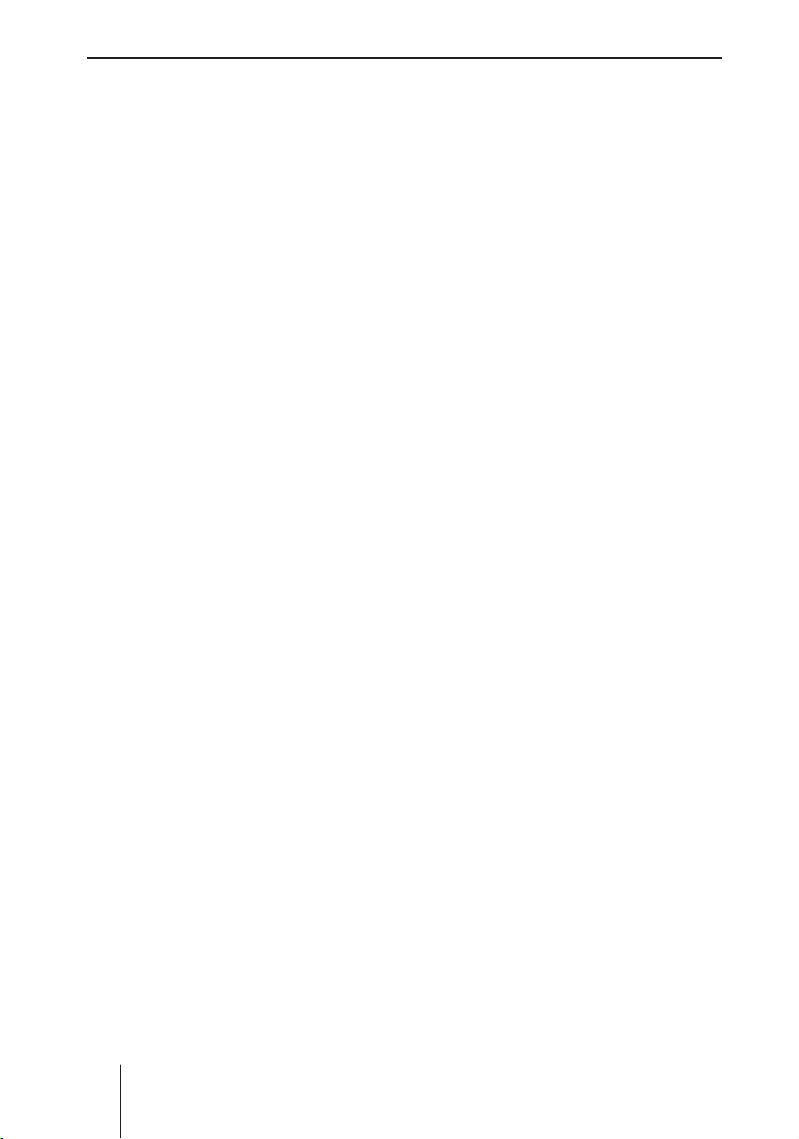
Spis treści
Spis treści
O instrukcji .....................................3
Dla własnego bezpieczeństwa .......3
Zakres dostawy ..............................5
Przegląd urządzenia .......................6
Elementy obsługi ............................6
Najważniejsze symbole na
wyświetlaczu ................................7
Funkcje podstawowe ......................8
Zabezpieczenie przed kradzieżą ..8
Zdejmowanie i zakładanie panelu
obsługi .........................................8
Włączanie/wyłączanie urządzenia ..9
Wprowadzanie kodu .....................9
Wkładanie płyty CD ....................10
Ustawianie głośności .................11
Wyłączanie dźwięku urządzenia ..11
Współpraca z telefonem
samochodowym .........................11
Obsługa menu ustawień ...............12
Sposób działania pokrętła menu .12
Przykład dot. obsługi menu .......12
Podstawowe ustawienia przed
rozpoczęciem jazdy ......................15
Ustawianie dźwięku i balansu ....15
Ustawianie korektora dźwięku ...17
Podstawowe ustawienia w menu
„System“ ....................................18
Przeprowadzanie podstawowych
ustawień radia ............................22
Przeprowadzanie podstawowych
ustawień systemu nawigacyjnego .24
Podczas jazdy ...............................26
Wybór źródła dźwięku ................26
Odtwarzanie muzyki ...................29
Komunikaty drogowe ..................31
Obsługa radia ...............................35
Wybieranie zakresu fal / poziomu
pamięci ......................................35
Ustawianie stacji ........................36
Krótkie odsłuchiwanie
odbieranych stacji (SCAN) .........37
Zapamiętywanie stacji ................38
Odtwarzanie zapisanych stacji ...39
Obsługa odtwarzacza CD/MP3 .....40
Odtwarzanie płyt CD ..................41
Wybór utworów
muzycznych z listy ......................42
Krótkie odsłuchiwanie utworów
muzycznych (SCAN) ...................43
Zmiana ustawień MP3 ................44
Obsługa systemu nawigacyjnego ..45
Zasada działania .........................45
Instalacja oprogramowania
nawigacji ...................................46
Wyświetlacz nawigacji ................47
Trzy menu systemu
nawigacyjnego ............................48
Uruchamianie systemu
nawigacyjnego ............................51
Ogólnie o prowadzeniu do celu ..51
Wprowadzanie adresu ................53
Wprowadzanie celów
specjalnych .................................58
Zapisywanie celów .....................59
Kasowanie/ zmiana nazwy celów..60
Wywoływanie celów z pamięci ...62
Prowadzenie do celu ..................62
Obliczanie trasy ..........................63
Wyświetlanie obliczonej trasy ....66
Zmiana trasy (Korek z przodu) ...67
Ustalanie opcji dla trasy .............68
Wyświetlanie aktualnego
położenia ....................................71
Instrukcja montażowa ..................72
Dla własnego bezpieczeństwa ....72
Obsadzenie przyłączy .................73
Podłączenie urządzenia ..............74
Montaż urządzenia .....................77
Wprowadzanie kodu ...................78
Włączanie / wyłączanie sygnału
prędkościomierza .......................78
Test anteny ................................78
Przeprowadzenie testu
czujników ....................................79
Kalibracja urządzenia .................79
Czyszczenie urządzenia ..............81
Demontaż urządzenia .................81
Gwarancja .....................................81
Dane techniczne ...........................82
Glosariusz .....................................83
Spis haseł ......................................85
2
Page 3
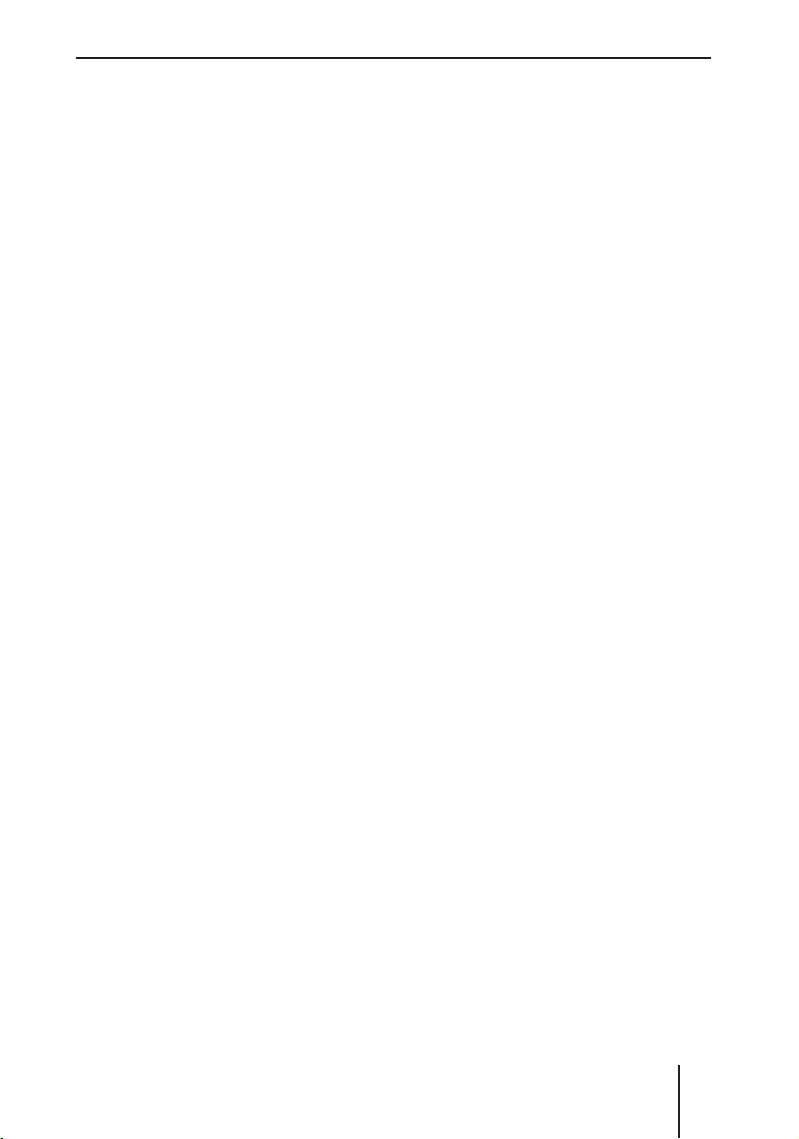
Dla własnego bezpieczeństwa
Blaupunkt oznacza techniczną kompetencję w zakresie mobilnych odbiorników radiowych, precyzyjnych
systemów nawigacyjnych i dźwięku
o doskonałej jakości. Symbol niebieskiej kropki miał swój debiut po
raz pierwszy w roku 1923 jako znak
jakości, który nadawany był po surowych kontrolach jakości – i jest nim
również dziś. Tak wówczas jak i dziś
symbol niebieskiej kropki wyróżnia
produkty o doskonałej jakości.
O instrukcji
Przeczytaj instrukcję obsługi a w
szczególności rozdział „Dla własnego bezpieczeństwa” (kolejny ustęp)
w całości, zanim rozpoczniesz użytkowanie urządzenia!
Dalsza dokumentacja
Instrukcja zmieniarki CD
•
Instrukcja opcjonalnego zdalne-
•
go sterowania na kierownicę
Dla własnego
bezpieczeństwa
To urządzenie wyprodukowane zostało zgodnie z aktualnymi standardami rozwoju techniki i ogólnie
uznanymi zasadami bezpieczeństwa. Mimo to mogą pojawić się
zagrożenia, jeśli nie będą przestrzegane informacje dotyczące bezpieczeństwa:
Przeczytaj tę instrukcję starannie i
w całości, zanim rozpoczniesz użytkowanie urządzenia.
➜
Przechowuj instrukcję w takim
miejscu, aby w każdej chwili
była dostępna dla wszystkich
użytkowników.
➜
Przekazuj to urządzenie innym
osobom zawsze wraz z niniejszą
instrukcją.
Użytkowanie zgodne z
przeznaczeniem
Urządzenie skonstruowane zostało
z myślą o użytkowaniu w samochodach osobowych. Specjalne informacje dotyczące nawigacji w pojazdach kampingowych, autobusach
i samochodach ciężarowych, jak
ograniczenie wysokości czy maksymalnego obciążenia drogi nie zostały zawarte na płycie nawigacji.
Nawigacja z dala od dróg (Offroad)
nie jest możliwa przy pomocy ROME
NAV56E.
Jeśli sam montujesz urządzenie
Urządzenie możesz zamontować samemu tylko wówczas, jesli masz doświadczenie w montażu radiowych
odbiorników samochodowych i sy-
3
Page 4
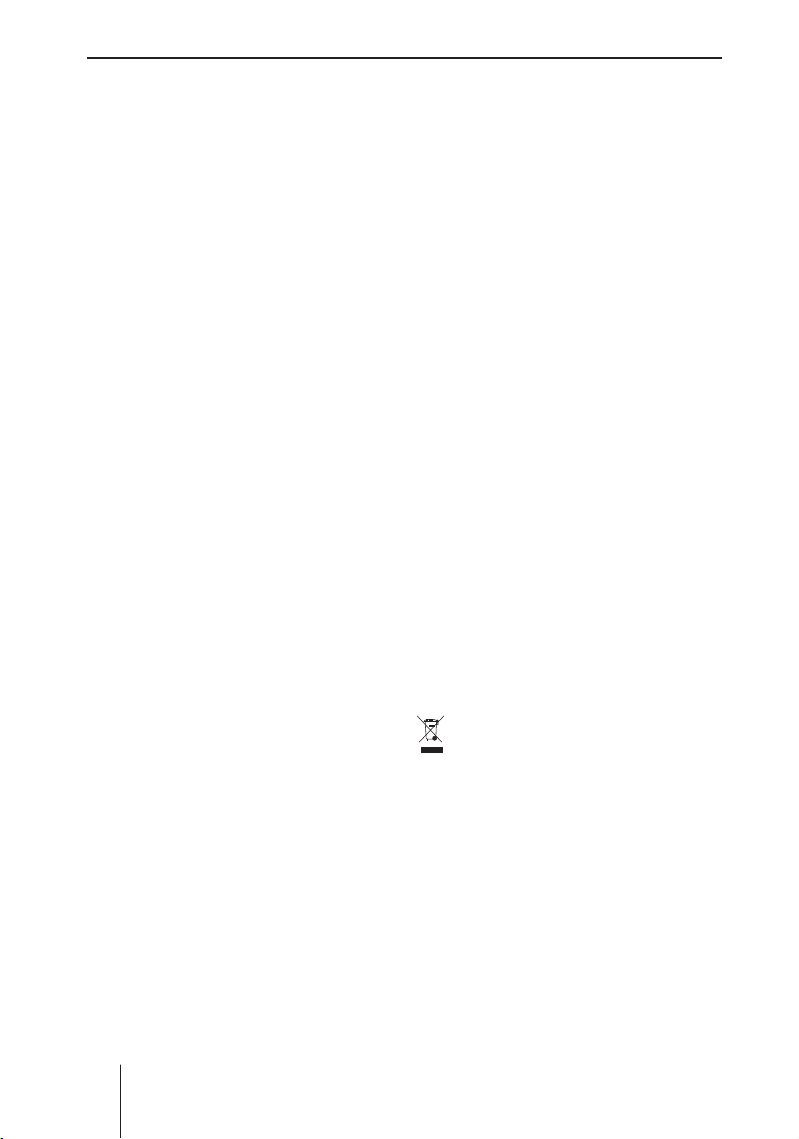
Dla własnego bezpieczeństwa
stemów nawigacyjnych i znasz się
na elektryce samochodowej.
O tym musisz koniecznie
pamiętać!
Informacje ogólne
Nie wolno otwierać urządzenia!
•
W urządzeniu znajduje się laser
klasy 1, który emituje niewidoczne promieniowanie laserowe mogące uszkodzić Twój wzrok. W razie zaglądania do wnętrza urządzenia wygasa gwarancja.
Należy natychmiast wyjąć metry-
•
kę radia z opakowania i przechowywać ją oddzielnie od urządzenia poza samochodem!
Podczas pracy
Obsługuj urządzenie tylko wów-
•
czas, gdy pozwala na to sytuacja
na drodze! Zatrzymaj się w dogodnym miejscu, zanim zaczniesz
wprowadzać nowy cel nawigacji
albo zmianę ustawień podstawowych!
Słuchaj muzyki wyłącznie z
•
umiarkowaną głośnością, tak byś
zawsze mógł usłyszeć akustyczne
sygnały ostrzegawcze (np. policję)! W ten sposób chronisz również swój słuch.
System nawigacyjny przekazuje
•
podczas prowadzania do celu
wskazówki kierunku jazdy. Stosuj
się do nich jedynie wówczas, jeśli nie złamiesz przy tym zasad
ruchu drogowego!
Przy opuszczaniu samochodu
•
zabierz z sobą panel obsługi w
załączonym pokrowcu.
•
Niektóre płyty CD z zabezpieczeniem przed kopiowaniem nie
mogą być odtwarzane.
•
Nie wolno wkładać płyt Mini
CD (o średnicy 8 cm) oraz płyt
Shape-CD (płyta CD o wytłoczonych krawędziach), gdyż spowodują one zniszczenie napędu!
•
Cyfrowy materiał map na płytach
CD systemu nawigacji będzie –
tak i mapy drukowane – po jakimś czasie nieaktalny. Dlatego
należy zaktualizować płytę CD
systemu nawigacji, gdy tylko pojawi się nowa wersja (patrz www.
blaupunkt.com).
Przy czyszczeniu
•
Urządzenie należy czyścić suchą
lub lekko zwilżoną ściereczką.
Nie należy stosować rozpuszczalników, środków czyszczących,
środków ściernych ani sprayów
do czyszczenia kokpitów czy
środków do pielęgnacji tworzyw
sztucznych.
Utylizowanie zużytego urządzenia
(tylko kraje UE)
Zużytego urządzenia nie wolno
wyrzucać wraz z odpadami z gospodarstwa domowego!
Do utylizacji urządzenia należy wykorzystać dostępne punkty zbiórki
zużytego sprzętu.
4
Page 5
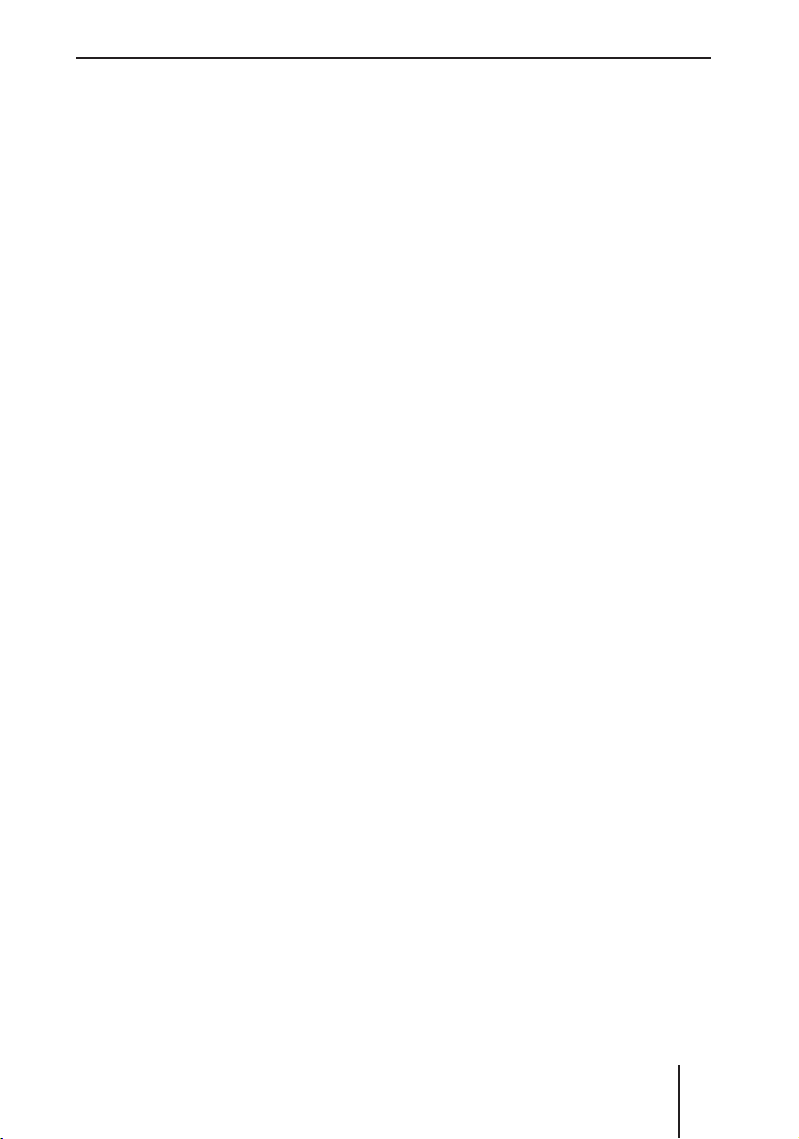
Zakres dostawy
1 Rome NAV56E
1 Pokrowiec z materiału na panel
obsługi
• Płyta nawigacyjna CDs
1 Płyta CD z dokumentacją
1 Antena GPS
1 Metryka radia z czterocyfrowym
kodem
1 Instrukcja obsługi
(Wersja skrócona)
1 Rama mocująca
2 Kabłąki demontażowe
2 Przewody przyłączeniowe
do sygnału prędkościomierza
i sygnału jazdy wstecz
1 Sworznie prowadzące
1 Śrubokręt
2 Naklejki (Security)
Zakres dostawy
5
Page 6
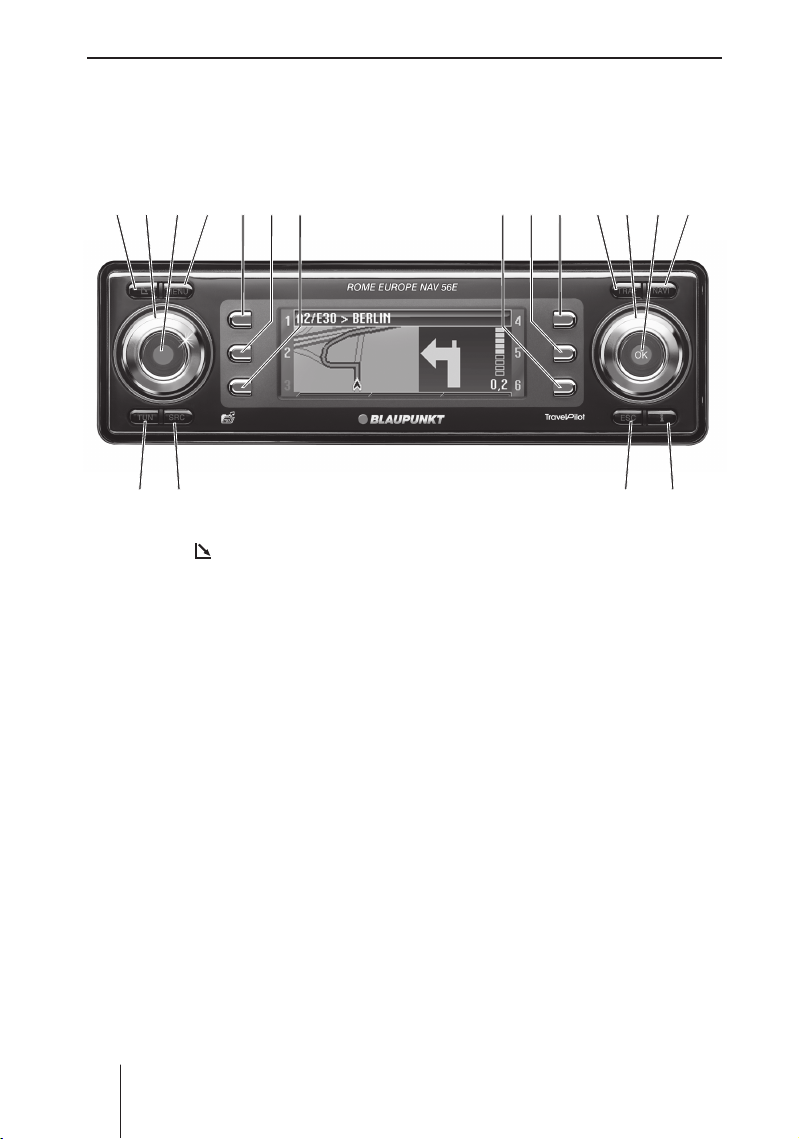
Przegląd urządzenia
Przegląd urządzenia
Elementy obsługi
6 721 43 5 9
? @
1 Przycisk (otwieranie)
Otwieranie panelu obsługi i wysuwanie płyty CD
2 Regulator głośności
3 Przycisk do włączania/wyłącza-
nia urządzenia
Krótkie naciśnięcie: Włączanie urządzenia/wyciszanie komunikatu drogowego/ściszanie wskazówki kierunku jazdy
Długie naciśnięcie: wyłączanie urządzenia
4 Przycisk MENU
Wywoływanie menu ustawień
5 Przycisk funkcyjny 1
6 Przycisk funkcyjny 2
7 Przycisk funkcyjny 3
8 Przycisk funkcyjny 4
9 Przycisk funkcyjny 5
:
8
;<=>
A
: Przycisk funkcyjny 6
Funkcje, które przyporządkowane są
do przycisków funkcyjnych od 5 do
:, wyświetlane będą na wyświetlaczu A
; Przycisk TRAF
Krótkie naciśnięcie: wywoływanie
ustawień dla komunikatów drogowych
Długie naciśnięcie: wyświetlanie komunikatów TMC
< Pokrętło menu
Wybór punktu menu/znaku
= Przycisk OK
Krótkie naciśnięcie: potwierdzenie
wyboru
Długie naciśnięcie: uruchamianie
funkcji Scan/wyszukiwania stacji
> Przycisk NAVI
Krótkie naciśnięcie: przełączanie na
system nawigacyjny
Długie naciśnięcie: wywoływanie
opcji dla trasy
B
6
Page 7

G
Przegląd urządzenia
? Przycisk TUN
Krótkie naciśnięcie: przełączanie
na radio
Kilkakrotne naciśnięcie: wybór za-
kresu fal (FM1, FM2, FMT, MW, LW)
Długie naciśnięcie: uruchamianie
Travelstore
@ Przycisk SRC
Przełączanie pomiędzy odtwarzaczem CD/MP3/WMA a opcjonalną
zmieniarką CD lub odwrotnie
A Przycisk ESC
Krótkie naciśnięcie w menu: przejście
do poprzedniego poziomu menu
Długie naciśnięcie w menu: przejście
do najwyższego poziomu menu
Wprowadzanie tekstu: kasowanie
ostatniego znaku
Nawigacja: przerywanie prowadze-
nia do celu
Scan: przerywanie
Travelstore: przerywanie
B Przycisk (Inf.)
Wyświetlanie aktualnego miejsca pobytu, wyświetlanie pełnej listy
Krótkie naciśnięcie podczas prowadzenia do celu: wygaszanie aktual-
nego miejsca pobytu i powtórzenie
ostatniej wypowiedzianej wskazówki
kierunku jazdy
Długie naciśnięcie podczas prowadzenia do celu: wyświetlanie sche-
matu trasy
B
A
1
2
3
C ED
TMC
POLSKI RADIO
TUNE PASMO OPCJE
16:13
F
FMT
92,8
Najważniejsze symbole na
wyświetlaczu
Funkcje, które przyporządko-
A
wane są przyciskom funkcyjnym (od 5 do :).
Za pomocą przycisków funkcyjnych
(od 5 do :) można obsługiwać ak-
tywne aktualnie źródło dźwięku również wówczas, gdy te funkcje nie są
wyświetlane.
B Symbol TMC
C Symbol TA
D Zakres wskazania
E Godzina
F Aktualne źródło dźwięku
G Menu
A
4
5
6
C Napęd CD
CC
7
Page 8
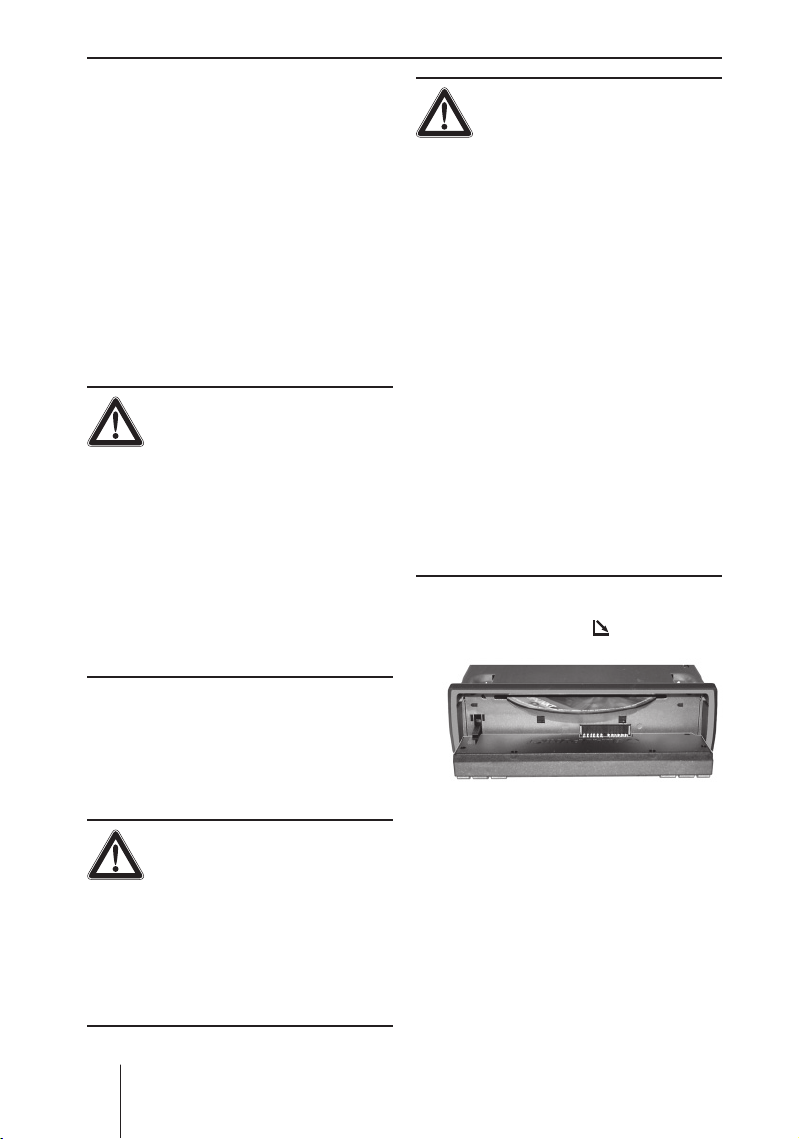
Funkcje podstawowe
Funkcje podstawowe
Zabezpieczenie przed
kradzieżą
W celu zabezpieczenia przed kradzieżą urządzenie wyposażone jest
w
czterocyfrowy kod (znajduje się
•
w metryce radia)
•
zdejmowany panel obsługi
(patrz poniżej)
OSTROŻNIE!
Niebezpieczeństwo kra-
dzieży!
Bez kodu i panelu obsługi urządzenie jest dla złodzieja bezwartościowe.
Nigdy nie przechowuj panelu ob-
➜
sługi i metryki w samochodzie,
nawet w ukrytych miejscach,
lecz zabieraj z sobą panel obsługi przy opuszczaniu samochód w
pokrowcu!
OSTROŻNIE!
Uszkodzenie panelu ob-
sługi!
Panel obsługi zostanie uszkodzony lub przestanie działać, jeśli nie
będziesz przestrzegał poniższych
zaleceń:
Nigdy nie dopuść do upadku pa-
➜
nelu obsługi na ziemię.
Transportuj go wyłącznie w załą-
➜
czonym do niego pokrowcu.
Nigdy nie narażaj go na bezpo-
➜
średnie działanie promieni słonecznych lub innych źródeł ciepła.
➜
Nigdy nie dotykaj styków z tyłu
panelu.
➜
W razie potrzeby oczyścić styki za pomocą niestrzępiącej się
ściereczki, nasączonej środkiem
zawierającym alkohol.
Aby zdjąć panel obsługi:
➜
Naciśnij przycisk
1.
Zdejmowanie i zakładanie
panelu obsługi
W celu ochrony przed kradzieżą możesz zdjąć panel obsługi.
OSTROŻNIE!
Niebezpieczeństwo obra-
żeń!
Gdy panel obsługi jest otwarty,
można się o niego zranić w razie
wypadku.
➜
Zamknij panel obsługi, zanim ruszysz!
8
Panel obsługi otworzy się w
przód.
Wskazówka:
Gdy urządzenie jest włączone a
w napędzie znajduje się płyta CD,
wówczas zostanie ona wysunięta po 2 sekundach. Jeśli nie wyjmiesz tej płyty, to zostanie ona
automatycznie wsunięta po ok.
10 sekundach. Urządzenie wyłą-
Page 9
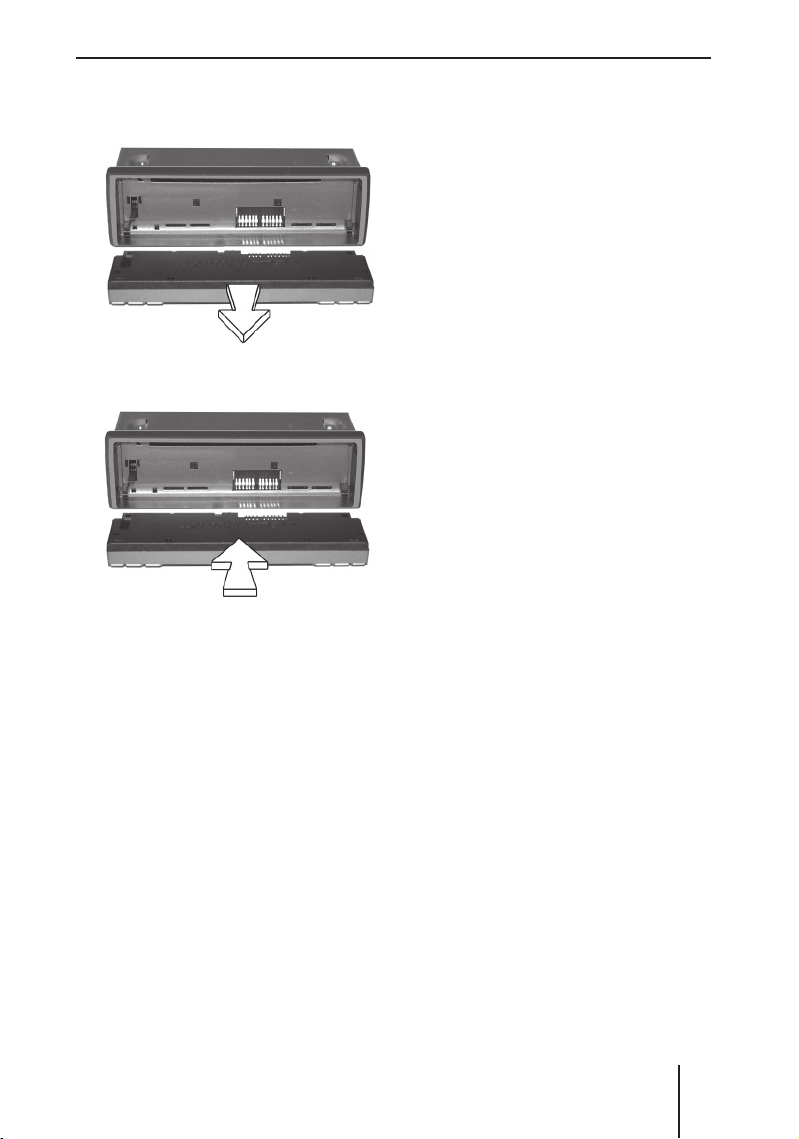
Funkcje podstawowe
czy się automatycznie po ok. 30
sekundach (w tryb czuwania).
➜
Wysuń panel obsługi na wprost
z zawiasów.
Aby założyć panel obsługi:
➜
Wsuń panel obsługi od przodu w
jego zawiasy.
Panel obsługi wskoczy w zawias.
➜
Zamknij panel obsługi.
Panel obsługi zatrzaśnie się.
Teraz można włączyć urządzenie.
Włączanie/wyłączanie
urządzenia
Aby włączyć urządzenie:
Naciśnij przycisk wł./wył. 3.
➜
Urządzenie odtworzy ostatnio aktywne źródło dźwięku z ostatnio
wybraną głośnością.
Wskazówki:
Głośność przy włączaniu
•
można ograniczyć do pewnej
wartości maksymalnej (patrz
str. 18).
Jeśli włączysz urządzenie, nie
•
włączając uprzednio zapłonu
samochodu, wówczas urządzenie wyłączy się automatycznie
po jednej godzinie, aby oszczędzać akumulator samochodu.
Aby wyłączyć urządzenie:
➜
Przytrzymaj wciśnięty przycisk
wł./wył. 3, dopóki nie zgaśnie
wyświetlacz.
Urządzenie pozostanie przez 30
minut w trybie czuwania a następnie całkiem się wyłączy.
Wskazówka:
Urządzenie wyłączone zostanie
automatycznie, gdy tylko wyłączysz zapłon samochodu. Jeśli
włączysz z powrotem zapłon,
wówczas w ten sposób automatycznie włączone zostanie również urządzenie.
Wprowadzanie kodu
Numer kodu służy do ochrony przed
złodziejami. Należy go wprowadzić,
gdy urządzenie zostało odłączone
od napięcia akumulatora, np. po naprawie samochodu. Kod znajdziesz
w metryce radia.
Wskazówka:
Należy nauczyć się kodu na pamięć lub zabierać go z sobą, zanim wybierzesz się samochodem
w dłuższą podróż.
9
Page 10
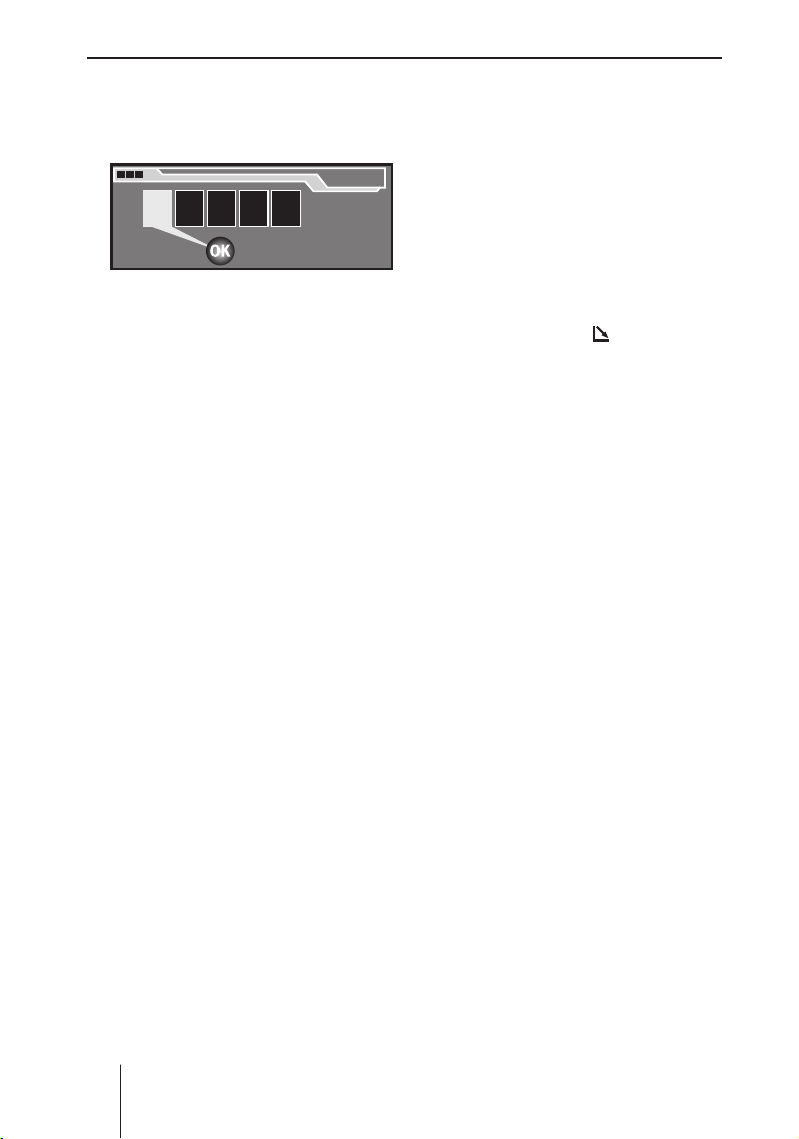
Funkcje podstawowe
Gdy żądanie kodu pojawi się na wyświetlaczu, pierwsza cyfra będzie
podświetlona.
KOD
KOD
0 0000K
0 0000K
➜
Obracaj pokrętło menu <, dopóki w podświetlonym miejscu nie
pojawi się właściwa cyfra.
➜
Naciśnij przycisk OK =, aby po-
twierdzić tę cyfrę.
Podświetlone zostanie następne
miejsce kodu.
➜
Powtarzaj oba kroki dla pozostałych cyfr kodu.
Jeśli wprowadziłeś niewłaściwą
cyfrę:
➜
Naciśnij przycisk ESC A.
Ostatnia wprowadzona cyfra zo-
stanie skasowana.
Kiedy już wyświetlany będzie cały
poprawny kod:
➜
Naciśnij przycisk OK =.
Urządzenie jest gotowe do użyt-
ku.
Jeśli kod był niewłaściwy
Jeśli omyłkowo wprowadziłeś i potwierdziłeś błędny kod, wówczas
możesz powtórzyć wpis. Aby zapobiec wykryciu kodu przez złodziei
po wielokrotnych próbach, urządzenie zostanie zablokowane po trzeciej nieudanej na jedną godzinę.
Przez ten czas należy pozostawić
urządzenie włączone, gdyż jeśli wyłączysz urządzenie w okresie oczekiwania, wówczas czas oczekiwania
zostanie cofnięty i będzie wynosić
znowu godzinę.
Żądanie kodu można również wyłączyć (patrz str. 21).
Wkładanie płyty CD
Aby włożyć płytę nawigacji lub płytę z plikami MP3, WMA albo płytę
CD audio, urządzenie musi być włączone:
➜
Naciśnij przycisk
Panel obsługi otworzy się w
przód. Jeśli w napędzie znajduje się płyta CD, wówczas zostanie wysunięta. Jeśli nie wyjmiesz
tej płyty, to zostanie ona automatycznie wsunięta po ok. 10
sekundach.
➜
Wsuń płytę CD zadrukowaną
stroną do góry w napęd CD C
tylko na tyle, aby poczuć opór.
Płyta zostanie automatycznie
wciągnięta i sprawdzona.
➜
Zamknij panel obsługi.
Zacznie się odtwarzanie. Wy-
świetlone zostanie odpowiednie
menu.
Wskazówka:
Urządzenie zapamiętuje utwór
muzyczny i czas odtwarzania
ostatnio słuchanej płyty audio,
MP3 lub WMA-CD i po ponownym włożeniu uruchamia ją w
miejscu, w którym odtwarzanie
zostało przerwane. Jest to bardzo przydatne, jeśli podczas odtwarzania płyty audio trzeba na
chwilę włożyć płytę nawigacji.
1.
10
Page 11

Funkcje podstawowe
Ustawianie głośności
Aby zmienić głośność właśnie słuchanego źródła:
Obróć regulator głośności 2.
➜
Głośność zmieni się. Aktualna
głośność wyświetlona zostanie
na wskaźniku głośności i zapamiętana.
TMC
TMC
1
1
2
2
3
3
Wskazówka:
Urządzenie obsługuje głośność
poszczególnych źródeł (muzyka,
wypowiadanie komunikatów czy
telefon) niezależnie od siebie.
Zawsze reguluje się tylko głośność właśnie aktywnego źródła
dźwięku. Głośność innych źródeł dźwięku nie będzie przy tym
zmieniana.
GŁOŚNOŚĆ
GŁOŚNOŚĆ
NDR 2
NDR 2
Tune Band
Tune Band
4
4
16:13
16:13
Optionen
Optionen
FMT
FMT
92,8
92,8
4
4
5
5
6
6
Wyłączanie dźwięku
urządzenia
Aktualnie słuchane źródło dźwięku można wyciszyć w następujący
sposób:
➜
Naciśnij krótko przycisk wł./
wył. 3.
Na wyświetlaczu pojawi się na
chwilę MUTE.
Wskazówka:
Dźwięk wyłącza się zawsze tylko dla właśnie słuchanego źródła dźwięku (muzyka, komunikat
drogowy, zapowiadana wskazówka kierunku jazdy lub telefonu).
Gdy włączysz inne źródło dźwię-
ku, wówczas będzie ono odtwarzane z ostatnio ustawioną głośnością.
Głosowe wskazówki kierunku jazdy systemu nawigacyjnego można
również wyłączyć na stałe (patrz
str. 24).
Aby z powrotem włączyć dźwięk:
➜
Naciśnij ponownie krótko przycisk wł./wył. 3 lub obróć regulator głośności 2.
Współpraca z telefonem
samochodowym
Jeśli urządzenie połączone jest z
telefonem samochodowym:
•
gdy urządzenie jest wyłączone, wówczas automatycznie się
włączy, jeśli wywoływany będzie
numer Twojego telefonu lub jeśli
zaczniesz telefonować,
•
podczas telefonowania pojawi
się symbol telefonu lub – podczas prowadzenia do celu – tekst
„TELEFON“ na wyświetlaczu,
•
dźwięk słuchanego właśnie źródła dźwięku zostanie automatycznie wyłączony, dopóki trwać będzie rozmowa,
•
głos Twojego rozmówcy odtwarzany będzie przez głośniki samochodu,
•
dostęp do wielu menu (patrz
str. 12) będzie podczas rozmowy
telefonicznej zablokowany.
11
Page 12
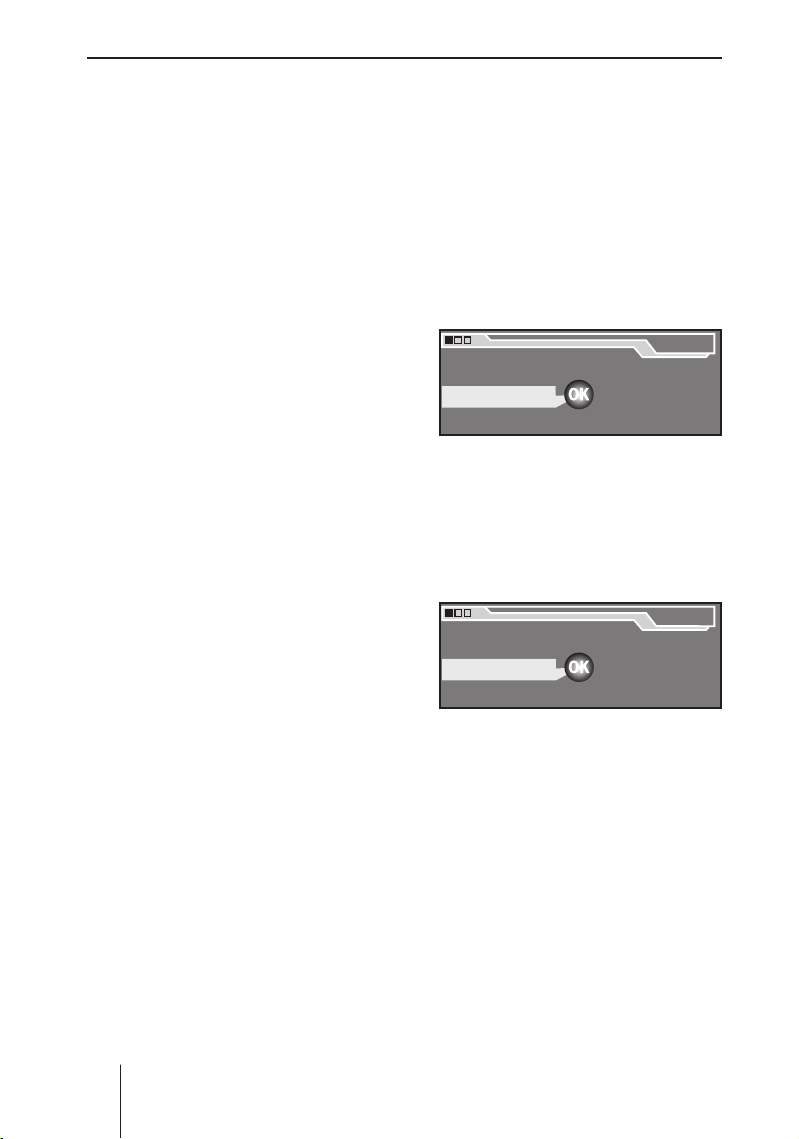
Obsługa menu ustawień
Obsługa menu
ustawień
Menu ustawień pozwala na dostosowanie podstawowych funkcji
urządzenia, jak np. dźwięku, głośności przy włączaniu lub jasności
i języka wyświetlacza do własnych
potrzeb.
W tym rozdziale dowiesz się:
za pomocą jakich przycisków
•
poruszać się po menu ustawień
(patrz poniżej),
w oparciu o przykład, w jaki spo-
•
sób dotrzesz do określonego
punktu menu (patrz poniżej),
jakie punkty menu znajdują się w
•
menu ustawień (patrz str. 13).
Sposób działania pokrętła
menu
Pokrętło menu < z przyciskiem
OK = jest centralną jednostką do
obsługi urządzenia.
Za pomocą przycisku MENU 4
•
wywołaj menu ustawień.
Obracając pokrętło menu < w
•
lewo lub w prawo, wybiera się
punkty menu, znaki lub ustawienia.
Za pomocą przycisku OK = po-
•
twierdza się wybór i przechodzi
w ten sposób również do nowych
poziomów menu i punktów menu,
które możesz ustawiać.
Poza tym za pomocą przycisku
•
OK = włącza się/wyłącza wybra-
ny punkt menu.
Za pomocą przycisku ESC A
•
przechodzi się o jeden poziom
menu wstecz.
Przykład dot. obsługi menu
Poniższy przykład (zmiana czułości
odbioru radia) prezentuje, jak ogólnie pracować z menu ustawień.
Wywoływanie menu ustawień
➜
Naciśnij przycisk MENU 4.
Menu ustawień zostanie wy-
świetlone. Pierwszy punkt menu
„Nawigacja“ będzie podświetlony
MENU
MENU
NAWIGACJA
NAWIGACJA
TUNER
TUNER
SYSTEM
SYSTEM
Wybór punktu menu w menu
ustawień
➜
Obracaj pokrętło menu <, do-
póki punkt menu „TUNER“ nie
zostanie podświetlony.
NAWIGACJA
NAWIGACJA
TUNER
TUNER
SYSTEM
SYSTEM
Potwierdzanie wyboru
➜
Naciśnij przycisk OK =, aby po-
twierdzić swój wybór.
Wskazówka:
W niektórych sytuacjach roboczych niektórych punktów menu
nie można wybrać. Jeśli naciśniesz przycisk OK =, zamiast
tego rozlegnie się dźwięk ostrzegawczy.
AUDIO
AUDIO
KOREKTOR
KOREKTOR
INSTALACJA
INSTALACJA
MENU
MENU
AUDIO
AUDIO
KOREKTOR
KOREKTOR
INSTALACJA
INSTALACJA
12
Page 13
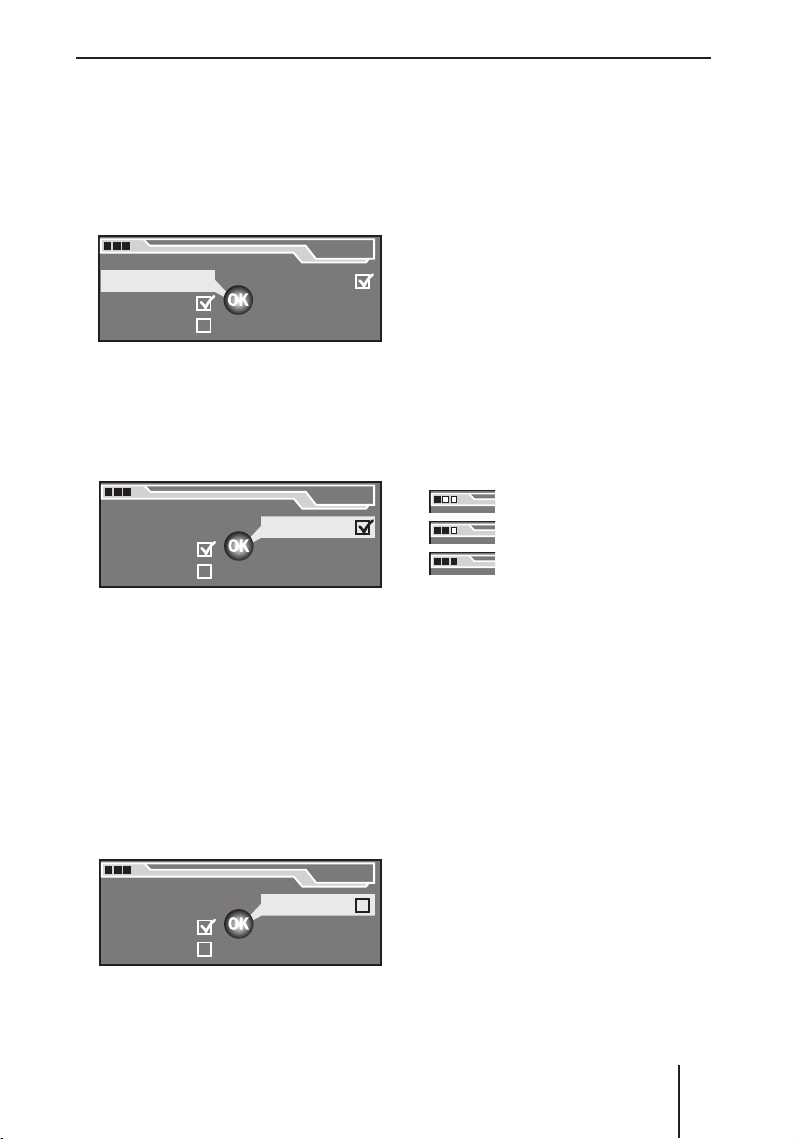
Obsługa menu ustawień
Menu „TUNER“ można wybrać
tylko wówczas, gdy właśnie ustawiona jest dowolna stacja UKF.
Wyświetlone zostanie menu
„TUNER“. Pierwszy punkt menu
„RDS“ będzie podświetlony.
TUNER
TUNER
RDS VAR
RDS VAR
CZ
CZ
Ę
ST. ALTER.
Ę
ST. ALTER.
REGIONALNY
REGIONALNY
Ł
Y
Ł
Y
CZU
CZU
HIGHCUT 0
HIGHCUT 0
Wybór punktu menu
➜
Obracaj pokrętło menu <, do-
póki punkt menu „CZUŁY“ nie
zostanie podświetlony.
TUNER
TUNER
RDS VAR
RDS VAR
CZ
CZ
Ę
ST. ALTER.
Ę
ST. ALTER.
REGIONALNY
REGIONALNY
Ł
Y
Ł
Y
CZU
CZU
HIGHCUT 0
HIGHCUT 0
Zmiana i zapis ustawienia punktu
menu
➜
Naciśnij przycisk OK =.
Haczyk za słowem „CZUŁY“ znik-
nie. Czułość odbioru radia zostanie w ten sposób zmniejszona,
tak że podczas wyszukiwania stacji znajdowane będą tylko silne
stacje a słabe stacje z zakłóceniami będą ignorowane.
Opuszczanie menu ustawień
➜
Naciskaj przycisk ESC A tyle-
kroć, aby na wyświetlaczu pojawiło się menu ustawień.
Jeśli naciśniesz krótko przycisk
ESC A, przejdziesz za każdym
razem o jeden poziom menu
wstecz. Jeśli naciśniesz długo
przycisk ESC A, przejdziesz natychmiast z powrotem do najwyższego poziomu menu ustawień.
Wskazówka:
W lewym górnym rogu wyświetlacza znajdują się trzy kratki,
które wskazują poziom menu,
na którym znajduje się aktualne
menu.
Pierwszy poziom menu
Wszystkie kolejne
poziomy menu
Ostatni poziom menu
Schemat menu ustawień
Poniższy schemat przedstawia menu
ustawień, które można wywołać za
pomocą przycisku MENU 4.
RDS VAR
RDS VAR
CZ
CZ
Ę
ST. ALTER.
Ę
ST. ALTER.
REGIONALNY
REGIONALNY
Ł
Y
Ł
Y
CZU
CZU
HIGHCUT 0
HIGHCUT 0
TUNER
TUNER
13
Page 14
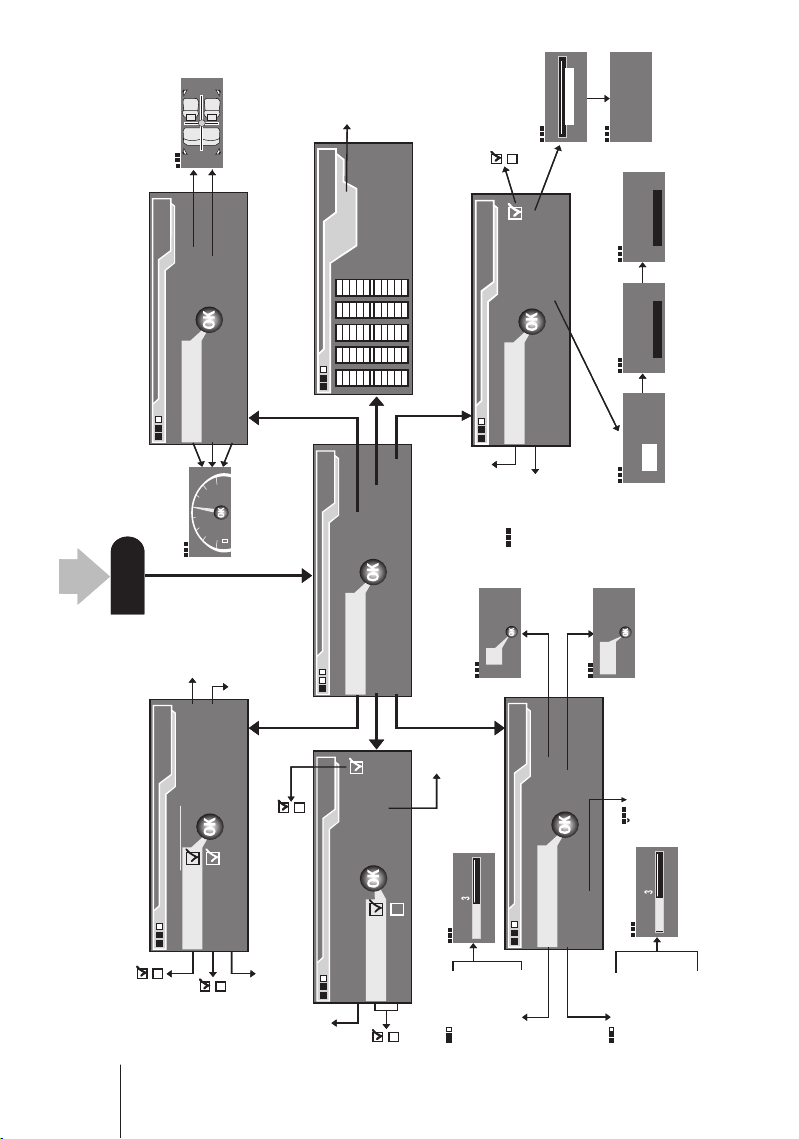
Podstawowe ustawienia przed rozpoczęciem jazdy
Ç
Ç
SUB LOW
LOW
MID
MID HIGH
LOW
MID
MID HIGH
-10
-10
Hz
Hz
32
32
SUB LOW
SUB LOW
AUDIO
KOREKTOR
AUDIO
KOREKTOR
NAWIGACJA
TUNER
NAWIGACJA
TUNER
Y
Y
Ł
Ł
CZU
CZU
HIGHCUT 0
HIGHCUT 0
HIGH
HIGH
INSTALACJA
INSTALACJA
SYSTEM
SYSTEM
012
012
AUDIO
AUDIO
MENU
MENU
WŁ
WYŁ
WŁ
WYŁ
NAWIGACJA
NAWIGACJA
BALANS
FAD ER
BALANS
FAD ER
BASY
TREBLE
LOUDNESS
BASY
TREBLE
LOUDNESS
7
7
Y
Y
ÓŻ
ÓŻ
SKRZYŻOW.
SKRZYŻOW.
PODR
PODR
Y
Y
ÓŻ
ÓŻ
MAPA WŁ
CZAS PODR
MAPA WŁ
CZAS PODR
DOT. CEL
DOT. CEL
SUB LOW
KOREKTOR
KOREKTOR
MENU
MENU
TUNER
TUNER
INSTALACJA
INSTALACJA
patrz str. 78
patrz str. 78
12 05
12 05
START
START
CZ.
CZ.
Ę
Ę
ŚĆ
ŚĆ
DKO
DKO
Ę
Ę
KALIBR. AUTO.
KALIBR. R
KALIBR. AUTO.
KALIBR. R
PR
PR
TEST ANTENY
TEST SENS.
TEST ANTENY
TEST SENS.
D
D
Ó
Ó
.
.
Ł
Ł
ENIE: 39
ENIE: 39
ON: W
ON: W
Ł
Ł
ĘŻ
ĘŻ
ZAP
ZAP
KIERUNEK: W PRZ
KIERUNEK: W PRZ
GPS SAT: 8
NAT
GPS SAT: 8
NAT
SYSTEM
SYSTEM
ZEGAR
KOD
ZEGAR
KOD
: 5528
: 5528
ŚĆ
ŚĆ
DKO
DKO
Ę
Ę
PR
PR
Ł.
Ł.
WY
WY
Ł.
Ł.
W
W
5-15KM
5-15KM
Ź
Ź
Z ODBIOREM GPS
Z ODBIOREM GPS
PRZEJED
PRZEJED
Ć
Ć
W
W
Ó
Ó
JECHA
JECHA
Ę
Ę
200 METR
200 METR
PROSZ
PROSZ
W
W
Ó
Ó
START STOP
START STOP
ODCINEK
ODCINEK
200 METR
200 METR
W
W
Ó
Ó
ODCINEK
ODCINEK
200 METR
200 METR
CESKY, DANSK,
DEUTSCH, ENGL.IMP,
ENGL. MET, ESPAÑOL,
FRANÇAIS, ITALIANO, NEDERLANDS,
CESKY, DANSK,
DEUTSCH, ENGL.IMP,
ENGL. MET, ESPAÑOL,
FRANÇAIS, ITALIANO, NEDERLANDS,
E
E
NORSK, PORTUGUÊS, SUOMI,
SVENSKA, TÜRK
NORSK, PORTUGUÊS, SUOMI,
SVENSKA, TÜRK
14
OS
OS
Ł
Ł
OS
OS
Ł
Ł
TMCOS G
TMCOS G
Navi G
Navi G
PROFIL PRĘDK.
PROFIL PRĘDK.
patrz str. 26
patrz str. 26
ŚĆ
ŚĆ
WIETLACZ
WIETLACZ
Ś
Ś
OSNO
OSNO
ZYK
ZYK
Ł
Ł
G
WY
JĘ
G
WY
JĘ
ST. ALTER.
ST. ALTER.
ĘÓŻ
ĘÓŻ
REGIONALNY
REGIONALNY
RDS VAR
CZ
RDS VAR
CZ
FIX
FIX
VAR
VAR
FREQ
FREQ
NICA
NICA
ÓŻ
ÓŻ
MAKS.
MAKS.
Ł.
Ł.
W
W
NAW. R
NAW. R
TA MIN.
GALA
TELEFON MIN
TA MIN.
GALA
TELEFON MIN
Ł.
Ł.
Ń
Ń
DZIE
DZIE
ŚĆ
ŚĆ
, NOC, AUTO)
, NOC, AUTO)
Ń
Ń
WIETLACZ WY
WIETLACZ WY
Ś
Ś
DZIE
DZIE
JASNO
JASNO
WY
TRYB
(
WY
TRYB
(
NOC
NOC
ŚĆ
ŚĆ
JASNO
JASNO
Page 15
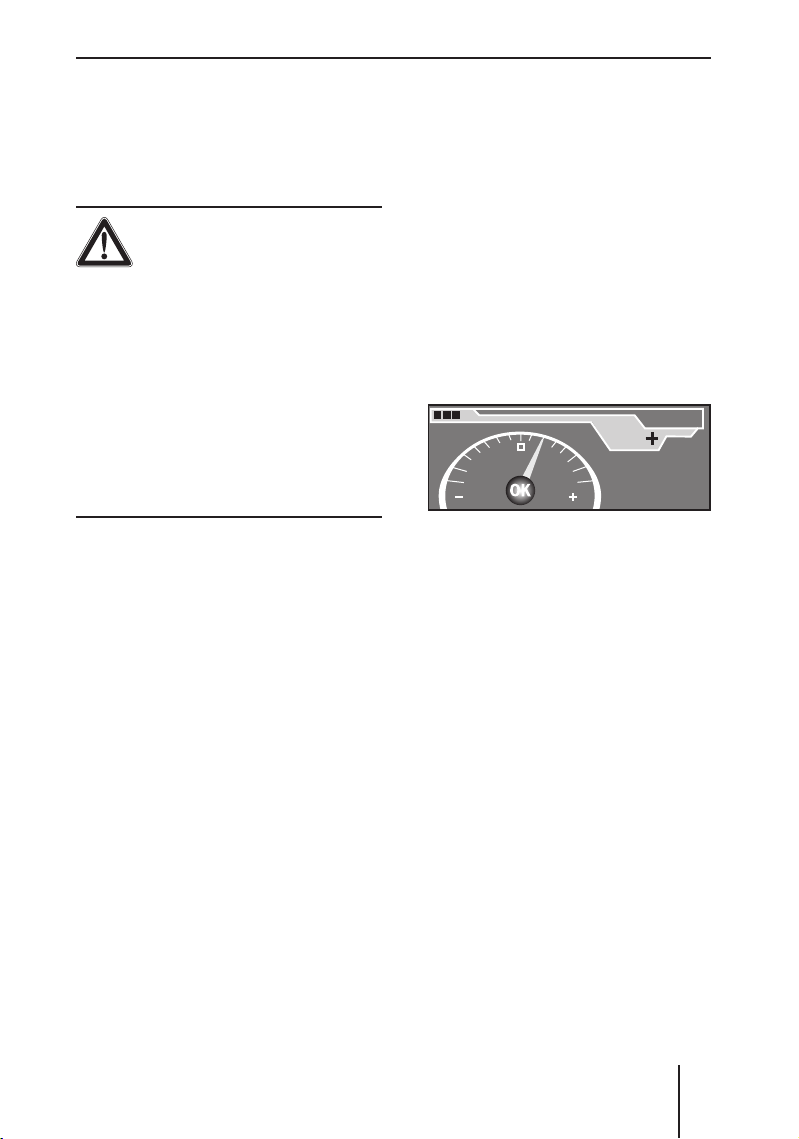
Podstawowe ustawienia przed rozpoczęciem jazdy
Podstawowe
ustawienia przed
rozpoczęciem jazdy
NIEBEZPIECZEŃSTWO!
Niebezpieczeństwo wypad-
ku ze względu na oderwanie uwagi od wydarzeń na
drodze!
Jeśli będziesz zmieniał ustawienia
podczas jazdy, wówczas Twoja uwaga może zostać oderwana od wydarzeń na drodze i możesz w ten
sposób spowodować wypadek.
Zatrzymaj się w dogodnym miej-
➜
scu, zanim zaczniesz zmieniać
ustawienia!
Ustawianie dźwięku i
balansu
Dźwięk i balans ustawia się w menu
„AUDIO“.
Jeśli dźwięk urządzenia jest wyłączony, wówczas wyłączenie dźwięku zostanie automatycznie usunięte
natychmiast po wybraniu jakiegoś
punktu menu w menu „AUDIO“.
Ustawianie tonów niskich i
wysokich
Za pomocą ustawień tonów niskich i wysokich można wpływać
na dźwięk.
Wskazówka:
Ustawienia tonów niskich i wysokich różnych źródeł (radio, odtwarzacz CD, odtwarzacz MP3/
WMA) są niezależne od siebie.
Zawsze ustawia się dźwięk właś-
nie słuchanego źródła. Dźwięk innych źródeł nie będzie przy tym
zmieniany.
Podczas komunikatu drogowego
lub rozmowy telefonicznej nie
można zmieniać tonów niskich i
wysokich.
Aby zmienić tony niskie i wysokie:
➜
Wybierz i potwierdź w menu
„AUDIO“ żądany punkt menu
(„BASY“ lub „TREBLE“).
Wyświetlony zostanie odpowiedni regulator dźwięku.
BASY
BASY
2
2
BASY
BASY
77
77
➜
Zmień dźwięk, obracając pokrętło
menu < w lewo lub w prawo.
Dźwięk zmieni się. Regulator
dźwięku ilustruje zmianę.
➜
Naciśnij przycisk OK =, aby za-
pisać to ustawienie dźwięku lub
naciśnij na przycisk ESC A, aby
powrócić do poprzedniego ustawienia dźwięku.
Ustawianie Loudness
Loudness jest zależnym od głośności automatycznym podbiciem
basów, które dba o to, aby dźwięk
sprawiał wrażenie naturalnego również przy niewielkiej głośności.
Wskazówka:
Ustawienie Loudness dotyczy
wszystkich źródeł jednocześnie.
Podczas komunikatu drogowego
lub rozmowy telefonicznej nie można zmieniać ustawień Loudness.
15
Page 16
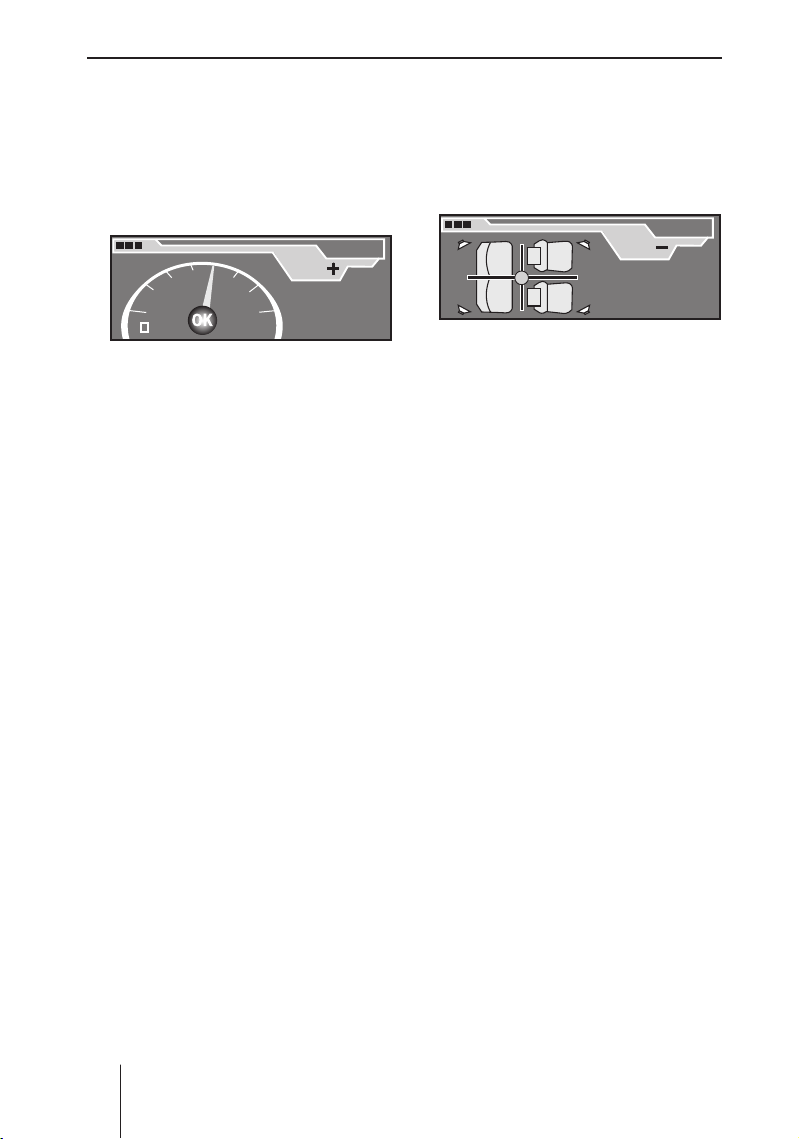
Podstawowe ustawienia przed rozpoczęciem jazdy
Aby zmienić ustawienia Loudness:
Wybierz i potwierdź w menu
➜
„AUDIO“ punkt menu „LOUD-
NESS“.
Wyświetlony zostanie regulator
Loudness.
LOUDN.
LOUDN.
4
4
LOUDNESS
LOUDNESS
7
7
Zmień ustawienia Loudness,
➜
obracając pokrętło menu < w
lewo lub w prawo. Wypróbuj
różne ustawienia Loudness na
zmianę przy małej i dużej głośności, tak aby uzyskać miły dla
ucha dźwięk.
Przy niskim ustawieniu Loudness
dźwięk cichej muzyki ma mniej
tonów niskich niż przy muzyce głośnej. Wysokie ustawienia
Loudness powodują skompensowanie tego efektu.
➜
Naciśnij przycisk OK = , aby
zapisać ten dźwięk lub naciśnij
przycisk ESC A, aby powrócić
do poprzedniego ustawienia
dźwięku.
Ustawianie balansu
Balans służy do regulacji rozkładu
głośności pomiędzy lewą a prawą
stroną.
Wskazówka:
Ustawienie balansu dotyczy
wszystkich źródeł jednocześnie.
Aby zmienić ustawienia balansu:
Wybierz i potwierdź w menu
➜
„AUDIO“ punkt menu „BALANS“.
Wyświetlony zostanie rozkład
głośności.
BALANS
BALANS
7
7
➜
Zmień ustawienia balansu, obracając pokrętło menu < w lewo
lub w prawo.
Rozkład głośności na prawą i lewą
stronę zmieni się. Wyświetlacz
będzie wskazywał rozkład głośności.
➜
Naciśnij przycisk OK =, aby za-
pisać to ustawienie balansu lub
naciśnij na przycisk ESC A, aby
powrócić do poprzedniego ustawienia balansu.
Ustawianie funkcji fader
Funkcja fader służy do regulacji rozkładu głośności pomiędzy przednią
a tylną częścią wnętrza samochodu.
Wskazówka:
Ustawienie funkcji fader dotyczy
wszystkich źródeł jednocześnie.
Aby zmienić ustawienia funkcji
fader:
➜
Wybierz i potwierdź w menu
„AUDIO“ punkt menu „FADER“.
Wyświetlony zostanie rozkład
głośności.
16
Page 17
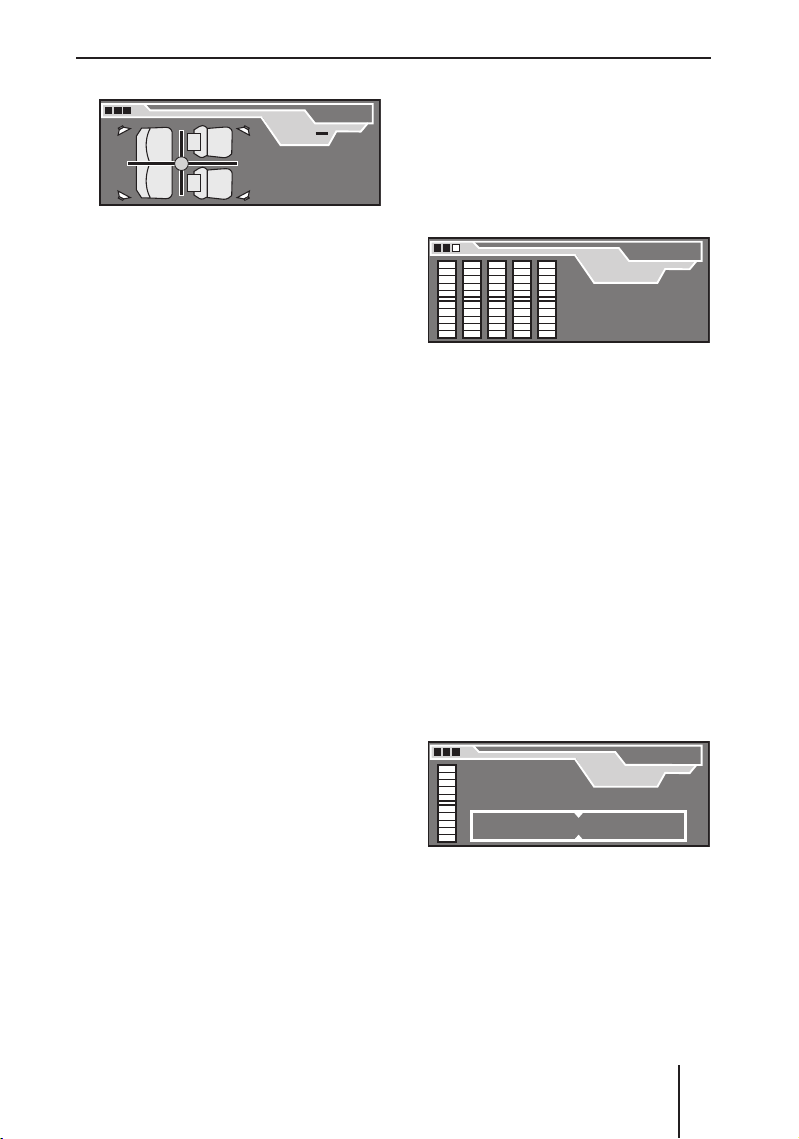
Podstawowe ustawienia przed rozpoczęciem jazdy
FADER
FADER
7
7
Zmień ustawienie funkcji fader,
➜
obracając pokrętło menu < w
lewo lub w prawo.
Rozkład głośności na przód i tył
zmieni się. Wyświetlacz będzie
wskazywał rozkład głośności.
➜
Naciśnij przycisk OK =, aby za-
pisać to ustawienie funkcji fader
lub naciśnij na przycisk ESC A,
aby powrócić do poprzedniego
ustawienia funkcji fader.
Ustawianie korektora dźwięku
Twoje urządzenie ma wbudowany cyfrowy 5-pasmowy korektor dźwięku.
W każdym z 5 pasm częstotliwości
możesz precyzyjnie zwiększać lub
zmniejszać jedną średnią częstotliwość. Dzięki temu możesz dostosować dźwięk do swojego samochodu
i usunąć problemy, jak np. dudnienie
lub słabą zrozumiałość mowy.
Jak obsługiwać korektor
dźwięku?
Aby zmienić ustawienia korektora
dźwięku:
➜
Włóż płytę CD, którą dobrze
znasz (patrz str. 10).
➜
Ustaw tony niskie i wysokie, loudness, balans i funkcje fader na
zero (patrz str. 15).
➜
Wybierz i potwierdź w menu
„ AUDIO“ punkt menu
„KOREKTOR“.
Wskazówka:
Ustawienie korektora dźwięku
dotyczy wszystkich źródeł jednocześnie.
Wyświetlony zostanie korektor
dźwięku.
KOREKTOR
KOREKTOR
SUB LOW
SUB LOW
32
Hz
-10
32
Hz
-10
Wybierz i potwierdź najpierw
➜
pasmo częstotliwości, które
chcesz zmienić.
•
Sub Low: najniższe tony
(32-50 Hz)
•
Low: niskie tony
(63-250 Hz)
•
Mid: tony średnie
(315-1250 Hz)
•
Mid High: tony średniowysokie
(1600-6300 Hz)
•
High: tony wysokie
(8000-12500 Hz)
Wyświetlona zostanie średnia
częstotliwość wybranego pasma
częstotliwości.
KOREKTOR
KOREKTOR
SUB LOW
SUB LOW
+ 0 40
+ 0 40
➜
Wybierz z pasma częstotliwości średnią częstotliwość, którą
chcesz zmienić.
•
Sub Low: 32, 40, 50 Hz
•
Low: 63, 80, 100, 125,
160, 200, 250 Hz
Hz
Hz
32 40 50
32 40 50
17
Page 18
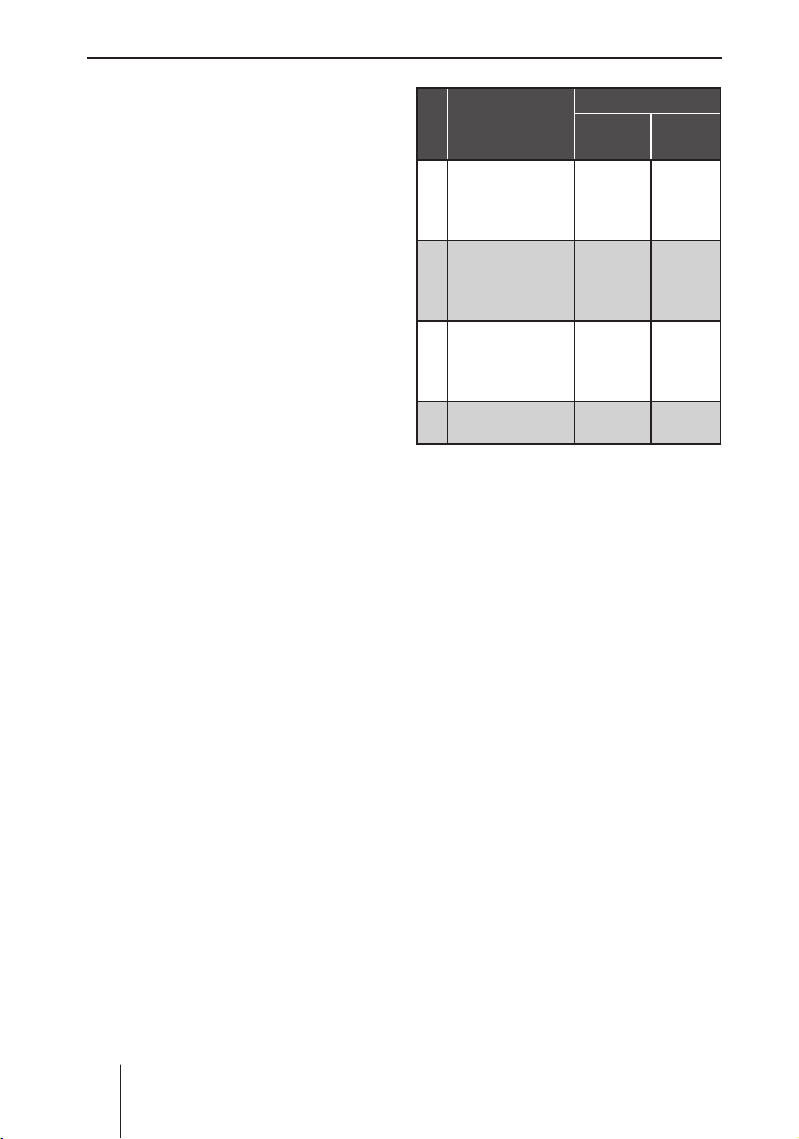
Podstawowe ustawienia przed rozpoczęciem jazdy
Mid: 315, 400, 500,
•
630, 800, 1000,
1250 Hz
Mid High: 1600, 2000, 2500,
•
3200, 4000, 5000,
6300 Hz
High: 8000, 10000,
•
12500 Hz
Wyświetlona zostanie wybrana
częstotliwość pasma i przynależne ustawienie.
➜
Zmień ustawienia, obracając pokrętło menu < w lewo lub w prawo. Wybraną częstotliwość można zmniejszać lub zwiększać w
Wrażenia
dźwiękowe
lub problem
1. Nieczyste niskie
tony, dudnienie,
nieprzyjemny
napór
2. Silnie
pierwszoplanowy,
agresywny dźwięk,
brak efektu stereo
3. Głuchy dźwięk,
mało przejrzysty,
brak wyrazistości
instrumentów
4. Za mało basów 50–100 ok. +4
pięciu stopniach.
Głośność wybranej częstotliwo-
ści zostanie zmieniona. Paski z
lewej strony na wyświetlaczu
wskazują zmianę.
➜
Naciśnij przycisk OK =, aby za-
pisać to ustawienie korektora
dźwięku lub naciśnij na przycisk
ESC A, aby powrócić do po-
przedniego ustawienia korektora dźwięku.
Gdy tylko zapiszesz to ustawienie korektora dźwięku, wówczas
ustawienie korektora dźwięku innej średniej częstotliwości tego
samego pasma częstotliwości zostanie automatycznie skasowane,
gdyż dla jednego pasma częstotliwości można zmienić tylko jedną średnią częstotliwość!
Podstawowe ustawienia w
menu „System“
W menu „SYSTEM“ dokonuje się następujących ustawień:
regulacji głośności (patrz poniżej),
•
regulacji jasności wyświetlacza
•
(patrz str. 20),
język tekstów wyświetlacza i gło-
•
sowych wskazówek kierunku jazdy systemu nawigacyjnego (patrz
str. 20),
czy urządzenie po odłączeniu
•
urządzenia od napięcia akumulatorowego ma żądać wprowadzenia kodu (patrz str. 21),
godzinę (patrz str. 21).
•
Rozwiązanie
Częstotli-
wość Hz
125–400 ok. –4
1000–
2500
8000–
12500
Ustawienie
ok. –4
do –6
ok. +4
do +6
do +6
Jakie ustawienie jest właściwe?
Zmień najpierw ustawienia średnich
tonów, następnie tonów wysokich a
na koniec tonów niskich.
18
Ustawianie regulacji głośności
W menu „GŁOŚNOŚĆ“ ustawia się
następujące dostosowanie głośności:
Maksymalna głośność przy włą-
•
czaniu (Wł. maks.):
Page 19
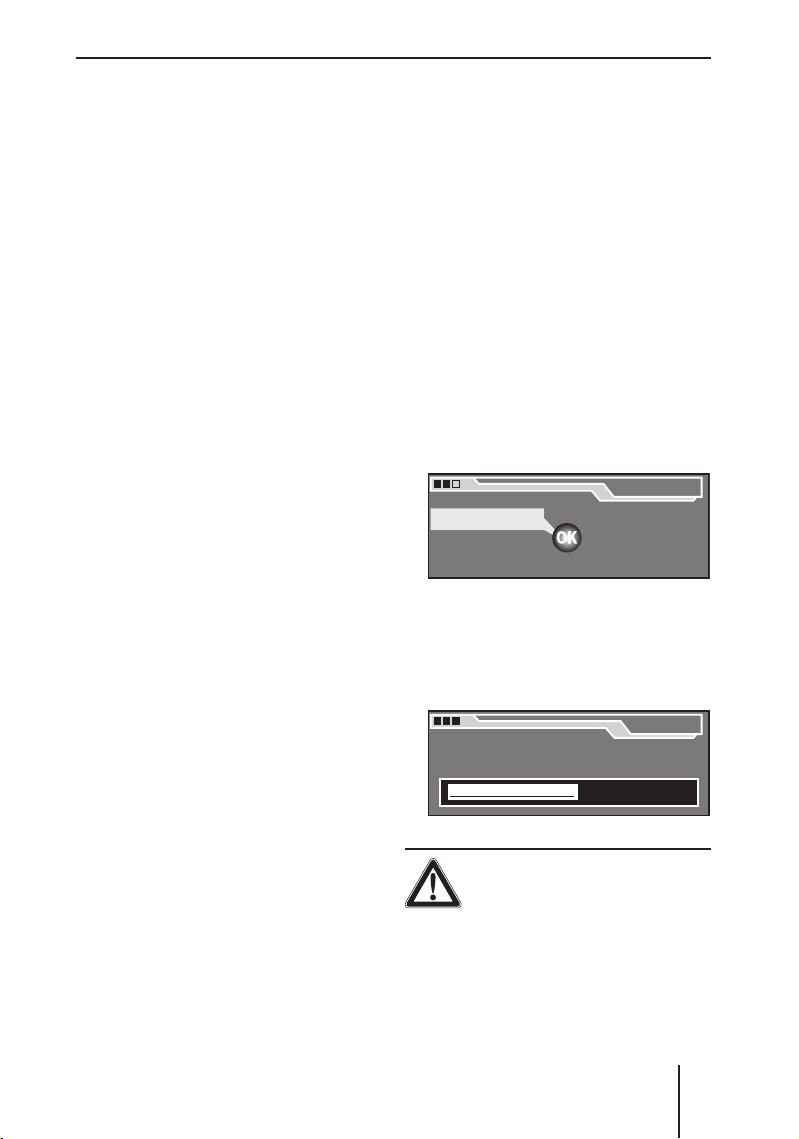
Podstawowe ustawienia przed rozpoczęciem jazdy
Gdy włączysz urządzenie, najpierw uruchomi się ono z ostatnio ustawioną głośnością. Jeśli
jednak przed wyłączeniem głośność ustawiona była wyżej niż
maksymalna głośność przy włączaniu, wówczas przy ponownym
włączaniu automatycznie zostanie ona ograniczona do poziomu
głośności przy włączaniu.
Automatyczne wyciszanie (Naw.
•
różnica):
Podczas gdy system nawigacyjny
zapowiada wskazówkę kierunku
jazdy, głośność właśnie słuchanego źródła dźwięku zostanie
zmniejszona, tak aby można było
dobrze zrozumieć wskazówkę kierunku jazdy. Zmniejszenie głośności można ustawiać od 0 (niewielkie zmniejszenie) do 6 (silne
zmniejszenie).
Minimalna głośność komunika-
•
tów drogowych (TA Min):
Jeśli głośność ustawiona jest na
mniejszą wartość, wówczas na
czas komunikatu drogowego automatycznie zostanie zwiększona
do tej wartości.
Minimalna głośność telefonu sa-
•
mochodowego (Telefon Min):
Aby można było dobrze rozmieć
rozmowę telefoniczną również
wówczas, gdy ustawiona została bardzo mała głośność rozmowy telefonicznej, automatycznie
zwiększona zostanie ona do tej
wartości.
•
Dostosowanie głośności w zależności od prędkości (Gala):
Gdy będziesz jechał szybciej,
wówczas głośność zwiększona zostanie automatycznie, aby
skompensować dźwięk jazdy. W
menu „GALA“ można ustawić, w
jakim stopniu ma być dostosowana głośność. Zwiększenie głośności można ustawiać od 0 (niewielkie zwiększenie) do 9 (silne
zwiększenie).
Wskazówka:
Regulacji głośności nie można
zmieniać, dopóki odbierany jest
komunikat drogowy.
Aby zmienić regulację głośności:
➜
Wybierz i potwierdź w menu
„SYSTEM“ punkt menu „GŁO-
ŚNOŚĆ“.
Pojawi się menu głośności.
GŁOŚNO
ŚĆ
GŁOŚNO
ŚĆ
GALA
WŁ. MAKS.
WŁ. MAKS.
ÓŻ
NICA
ÓŻ
NAW. R
NAW. R
TA MIN.
TA MIN.
➜
Wybierz i potwierdź w menu
NICA
GALA
TELEFON MIN
TELEFON MIN
głośności żądny punkt menu.
Pojawi się odpowiedni regulator
głośności.
WŁ. MAKS.
WŁ. MAKS.
13
13
OSTRZEŻENIE!
Niebezpieczeństwo uszko-
dzenia słuchu przez dużą
głośność przy włączaniu!
Jeśli ustawisz zbyt dużą głośność
przy włączaniu, wówczas przy włączaniu urządzenia głośność może
19
Page 20
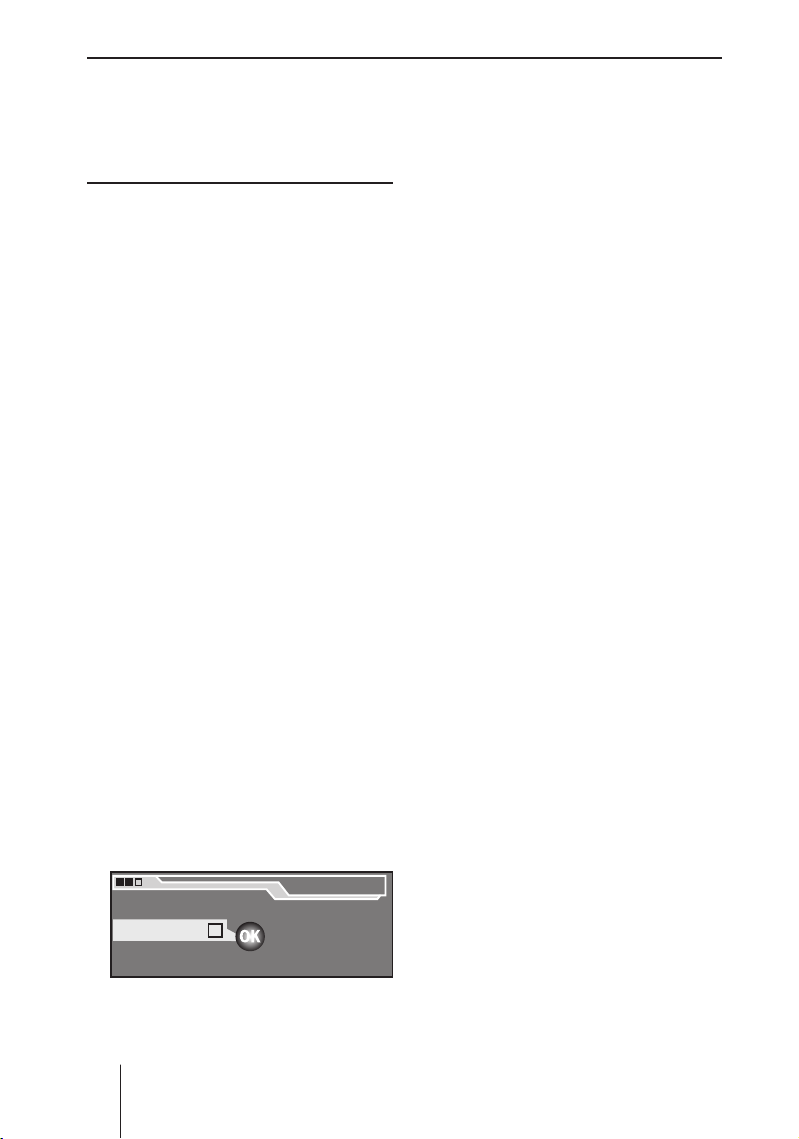
Podstawowe ustawienia przed rozpoczęciem jazdy
być tak duża, że spowoduje to
uszkodzenie słuchu.
Głośność przy włączaniu ustaw
➜
na niewielką wartość!
➜
Zmień głośność, obracając pokrętło menu < w lewo lub w prawo i naciśnij przycisk OK =.
Aktualnie słuchane źródło dźwięku odtwarzane będzie z wybraną
głośnością. Regulator głośności
wskazuje głośność.
Ustawianie jasności wyświetlacza
W menu „WYŚWIETLACZ“ przeprowadza się następujące ustawienia:
•
czy wyświetlacz ma się automatycznie wyłączyć, gdy urządzenie
nie będzie obsługiwane (Wył.
wyśw.),
•
czy jasność wyświetlacza ma
być automatycznie dostosowana
(Tryb auto/Dzień/Noc),
•
jasność przy wyłączonych refl ektorach (Jasność dzień) ,
•
jasność przy włączonych refl ektorach (Jasność noc ).
Aby ustawić regulację jasności
wyświetlacza:
➜
Wybierz i potwierdź w menu
„SYSTEM“ punkt menu
„WYŚWIETLACZ“.
Pojawi się menu wyświetlacza.
WYŚWIETLACZ
WYŚWIETLACZ
Wybierz i potwierdź w menu wy-
➜
świetlacza żądany punkt menu
(„WYŁ. WYŚW.“, „TRYB“, „JASNOŚĆ
DZIEŃ“ lub „JASNOŚĆ NOC“).
Pojawi się odpowiednie ustawienie.
•
Jeśli za pomocą przycisku OK
= uaktywnisz „WYŁ. WYŚW.“,
wówczas wyświetlacz wyłączy
się automatycznie po 10 sekundach po ostatnim naciśnięciu
na przycisk. Aby go z powrotem
włączyć, naciśnij na dowolny
przycisk.
•
Jeśli wybierzesz „TRYB“, możesz za pomocą przycisku OK
= dokonać wyboru pomiędzy
„AUTO“ (automatycznie przełączanie jasności), „DZIEŃ“ a
„NOC“.
•
W menu „JASNOŚĆ DZIEŃ“ i
„JASNOŚĆ NOC“ za pomocą
pokrętła menu < ustawia się
żądaną jasność wyświetlacza
przy wyłączonych lub włączonych refl ektorach.
Wskazówka:
Jeśli Twój samochód posiada regulator podświetlenia tablicy przyrządów, możesz za jego pomocą
przełączać również jasność wyświetlacza pomiędzy „JASNOŚĆ
DZIEŃ“ a „JASNOŚĆ NOC“.
Aby urządzenie mogło rozpoznać,
czy refl ektory są włączone, podłączony musi być odpowiedni
sygnał.
WY
WY
TRYB AUTO
TRYB AUTO
20
Ś
W. WY
Ś
W. WY
JASNO
Ł
Ł
JASNO
JASNO
JASNO
ŚĆ
ŚĆ
ŚĆ
ŚĆ
DZIE
DZIE
NOC
NOC
Ń
Ń
Ustawianie języka
W menu „JĘZYK“ przeprowadza się
następujące ustawienia:
•
język tekstów na wyświetlaczu,
Page 21
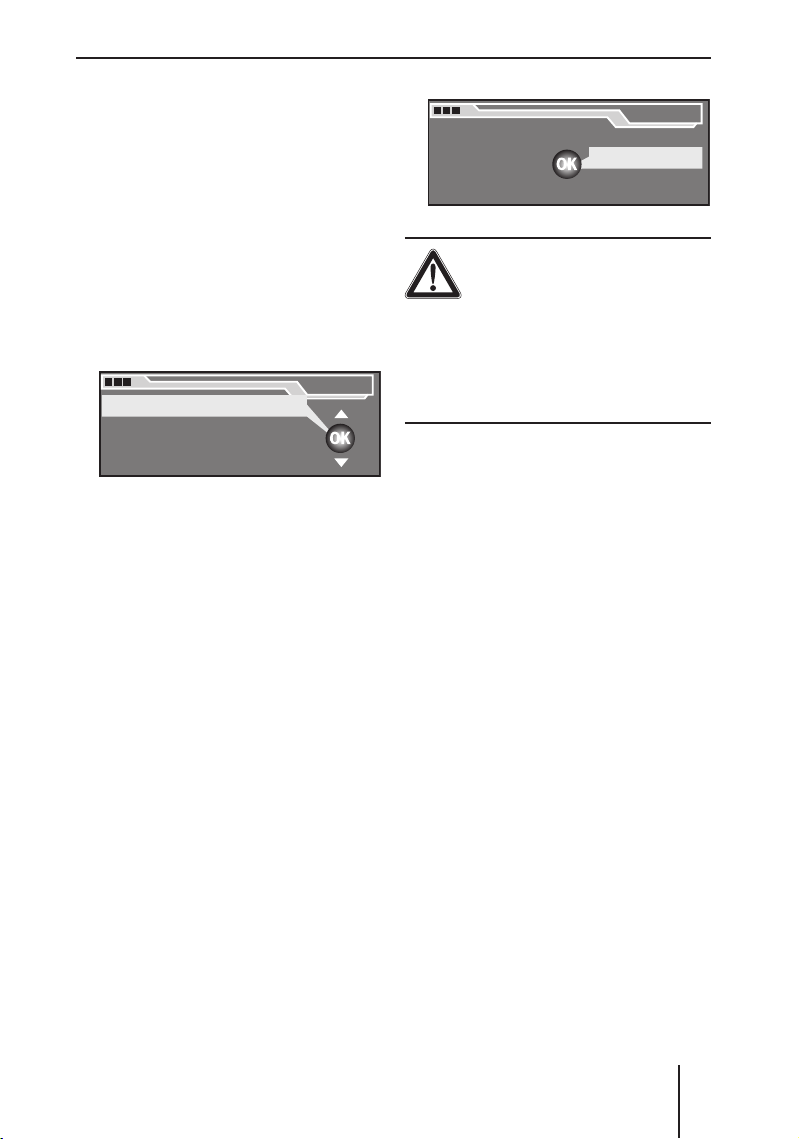
Podstawowe ustawienia przed rozpoczęciem jazdy
język głosowych wskazówek kie-
•
runku jazdy systemu nawigacyjnego.
Wskazówka:
W celu zmiany języka w napędzie
musi znajdować się płyta nawigacji.
Aby zmienić język:
➜
Wybierz i potwierdź w menu
„SYSTEM“ punkt menu „JĘZYK“.
Pojawi się menu języka.
JĘZYK
DEUTSCH
DEUTSCH
ENGL. IMP
ENGL. IMP
ENGL. MET
ENGL. MET
ESPANOL
ESPANOL
➜
Wybierz i potwierdź w menu ję-
JĘZYK
zyka żądany język.
Język zostanie zmieniony.
Wskazówka:
Wypowiadanie komunikatów zależne jest od danych na płycie
nawigacji. Dlatego możliwe jest,
że teksty na wyświetlaczu pojawiały się będą w żądanym języku, ale wskazówki kierunku jazdy wypowiadane będą w języku
angielskim.
KOD
KOD
W
W
Ł.
Ł.
WY
WY
Ł.
Ł.
OSTROŻNIE!
Niebezpieczeństwo kra-
dzieży!
Jeśli wyłączysz żądanie kodu, wówczas złodziej będzie mógł uruchomić skradzione urządzenie.
Unikaj wyłączania żądania kodu!
➜
➜
Wybierz i potwierdź w menu
kodu żądany punkt menu a następnie wprowadź czterocyfrowy
kod (patrz str. 9).
•
Wł.: Po każdym odłączeniu od
napięcia akumulatora należy
wprowadzić kod.
•
Wył.: Po każdym odłączeniu od
napięcia akumulatora nie trzeba wprowadzać kodu.
Ustawianie zegara
W menu „ZEGAR“ ustawia się miejscowy czas.
Włączanie/wyłączanie żądania
kodu
W celu zabezpieczenia przed kradzieżą urządzenie wyposażone jest
w żądnie kodu, które można włączyć/wyłączyć w poniższy sposób:
➜
Wybierz i potwierdź w menu
„SYSTEM“ punkt menu „KOD“.
Pojawi się menu kodu.
Wskazówka:
Zegar ustawiony zostanie automatycznie za pomocą sygnałów
z satelity GPS. Zegar ustawia się
jedynie jednokrotnie po montażu
oraz po zmianie czasu letniego i
zimowego.
21
Page 22
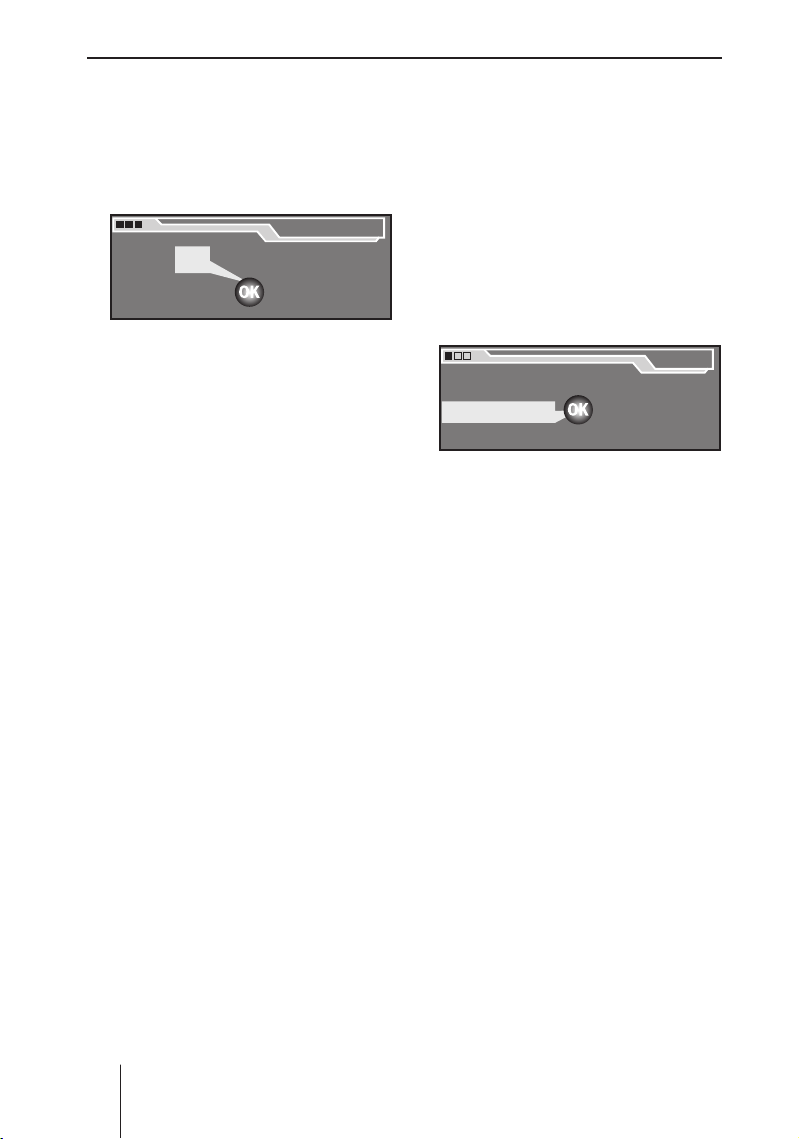
Podstawowe ustawienia przed rozpoczęciem jazdy
Aby ustawić zegar:
Wybierz i potwierdź w menu
➜
„SYSTEM“ punkt menu „ZEGAR“.
Pojawi się menu zegara. Godziny
będą podświetlone.
USTAW ZEGRAR
USTAW ZEGRAR
12 05
12 05
➜
Obracaj pokrętło menu <, aby
zmienić godzinę i naciśnij na
przycisk OK =.
➜
Obracaj pokrętło menu <, aby
zmienić minuty i naciśnij na przycisk OK =.
Przeprowadzanie
podstawowych ustawień
radia
Urządzenie wyposażone jest w radio z RDS. RDS oznacza „Radio Data
System“. Radio może odbierać dane,
które przesyłane są bezgłośnie równolegle dźwięku. Umożliwia to wyświetlanie nazwy stacji na wyświetlaczu i
automatyczne przełączanie na alternatywną częstotliwość, gdy samochód opuści zasięg odbioru stacji.
Ustawienia podstawowe i funkcje
komfortowe radia przeprowadza
się w menu „TUNER“.
Wskazówka:
Aby móc przejść do menu
„TUNER“, musi być ustawiona
jakaś stacja UKF (FM)!
Wyświetlanie nazwy stacji
Niektóre stacje FM wykorzystują
sygnał RDS do przesyłania reklam
lub innych informacji zamiast swojej
nazwy stacji. W następujący sposób
można ustawić, które z tych informacji będą wyświetlane na wyświetlaczu:
➜
Wybierz i potwierdź w menu ustawień punkt menu „TUNER“.
Pojawi się menu „TUNER“.
MENU
MENU
NAWIGACJA
NAWIGACJA
TUNER
TUNER
SYSTEM
SYSTEM
➜
Wybierz w menu „TUNER“ punkt
AUDIO
AUDIO
KOREKTOR
KOREKTOR
INSTALACJA
INSTALACJA
menu „RDS“.
Za pomocą przycisku OK = moż-
na przełączać funkcje RDS pomiędzy „VAR“, „FREQ“ a „FIX“.
•
„VAR“: Wyświetlane będą
wszystkie informacje, jeśli tylko zostaną odebrane – również
reklamy.
•
„FREQ“: Ani nazwa stacji ani
reklama nie będą wyświetlane, lecz tylko częstotliwość
odbioru.
•
„FIX“: Wyświetlona zostanie
tylko pierwsza odebrana informacja, może to być nazwa
stacji albo reklama czy też inna
informacja.
22
Page 23
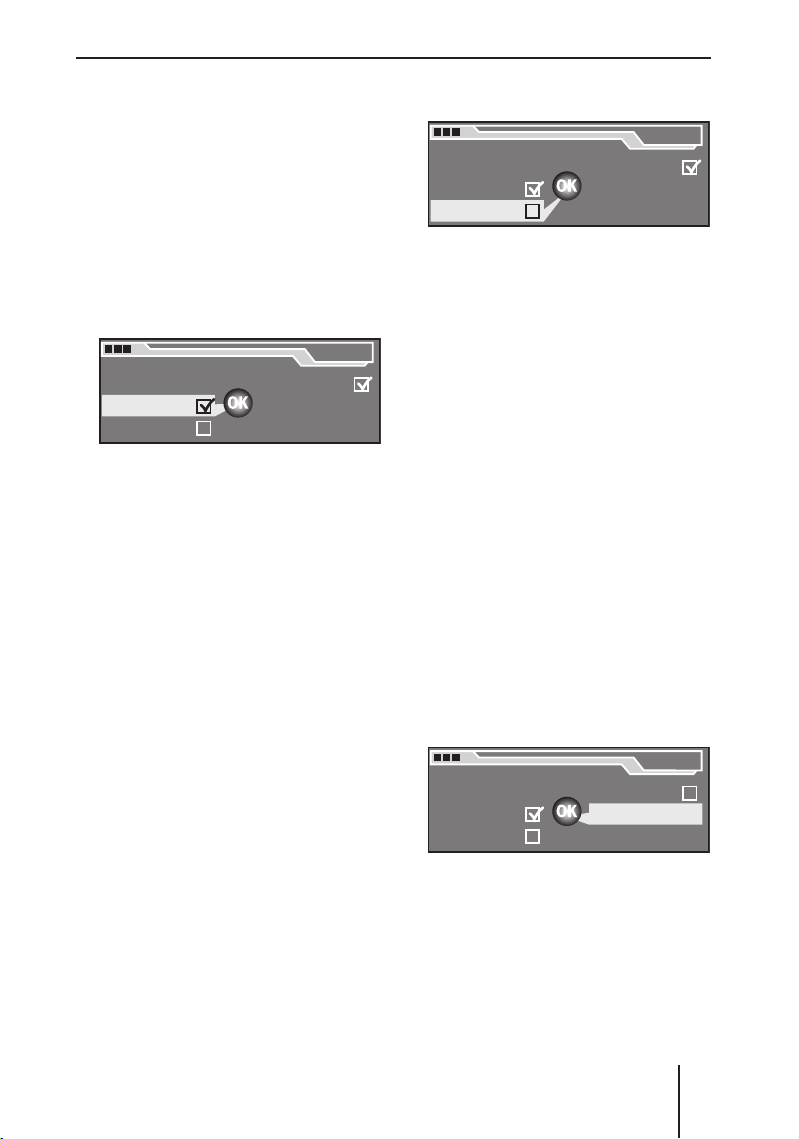
Podstawowe ustawienia przed rozpoczęciem jazdy
Zezwalanie/blokowanie
automatycznej zmiany na
alternatywne częstotliwości (AF)
Radio może dostroić się automatycznie na najlepiej odbieraną częstotliwość ustawionej stacji.
Aby włączyć/wyłączyć tę funkcję:
➜
Wybierz i potwierdź w menu ustawień punkt menu „TUNER“.
Pojawi się menu „TUNER“.
TUNER
TUNER
RDS VAR
RDS VAR
CZ
CZ
Ę
ST. ALTER.
Ę
ST. ALTER.
REGIONALNY
REGIONALNY
➜
Wybierz w menu „TUNER“ punkt
Ł
Y
Ł
Y
CZU
CZU
HIGHCUT 0
HIGHCUT 0
menu „CZĘST. ALTER.“.
Za pomocą przycisku OK = moż-
na włączyć (haczyk) lub wyłączyć
(brak haczyka) automatyczne
przełączanie na alternatywną
częstotliwość.
Blokowanie/zezwalanie na
automatyczną zmianę na inny
program regionalny
Niektóre stacje dzielą o określonych
porach swój program na programy
regionalne, oferując różnorodne
audycje. Dzięki funkcji programów
regionalnych można zablokować je
lub zezwolić, aby urządzenie przechodziło na częstotliwości alternatywne, które zawierają inną treść
programu.
➜
Wybierz i potwierdź w menu ustawień punkt menu „TUNER“.
Pojawi się menu „TUNER“.
TUNER
TUNER
RDS VAR
RDS VAR
CZ
CZ
Ę
ST. ALTER.
Ę
ST. ALTER.
REGIONALNY
REGIONALNY
Wybierz i potwierdź w menu
➜
Ł
Y
Ł
Y
CZU
CZU
HIGHCUT 0
HIGHCUT 0
ustawień podstawowych punkt
menu „REGIONALNY“.
Za pomocą przycisku OK = moż-
na włączyć (haczyk) lub wyłączyć
(brak haczyka) automatyczną
zmianę na inne programy regionalne.
Włączanie/wyłączanie polepszenia
jakości odbioru (HighCut)
Funkcja HighCut służy do polepszenia jakości odbioru stacji nadających ze słabszym sygnałem (tylko
FM). Jeśli odbiór stanie się słaby,
wówczas automatycznie obniżany
będzie poziom zakłóceń. Czułość
reakcji funkcji HighCut można ustawić w następujący sposób:
➜
Wybierz i potwierdź w menu ustawień punkt menu „TUNER“.
Pojawi się menu „TUNER“.
TUNER
TUNER
RDS VAR
RDS VAR
CZ
CZ
Ę
ST. ALTER.
Ę
ST. ALTER.
REGIONALNY
REGIONALNY
➜
Wybierz i potwierdź w menu
Ł
Y
Ł
Y
CZU
CZU
HIGHCUT 0
HIGHCUT 0
ustawień podstawowych punkt
menu „HIGHCUT“.
Za pomocą przycisku OK = moż-
na przełączać czułość reakcji
funkcji HighCut pomiędzy „0“,
„1“ a „2“.
23
Page 24
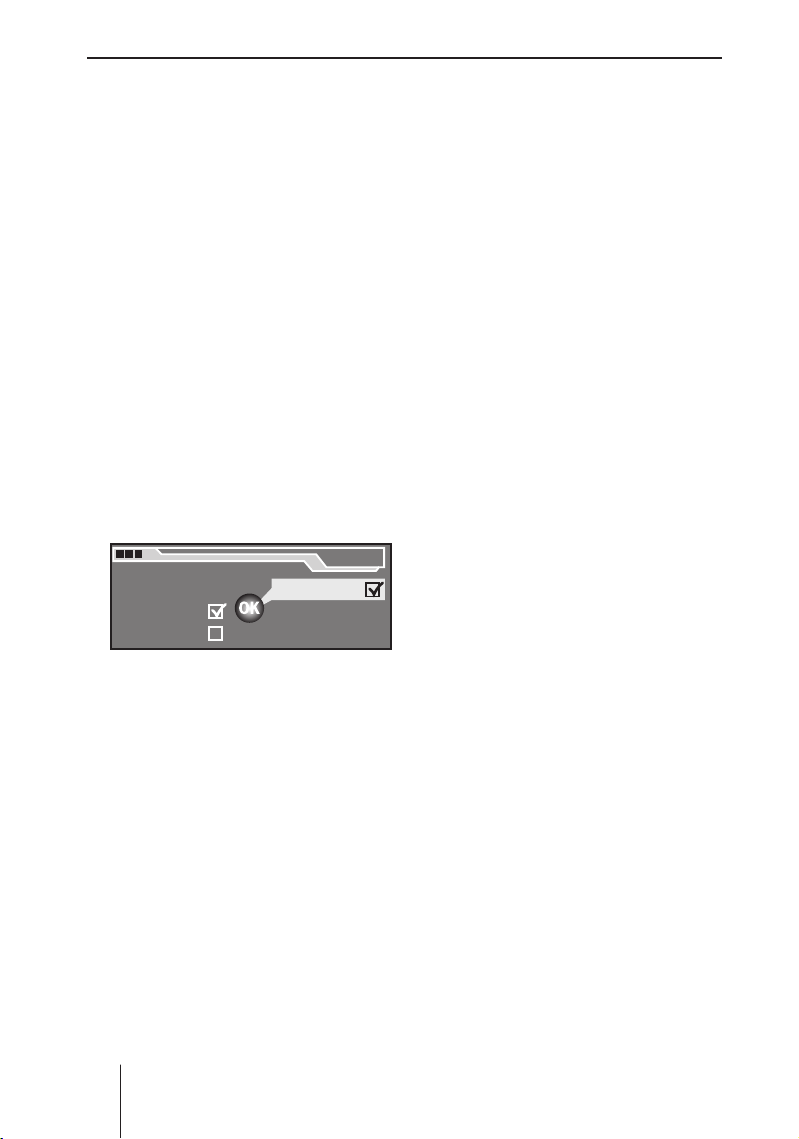
Podstawowe ustawienia przed rozpoczęciem jazdy
„0“ oznacza: funkcja HighCut
•
jest wyłączona,
„1“ oznacza: czułość reakcji
•
jest niewielka,
„2“ oznacza: czułość reakcji
•
jest duża.
Zmiana czułości wyszukiwania
stacji
Czułości wyszukiwania stacji decyduje o tym, czy automatyczne wyszukiwanie stacji będzie znajdować tylko silne stacje czy też również słabsze, ewentualnie z zakłóceniami.
Aby zmienić czułość wyszukiwania
stacji:
➜
Wybierz i potwierdź w menu ustawień punkt menu „TUNER“.
Pojawi się menu „TUNER“.
Przeprowadzanie
podstawowych ustawień
systemu nawigacyjnego
W menu „NAWIGACJA“ dokonuje się
ustawień:
czy system nawigacyjny ma wypo-
•
wiadać wskazówki kierunku jazdy
(patrz poniżej),
czy podczas prowadzenia do celu
•
ma być wyświetlany pozostały
czas podróży lub przewidywany
czas przybycia (patrz str. 25),
czy podczas prowadzenia do
•
celu ma być wyświetlany wycinek mapy, zanim będziesz musiał
skręcić (patrz str. 25),
czy komunikaty drogowe TMC
•
mają być również odtwarzane
przy nieaktywnym prowadzeniu
do celu (patrz str. 25).
TUNER
TUNER
RDS VAR
RDS VAR
CZ
CZ
Ę
ST. ALTER.
Ę
ST. ALTER.
REGIONALNY
REGIONALNY
Ł
Y
Ł
Y
CZU
CZU
HIGHCUT 0
HIGHCUT 0
Włączanie/wyłączanie
wypowiadania komunikatów
systemu nawigacyjnego
System nawigacyjny może podczas
➜
Wybierz w menu „TUNER“ punkt
menu „Czuły“.
Za pomocą przycisku OK = moż-
na przełączyć czułość wyszukiwania stacji:
•
Haczyk oznacza: wyszukiwanie
zatrzyma się również na słabo
odbieranych stacjach.
•
Jeśli w kratce nie znajduje się
haczyk, wówczas wyszukiwanie
zatrzyma się tylko na silnie odbieranych stacjach.
prowadzenia do celu wypowiadać
wskazówki kierunku jazdy (patrz
str. 65). Wypowiadanie komunikatów można włączać lub wyłączać w
następujący sposób:
➜
Wybierz i potwierdź w menu ustawień punkt menu „NAWIGACJA“.
Pojawi się menu ustawień podstawowych nawigacji.
➜
Wybierz i potwierdź w menu
ustawień podstawowych nawigacji punkt menu „NAVI GŁOS“.
Za pomocą przycisku OK = moż-
na włączyć (haczyk) lub wyłączyć
(brak haczyka) wypowiadanie komunikatów.
24
Page 25
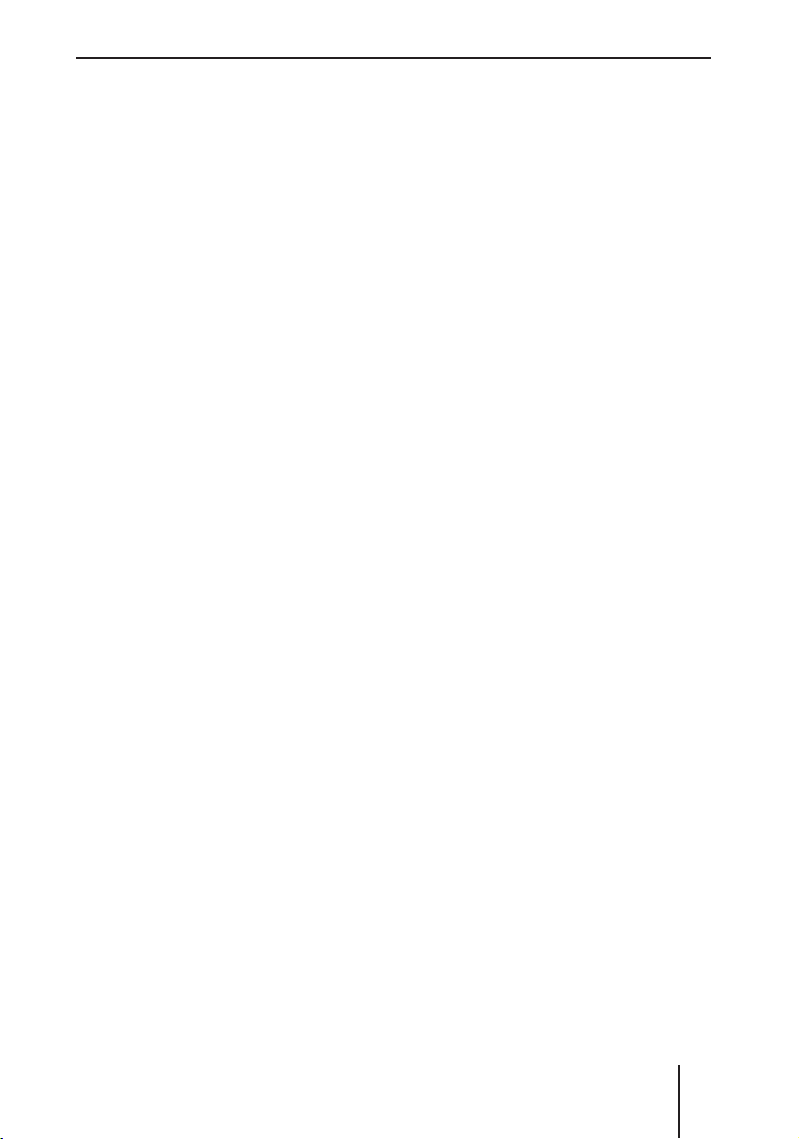
Podstawowe ustawienia przed rozpoczęciem jazdy
Ustawianie wskazania czasu
Podczas prowadzenia do celu może
być wyświetlany albo pozostały
czas podróży albo przewidywany
czas przybycia.
Aby przełączać między obiema możliwościami:
➜
Wybierz i potwierdź w menu ustawień punkt menu „NAWIGACJA“.
Pojawi się menu ustawień podstawowych nawigacji.
➜
Wybierz i potwierdź w menu
ustawień podstawowych nawigacji punkt menu „CZAS“.
Za pomocą przycisku OK =
można przełączać pomiędzy
„PODRÓŻY“ (pozostały czas po-
dróży) a „DOT. CEL“ (przewidy-
wany czas przybycia).
Włączanie/wyłączanie
wypowiadania komunikatów
drogowych TMC
Jeśli ustawiłeś stację TMC, wówczas urządzenie będzie odbierać
komunikaty drogowe TMC (patrz
str. 32). Są one uwzględniane podczas dynamicznego prowadzenia do
celu, dzięki czemu ominiesz korki i
w miarę możliwości szybko dotrzesz
do swojego celu (patrz str. 70).
W następujący sposób można zezwolić/zablokować przekazywanie
komunikatów drogowych TMC również przy nieaktywnym prowadzeniu
do celu:
➜
Wybierz i potwierdź w menu ustawień punkt menu „NAWIGACJA“.
Pojawi się menu ustawień podstawowych nawigacji.
Wybierz i potwierdź w menu
➜
ustawień podstawowych nawigacji punkt menu „TMC-JĘZYK“.
Za pomocą przycisku OK = moż-
na włączyć (haczyk) lub wyłączyć
(brak haczyka) wypowiadanie komunikatów.
Włączanie/wyłączanie widoku
mapy
System nawigacyjny może podczas
prowadzenia do celu stale lub czasowo wyświetlać szczegóły mapy
(powiększenie skrzyżowania).
Aby włączyć lub wyłączyć widok
mapy,
➜
wybierz i potwierdź w menu ustawień punkt menu
„NAWIGACJA”.
Pojawi się menu ustawień podstawowych nawigacji.
➜
Wybierz i potwierdź w menu
ustawień podstawowych nawigacji punkt menu „MAPA”.
Za pomocą przycisku OK =
można wybierać pomiędzy stałym widokiem mapy (
„WŁ”),
powiększeniem skrzyżowania
„SKRZYŻOW.”) lub widokiem
(
mapy „WYŁ”.
Profi l prędkości
Możliwe jest ustawienie różnych
profilów prędkości. Te profile
uwzględniane są przy obliczaniu
pozostałego czasu podróży.
➜
Wybierz i potwierdź w menu ustawień punkt menu „
NAWIGACJA”.
Pojawi się menu ustawień podstawowych nawigacji.
25
Page 26
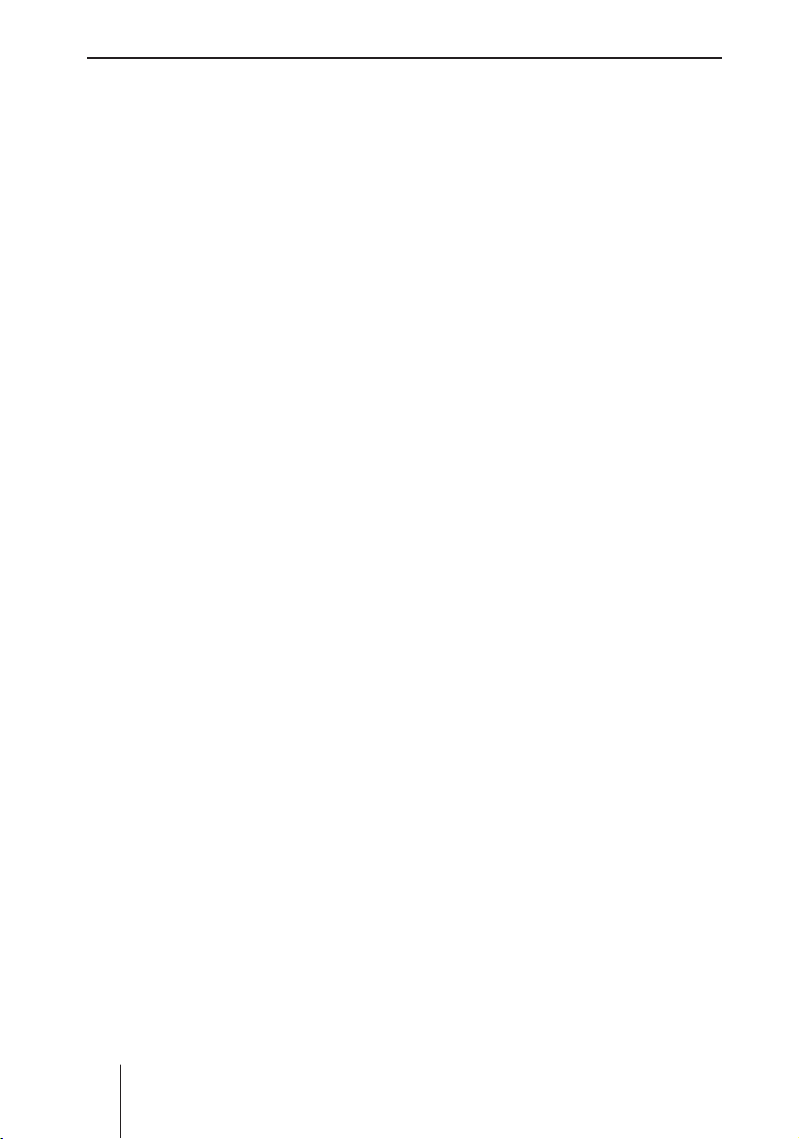
Podczas jazdy
Wybierz i potwierdź w menu usta-
➜
wień podstawowych nawigacji
punkt menu „PROFIL PRĘDK.”.
➜
Wybierz pomiędzy „STANDARD”,
„SZYBKO” i „POWOLI”.
Dopasowanie profi lu prędkości
Profile
„SZYBKO” i „POWOLI”
możesz dopasować do prędkości,
z jaką przeważnie jeździsz.
➜
Wybierz profil, który chcesz
dopasować (dopasować można tylko profi le
„SZYBKO” lub
„POWOLI”).
Wybierz „OPRACOWAĆ”.
➜
Pojawi się lista z rodzajami dróg.
Możesz dopasować ustawienia
prędkości na autostradach oraz
na drogach w terenie zabudowanym i niezabudowanym.
Aby np. dopasować średnią
prędkość na autostradzie,
➜
w profi lu, który chcesz dopasować, wybierz punkt menu
„AUTOSTRADA” i potwierdź wybór
za pomocą przycisku OK =.
Wyświetlona zostanie teoretyczna prędkość.
➜
Zmień daną prędkość obracając pokrętło menu < w lewo
lub prawo i naciskając przycisk
OK =.
➜
Po dopasowaniu profi lu opuść
menu naciskając na przycisk
ESC A.
Podczas jazdy
W tym rozdziale opisane zostało w
jaki sposób:
wybierzesz określone źródło
•
dźwięku (patrz poniżej),
odtworzysz muzykę (radio, CD,
•
MP3 lub zmieniarka CD, patrz
str. 29),
przełączysz komunikaty drogowe
•
(TA) (patrz str. 31).
Wybór źródła dźwięku
Możesz wybrać następujące źródła
dźwięku:
Za pomocą przycisku TUN ?:
radio (patrz str. 27).
•
Za pomocą przycisku SRC @:
odtwarzacz CD (patrz str. 27), o
•
ile płyta audio CD znajduje się
w napędzie,
odtwarzacz MP3/WMA (patrz
•
str. 28, o ile płyta z plikami MP3
lub WMA znajduje się w napędzie,
zmieniarkę CD lub podobne urzą-
•
dzenie, o ile jest podłączone a w
magazynku znajduje się przynajmniej jedna płyta (patrz str. 28).
Wskazówka:
Jeśli podłączony jest telefon samochodowy, wówczas zostanie
automatycznie przełączony, gdy
tylko rozpoczniesz telefonowanie
(patrz str. 11).
26
Wybór radia jako źródła dźwięku
Aby wybrać radio jako źródło dźwięku:
➜
Naciśnij przycisk TUN ?.
Page 27
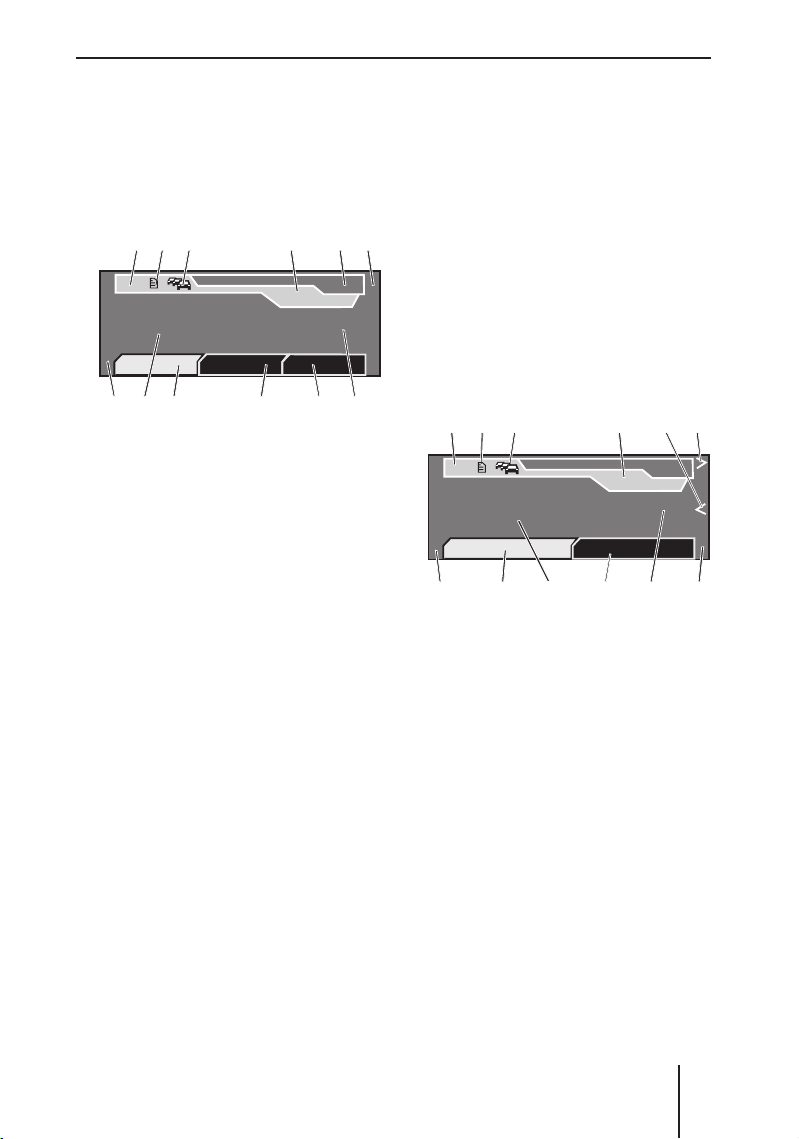
GF
GF
H
H
Podczas jazdy
Odtworzona zostanie ostatnio
ustawiona stacja radiowa. Wyświetlony zostanie wyświetlacz
radia.
Wyświetlacz radia
A
A
B C D
B C D
TMC
TMC
1
1
2
2
POLSKI RADIO
POLSKI RADIO
3
3
TUNE PASMO OPCJE
TUNE PASMO OPCJE
H
H
Symbol-TMC
A
Symbol list
B
Symbol komunikatów
C
16:13
16:13
J K
J K
E
E
FMT
FMT
92,8
92,8
L
L
F
F
4
4
5
5
6
6
drogowych (TA)
Godzina
D
Poziom pamięci
E
Miejsce w pamięci dla stacji radia
F
Nazwa stacji
G
Menu dostrajania
H
Menu pasma częstotliwości
I
K Menu opcji radia
L Częstotliwość odbioru
Ustawianie, zapis i ponowne wywoływanie stacji radiowej, patrz str. 35.
Wybór odtwarzacza CD,
odtwarzacza MP3 lub zmieniarki
CD jako źródła dźwięku
Aby wybrać jako źródło dźwięku
odtwarzacz CD/MP3 lub opcjonalną
zmieniarkę CD:
➜
Naciśnij przycisk SRC @.
Ostatnio aktywne źródło dźwięku
zostanie odtworzone – jeśli tylko
włożona jest płyta CD.
Aby zmienić źródło dźwięku:
Naciśnij przycisk SRC @.
➜
Nastąpi przełączenie pomiędzy
wbudowanym odtwarzaczem
CD/MP3 a opcjonalną zmieniarką
CD – jeśli w każdym z przypadków włożona jest płyta CD.
Gdy tylko włączysz któreś źródło
dźwięku, odtwarzanie kontynuowane będzie w miejscu, w którym
zostało przerwane. Wyświetlony zostanie odpowiedni wyświetlacz.
Wyświetlacz CD
B
B
A
A
TMC
TMC
MIX
MIX
G
G
A
Symbol-TMC
B
Symbol list
C
Symbol komunikatów drogo-
C
C
TRACK 01/11
TRACK 01/11
TRACKS OPCJE
TRACKS OPCJE
J O
J O
D E F
D E F
CD
CD
14:01
14:01
00:22
00:22
PL
PL
wych (TA)
D
Godzina
E
Symbol „Przewijania/przeskoku
w tył“
F
Symbol „Przewijania/przeskoku
w przód“
G
Symbol „MIX“
H
Menu Tracks
I
Wyświetlanie utworu
muzycznego
L Menu opcji odtwarzacza CD
O Wyświetlanie czasu odtwarza-
nia
P Symbol „RPT“
RPT
RPT
27
Page 28

N
N
Podczas jazdy
Wyświetlacz MP3
D
M
M
D
15:09
15:09
OPCJE
OPCJE
F
F
E
E
MP3
MP3
00:04
00:04
O P
O P
A
A
B C
B C
TMC
TMC
Bob Marley
Bob Marley
Jamin
Jamin
MIX
MIX
SZUKA
Ć
SZUKA
Ć
J
J
H K L
H K L
G
G
Symbol-TMC
A
Symbol list
B
Symbol komunikatów drogo-
C
wych (TA)
Godzina
D
Symbol „Przewijania/przeskoku
E
w tył“
Symbol „Przewijania/przeskoku
F
w przód“
Symbol „MIX“
G
Symbol „Przejście do następ-
H
nego katalogu“
Symbol „Przejście do poprzed-
I
niego katalogu“
K Nazwa ścieżki ID3 lub nazwa
pliku
L Wykonawca ID3 lub nazwa kata-
logu
M Menu wyszukiwania
N Menu opcji odtwarzacza MP3
O Wyświetlanie czasu odtwarza-
nia
P Symbol „RPT“
Wyświetlacz zmieniarki CD
B
B
A
A
CD 2
CD 2
MIX
RPT
RPT
MIX
G
G
Symbol-TMC
A
Symbol list
B
Symbol komunikatów drogo-
C
C
C
TMC
TMC
TRACK 01/20
TRACK 01/20
TRACKS CD OPCJE
TRACKS CD OPCJE
J
J
H
H
L O
L O
K
K
D E F
D E F
CDC
CDC
14:39
14:39
00:05
00:05
wych (TA)
Godzina
D
Symbol „Przewijania/przeskoku
E
w tył“
Symbol „Przewijania/przeskoku
F
w przód“
Symbol „MIX“
G
Symbol „Przejście do następ-
H
nej płyty w magazynku zmieniarki“
Symbol „Przejście do poprzed-
I
niej płyty w magazynku zmieniarki“
K Menu Tracks
L Menu płyt CD
M Menu opcji zmieniarki CD
O Wyświetlanie czasu odtwarza-
nia
P Symbol „RPT“
Obsługa odtwarzacza CD/MP3,
patrz str. 35.
RPT
RPT
PM
PM
28
Page 29

Podczas jazdy
Odtwarzanie muzyki
Odtwarzanie muzyki rozpocznie się
automatycznie, gdy tylko wybierzesz
źródło dźwięku (patrz str. 26) – pod
warunkiem, że włożona jest płyta CD
lub ustawiona stacja radiowa.
Przyciskom funkcyjnym 1 5 do
6 : przyporządkowane są symbole, które wyświetlane będą w lewej
i prawej części wyświetlacza. Za
pomocą tych przycisków funkcyjnych wykonuje się określone funkcje, jak np. przewijanie w przód lub
w tył, – i to również wówczas, gdy
te symbole nie są już wyświetlane
(np. podczas wprowadzania celu w
systemie nawigacyjnym).
Znajdująca się obok tabela da Ci
rozeznanie, za pomocą których
przycisków funkcyjnych wykonasz
najważniejsze czynności obsługi
radia, odtwarzacza CD/MP3/WMA
oraz opcjonalnej zmieniarki CD.
Wskazówki do tabeli:
„Przewijanie w przód/w tył“ ozna-
cza:
Aktualny utwór z płyty CD lub MP3
zostanie przewinięty w przód lub
w tył. Podczas przewijania można
go słuchać.
„Przeskok w przód/w tył“ oznacza:
Aktualny lub kolejny utwór muzyczny
odtworzony zostanie od początku.
Wybór i odtwarzanie utworów muzycznych bezpośrednio z listy, patrz
str. 42.
„Odtwarzanie losowe“ oznacza:
CD
:01
00:22
MIX CD
tionen
MP3
:01
00:22
MIX DIR
tionen
MP3
:01
00:22
MIX ALL
tionen
CDC
:01
00:22
MIX MAG
tionen
CD
:01
00:22
tionen
„Tryb powtarzania“ oznacza:
Można przełączać pomiędzy następującymi trybami powtarzania:
CD
:01
00:22
RPT TRK
tionen
Jeśli wyświetlane jest
„MIX CD“, wówczas
utwory muzyczne na
aktualnej płycie audioCD odtwarzane będą w
RPT
kolejności losowej.
Jeśli wyświetlane jest „MIX
DIR“, wówczas utwory
muzyczne w tym samym
katalogu płyty CD z plikami MP3 odtwarzane będą
RPT
w kolejności losowej.
Jeśli wyświetlane jest „MIX
ALL“, wówczas utwory
muzyczne z wszystkich katalogów płyty CD z plikami
MP3 odtwarzane będą w
RPT
kolejności losowej.
Jeśli wyświetlane jest
„MIX MAG“, wówczas
utwory muzyczne
wszystkich płyt CD w
opcjonalnej zmieniarce
RPT
CD odtwarzane będą w
kolejności losowej.
Jeśli nie jest wyświetlane „MIX“, wówczas
odtwarzanie losowe
jest wyłączone. Utwory
muzyczne będą odtwa-
RPT
rzane w takiej kolejności, w jakiej znajdują
się na płycie CD.
Jeśli wyświetlane jest
„RPT TRACK“, wówczas
aktualny utwór muzyczny będzie powtarzany
dopóty, dopóki nie za-
RPT
kończysz powtarzania.
29
Page 30

Podczas jazdy
Co zamierzasz
zrobić?
Przewijanie w przód
Przewijanie w tył
Przejście do
kolejnego utworu
Przejście do
poprzedniego utworu
Przejście do poprzedniej płyty CD/do
poprzedniego katalogu
Przejście do następnej
płyty CD/do następnego katalogu
Uruchamianie/
zmiana/zakończenie
odtwarzania
losowego
Uruchamianie/
zmiana/zakończenie
trybu powtarzania
Wbudowany
odtwarzacz CD
> przytrzymać
wciśnięty
< przytrzymać
wciśnięty
> krótko
nacisnąć
< krótko
nacisnąć
_
_
MIX
RPT nacisnąć 1 x:
utwór zostanie
powtórzony
Wbudowany
odtwarzacz
Wbudowana
zmieniarka CD
MP3
> przytrzymać
wciśnięty
< przytrzymać
wciśnięty
> przytrzymać
wciśnięty
< przytrzymać
wciśnięty
> krótko nacisnąć > krótko nacisnąć
< krótko nacisnąć < krótko nacisnąć
∧∧
∨∨
MIX nacisnąć 1 x:
katalog będzie
miksowany
MIX nacisnąć 2 x: płyta
CD będzie miksowana
RPT nacisnąć 1 x:
utwór zostanie
powtórzony
RPT nacisnąć 2 x:
katalog zostanie
powtórzony
MIX nacisnąć 1 x:
płyta CD będzie
miksowana
Mix nacisnąć 2 x:
magazynek będzie
miksowany
RPT nacisnąć 1 x:
utwór zostanie
powtórzony
RPT nacisnąć 2 x:
płyta zostanie
powtórzona
Radio
_
_
_
_
_
_
_
_
Odtwarzanie stacji
radiowej
Zapis stacji radiowej
30
__ _
__ _
Krótko
nacisnąć
przycisk
funkcyjny
Długo
nacisnąć
przycisk
funkcyjny
Page 31

Podczas jazdy
Jeśli wyświetlane jest
„RPT CD“, wówczas ak-
tualna płyta CD będzie
powtarzana dopóty,
dopóki nie zakończysz
RPT
powtarzania.
Jeśli wyświetlane jest
„RPT DIR“, wówczas
wszystkie utwory muzyczne z tego samego
katalogu MP3 będą po-
RPT
wtarzane dopóty, do-
:01
00:22
RPT CD
tionen
:01
00:22
RPT DIR
tionen
CD
MP3
póki nie zakończysz powtarzania.
Jeśli nie jest wyświetlane „RPT“, wówczas
tryb powtarzania jest
wyłączony. Mimo to
płyta audio lub MP3/
RPT
WMA zostanie powtó-
:01
00:22
tionen
CD
rzona po jednokrotnym
odtworzeniu.
„Poprzednia/następna płyta CD“
oznacza:
Jeśli podłączona jest zmieniarka
CD, wówczas odtworzona zostanie
poprzednia lub następna płyta CD
w magazynku zmieniarki.
„Poprzedni/następny katalog“
oznacza:
Jeśli włożona jest płyta z plikami
MP3, wówczas odtworzony zostanie pierwszy utwór muzyczny z poprzedniego lub następnego katalogu płyty.
Dalsze możliwości wywierania
wpływu na odtwarzanie muzyki
znajdziesz
w rozdziale „Obsługa radia“
•
(patrz str. 35),
w rozdziale „Obsługa odtwarza-
•
cza CD/MP3“ (patrz str. 40).
Komunikaty drogowe
Twoje urządzenie może wyświetlać
komunikaty drogowe stacji radiowych (TA) również wówczas, gdy
właśnie słuchasz innego źródła
dźwięku, o ile radio ustawione jest
na stację, która nadaje komunikaty
drogowe.
Urządzenie to wyposażone jest w
element odbiorczy RDS-EON. EON
oznacza Enhanced Other Network.
W razie komunikatu drogowego (TA)
ten element odbiorczy może automatycznie dokonać przełączenia
stacji nie nadającej komunikatów
drogowych na stację nadającą komunikaty drogowe tego samego bloku tematycznego. Po zakończeniu
komunikatu drogowego urządzenie
przełączy się automatycznie na poprzednio słuchany program.
Poza tym urządzenie może odbierać
komunikaty drogowe TMC, które automatycznie uwzględniane są przez
system nawigacyjny podczas dynamicznego prowadzenia do celu. W
tym celu radio ustawione musi być
na stację, która nadaje komunikaty
drogowe TMC.
TRAF
TRAF
RUCH
RUCH
Wyświetlanie
Wyświetlanie
listy
TMC MELDUNKI
TA
TA
TMC AUTO
TMC AUTO
TMC MELDUNKI
Możliwość wyboru tylko wówczas,
Możliwość wyboru tylko wówczas,
gdy ustawiona jest stacja UKF
gdy ustawiona jest stacja UKF
Włączanie/wyłączanie priorytetu
dla komunikatów drogowych
Jeśli włączysz priorytet komunikatów drogowych, wówczas komunikaty drogowe (TA) wyświetlane będą
listy
meldunków
meldunków
TMC
TMC
31
Page 32

T
T
Podczas jazdy
również wówczas, gdy aktualnie
ustawione jest inne źródło dźwięku. W tym celu w radiu ustawiona
musi być stacja nadająca komunikaty drogowe. Właśnie słuchane źródło dźwięku zostanie automatycznie
ściszone na czas trwania komunikatu drogowego.
Aby włączyć/wyłączyć priorytet komunikatów drogowych:
➜
Naciśnij przycisk TRAF ;.
Pojawi się menu komunikatów
drogowych.
RUCH
RUCH
TMC MELDUNKI
TA
TA
TMC AUTO
TMC AUTO
➜
Wybierz i potwierdź w menu
TMC MELDUNKI
komunikatów drogowych punkt
menu „TA“.
Za pomocą przycisku OK = moż-
na włączyć (haczyk) lub wyłączyć
(brak haczyka) pierwszeństwo
komunikatów drogowych.
Po opuszczeniu menu komunikatów
drogowych, pojawi się na wyświetlaczu symbol TA C, o ile ustawiona jest stacja nadająca komunikaty
drogowe.
C
C
FM
1
1
FM
Jeśli symbol TA C nie pulsuje,
wówczas radio odbiera stację nadającą komunikaty drogowe również wówczas, gdy właśnie słuchasz
innego źródła dźwięku. Gdy stacja
nadająca komunikaty drogowe nada
komunikat drogowy, wówczas właśnie włączone źródło dźwięku zostanie automatycznie wyciszone i usłyszysz komunikat drogowy.
Jeśli symbol TA C pulsuje, wówczas radio nie odbiera stacji nadającej komunikaty drogowe (np. ponieważ Twój samochód opuścił zasięg
odbioru). Radio wyszuka wówczas
automatycznie innej stacji nadającej
komunikaty drogowe.
Wskazówka:
Aby zmienić głośność komunikatu drogowego, obróć regulator
głośności podczas komunikatu
drogowego. Ustawianie minimalnej głośności dla komunikatów
drogowych, patrz str. 18.
Przerwanie aktualnie nadawanego
komunikatu drogowego
Możesz przerwać aktualny komunikat drogowy, jeśli nie chcesz go
wysłuchać:
➜
Naciśnij podczas komunikatu
drogowego przycisk TRAF ;
lub przycisk wł.-wył. 3.
Aktualny komunikat drogowy zostanie przerwany a poprzednio
słuchane źródło dźwięku z powrotem odtworzone. Jeśli włączyłeś priorytet dla komunikatów
drogowych (patrz str. 31), wówczas będzie on nadal włączony.
Automatyczny odbiór
komunikatów drogowych TMC
Jeśli włączysz automatyczne dostrajanie na stację TMC, zyskasz
gwarancję, że system nawigacyjny
podczas dynamicznego prowadzenia do celu będzie otrzymywał cy-
32
Page 33

Podczas jazdy
frowe dane TMC. Są one konieczne, aby system nawigacyjny mógł
uwzględniać utrudnienia drogowe i
obliczyć alternatywną trasę.
Aby włączyć/wyłączyć automatyczne dostrajanie do stacji TMC:
➜
Naciśnij przycisk TRAF ?.
Pojawi się menu komunikatów
drogowych.
RUCH
RUCH
TMC MELDUNKI
TA
TA
TMC AUTO
TMC AUTO
TMC MELDUNKI
podczas dynamicznego prowadzenia do celu (patrz str. 70).
Jeśli symbol TMC pulsuje, wówczas
urządzenie nie odbiera danych TMC
(np. ponieważ Twój samochód opuścił zasięg odbioru). Dynamiczne
prowadzenie do celu nie jest możliwe! Urządzenie szuka automatycznie innej stacji radiowej, która nadaje dane TMC. To wyszukiwanie
może trwać długo, gdyż przeszukiwane jest całe pasmo częstotliwości. Podczas tego wyszukiwania nie
będzie możliwy odbiór radia.
Wyświetlanie komunikatów
➜
Wybierz w menu komunikatów
drogowych punkt menu „TMC
AUTO“.
Za pomocą przycisku OK = moż-
na włączyć (haczyk) lub wyłączyć
(brak haczyka) pierwszeństwo
komunikatów drogowych.
Na wyświetlaczu pojawi się symbol TMC A, o ile aktualna stacja
radiowa nadaje dane TMC.
A
A
drogowych TMC
Szczególnie pilne komunikaty TMC
(komunikaty o zagrożeniach) wyświetlane będą automatycznie na
wyświetlaczu. Aby przewinąć taki
komunikat TMC:
➜
Obróć pokrętło menu <.
Aby wygasić taki komunikat TMC:
➜
Naciśnij albo przycisk ESC A
albo przycisk OK =.
Wszystkie odbierane komunikaty
TMC zapisywane są automatycznie
TMC
TMC
14
14
FMT
FMT
Jeśli symbol TMC nie pulsuje, wówczas urządzenie odbiera stację radiową, która nadaje dane TMC.
Gdy tylko uruchomisz dynamiczne
prowadzenie do celu, dane te będą
przetwarzane.
Jeśli oprócz symbolu TMC wyświet-
na liście komunikatów TMC.
Aby wyświetlić tę listę:
➜
Naciśnij przycisk TRAF ; na
2 sekundy.
Lub:
➜
Naciśnij przycisk TRAF ;.
Pojawi się menu komunikatów
drogowych.
lany jest symbol listy, to komunikaty
TMC są właśnie odbierane i zapisywane. Wyświetlanie tych komunikatów, patrz poniżej. Te komunikaty
będą automatycznie uwzględniane
33
Page 34

Podczas jazdy
RUCH
RUCH
TMC MELDUNKI
TA
TA
TMC AUTO
TMC AUTO
Wybierz i potwierdź w menu
➜
TMC MELDUNKI
komunikatów drogowych punkt
menu „TCM MELDUNKI“.
Pojawi się lista odebranych komunikatów TMC.
Komunikaty TMC posortowane będą
alfanumerycznie, komunikaty o zagrożeniach będą znajdować się u
góry. Jeśli nie zostały odebrane żadne wiadomości, wyświetlana będzie
odpowiednia wskazówka.
Aby przewijać tę listę:
➜
Obróć pokrętło menu <.
Lista będzie przewijana. Wszystkie
komunikaty będą wyświetlane po
jednym wierszu.
Aby wyświetlić komunikat TMC w
czterech wierszach:
➜
Wybierz komunikat za pomocą
pokrętła menu < i naciśnij przycisk OK =.
Jeśli komunikat jest dłuższy niż 4
wiersze:
➜
Naciśnij przycisk
B.
Teraz możesz przewijać wszystkie wiersze komunikatu TMC.
Aby przewijać ten komunikat:
➜
Obróć pokrętło menu <.
Aby przejść z powrotem do listy
komunikatów TMC:
➜
Naciśnij przycisk ESC A.
Wskazówka:
Urządzenie zapisze i przetworzy
komunikaty TMC, które odnoszą
się do zdarzeń w promieniu ok.
100 km wokół Twojego samochodu.
34
Page 35

Obsługa radia
Obsługa radia
Gdy tylko wybierzesz radio jako
źródło dźwięku (patrz str. 26), wówczas odtworzona zostanie ostatnio
ustawiona stacja i wyświetlony wyświetlacz radia.
TMC
TMC
1
1
2
2
POLSKI RADIO
POLSKI RADIO
3
3
TUNE PASMO OPCJE
TUNE PASMO OPCJE
Szczegóły dotyczące wyświetlacza radia znajdziesz w rozdziale
„Włączanie radia“ (patrz str. 26).
Za pomocą trzech menu „TUNE“,
„PASMO“ i „OPCJE“ możesz:
•
Ustawić stację (patrz str. 36)
•
Krótkie odsłuchiwanie wszystkich
odbieranych stacji (patrz str. 37)
•
Wybierać zakres fal i poziomy pamięci (patrz poniżej)
•
Zapisać stację (patrz str. 38)
•
Odtworzyć zapisaną stację (patrz
str. 39)
Menu „Radio“
TUNE
PASMO
OPCJE
POLSKI RADIO
I 92 I 93 I 94 I
FM1
FM2
FMT
START SCAN
16:13
16:13
FMT
FMT
92,8
92,8
TUNE
PASMO
MW
LW
OPCJE
START T-STORE
4
4
5
5
6
6
Wybieranie zakresu fal /
poziomu pamięci
Radio może odbierać następujące
zakresy fal:
UKF: 3 poziom pamięci
•
(FM1, FM2, FMT)
MW: 1 poziom pamięci
•
LW: 1 poziom pamięci
•
Aby przełączać pomiędzy poziomami
pamięci lub zakresami fal:
➜
Naciskaj przycisk TUN ? dopó-
ty, dopóki nie zostanie wyświetlony zakres fal lub żądany poziom
pamięci.
FM2
FM2
FM1
TUN
TUN
Lub:
➜
Wybierz na wyświetlaczu radia
menu „PASMO“.
➜
Wybierz i potwierdź w menu
„PASMO“ zakres fal lub poziom
pamięci.
Wyświetlony zostanie wybrany
zakres fal lub wybrany poziom
pamięci E.
TMC
TMC
14
14
Odtworzona zostanie stacja ustawiona ostatnio w tym zakresie
fal.
FM1
16:13
16:13
MWLW
MWLW
E
E
FMT
FMT
FMT
FMT
START / STOP
SCAN
START / STOP
T-STORE
35
Page 36

Obsługa radia
Teraz możesz:
wyszukać stację w tym zakresie
•
fal (patrz poniżej),
wywołać zapisane stacje z tego
•
poziomu pamięci (patrz str. 39),
zapisać stacje na tym poziomie
•
pamięci (patrz str. 38).
Ustawianie stacji
Możesz ustawiać stacje automatycznie (patrz poniżej) albo ręcznie
(patrz str. 37).
Automatyczne ustawianie stacji
Aby przeprowadzić automatyczne
wyszukiwanie stacji:
➜
Podczas gdy wyświetlany jest wyświetlacz radia, naciśnij przycisk
OK = na 2 sekundy.
Lub:
➜
Wybierz na wyświetlaczu radia
menu „TUNE“.
Wyświetlone zostanie menu dostrajania z pasmem częstotliwości A, nazwą stacji B i częstotliwością C.
B
B
TUNE
TUNE
POLSKI RADIO
POLSKI RADIO
I 92 I 93 I 94 I
I 92 I 93 I 94 I
C
C
Wskazówka:
Uruchamianie automatycznego
wyszukiwania stacji podczas prowadzenia do celu, patrz str. 66.
A
A
Aby ustalić kierunek wyszukiwania
stacji:
➜
Obracaj pokrętło menu, dopóki
jedna z dwóch strzałek D nie zostanie podświetlona.
D
D
TUNE
TUNE
POLSKI RADIO
POLSKI RADIO
I 92 I 93 I 94 I
I 92 I 93 I 94 I
➜
Naciśnij przycisk OK =.
Radio wyszuka kolejną stację
w aktualnym pasmie częstotliwości w żądanym kierunku.
Uwzględnione zostanie przy tym
ustawienie w menu „CZUŁY“
(patrz str. 24).
Gdy tylko jakaś stacja zostanie znaleziona, wyszukiwanie zatrzyma się
a znaleziona stacja zostanie odtworzona. Nazwa stacji pojawi się po
chwili na wyświetlaczu, jeśli stacja
wysyła informacje RDS i włączyłeś
wyświetlanie nazwy stacji (patrz
str. 22).
Teraz możesz zapisać tę stację
(patrz str. 38) lub ponownie uruchomić automatyczne wyszukiwanie
stacji.
Wskazówka:
Jeśli przytrzymasz przycisk OK =
wciśnięty, wówczas automatyczne wyszukiwanie będzie przeskakiwać znalezione stacje dopóty,
dopóki nie puścisz z powrotem
przycisku OK =.
36
Page 37

Obsługa radia
Przerywanie automatycznego
wyszukiwania stacji
Aby przerwać automatyczne wyszukiwanie stacji:
➜
Naciśnij przycisk ESC A.
Automatyczne wyszukiwanie
stacji zatrzyma się. Odtworzona
zostanie ostatnia znaleziona stacja.
Ręczne ustawianie stacji
Aby ręcznie ustawić stację:
➜
Wybierz na wyświetlaczu radia
menu „TUNE“.
Wyświetlone zostanie menu dostrajania z pasmem częstotliwości A, nazwą stacji B i częstotliwością C.
B
B
TUNE
TUNE
POLSKI RADIO
POLSKI RADIO
I 92 I 93 I 94 I
I 92 I 93 I 94 I
C
C
➜
Obracaj pokrętło menu, dopóki
pasmo częstotliwości A nie zo-
stanie podświetlone i naciśnij
przycisk OK =.
Pasmo częstotliwości A zostanie
podświetlone na czerwono.
➜
Obróć pokrętło menu < w lewo
lub w prawo.
Usłyszysz aktualną częstotliwość
odbioru.
Gdy tylko zostanie znaleziona jakaś
stacja, zostanie ona odtworzona.
Nazwa stacji pojawi się po chwili na
A
A
wyświetlaczu, jeśli stacja wysyła informacje RDS i włączyłeś wyświetlanie nazwy stacji (patrz str. 22).
Teraz możesz:
dalej słuchać tej stacji, naciska-
•
jąc przycisk OK =. Aby następ-
nie zapisać tę stację, patrz str.
38,
powrócić do ostatnio słuchanej
•
stacji, naciskając na przycisk
ESC A,
szukać dalszych stacji, obracając
•
pokrętło menu < w lewo lub w
prawo.
Krótkie odsłuchiwanie
odbieranych stacji (SCAN)
Można odsłuchać wszystkie odbierane stacje kolejno po sobie przez
10 sekund.
Aby rozpocząć SCAN:
➜
Wybierz na wyświetlaczu radia
menu „OPCJE“.
Wyświetlone zostanie menu opcji radia.
OPCJE
OPCJE
START SCAN
START SCAN
➜
Wybierz i potwierdź w menu opcji punkt menu „START SCAN“.
Radio zacznie szukać stacji w
aktualnym paśmie częstotliwości. Na wyświetlaczu pojawi się
napis „SCAN“.
Gdy tylko znaleziona zostanie jakaś
stacja, będzie odtwarzana przez 10
sekund. Nazwa stacji pojawi się po
chwili na wyświetlaczu, jeśli stacja
START T-STORE
START T-STORE
37
Page 38

Obsługa radia
wysyła informacje RDS i włączyłeś
wyświetlanie nazwy stacji (patrz
str. 22).
Teraz możesz:
zapisać tę stację, patrz poniżej,
•
odsłuchać dalsze stacje, pocze-
•
kawszy 10 sekund,
przerwać funkcję scan (patrz po-
•
niżej).
Po 10 sekundach automatycznie rozpocznie się wyszukiwanie następnej
stacji i zostanie ona odsłuchana.
Zakończenie SCAN, słuchanie
stacji
Po jednokrotnym przeszukaniu całego pasma częstotliwości i odsłuchaniu wszystkich stacji, funkcja
SCAN zatrzyma się automatycznie
i odtworzona zostanie ostatnia odsłuchana stacja.
Jeśli chcesz wcześniej zakończyć
funkcję SCAN:
➜
Naciśnij przycisk ESC A.
Lub:
➜
Wybierz i potwierdź w menu
opcji radia punkt menu „STOP
SCAN“.
Proces odsłuchiwania zostanie
zakończony. Odtworzona zostanie ostatnio znaleziona stacja.
Teraz możesz zapisać tę stację
(patrz poniżej) lub ponownie uruchomić automatyczne wyszukiwanie
stacji (patrz str. 36).
Zapamiętywanie stacji
Na każdym poziomie pamięci możesz zapisać 6 stacji – albo ręcznie
(poziomy pamięci FM1, FM2, MW
i LW) albo automatycznie (poziom
pamięci FMT).
Ręczne zapamiętywanie stacji
➜
Wybierz najpierw poziom pamięci
FM1 lub FM2 lub jeden z zakresów
fal MW lub LW (patrz str. 35).
Wskazówka:
Nie korzystaj z poziomu pamięci
FMT, gdyż stacje na tym poziomie pamięci kasowane są przy
każdym automatycznym zapisywaniu stacji (patrz str. 39).
➜
Ustaw żądaną stację (patrz str.
36).
➜
Naciśnij na jeden z przycisków
funkcyjnych 1 5 do 6 : i przytrzymaj powyżej 2 sekund.
A
A
B
B
1
POLSKI RADIO
1
POLSKI RADIO
2
RADIO ESKA
2
RADIO ESKA
3
RADIO EL
3
RADIO EL
Oprócz numeru przycisku funkcyjnego A wyświetlona zostanie
albo częstotliwość albo nazwa
stacji B. Stacja przyporządkowana zostanie do wciśniętego
przycisku.
Wskazówka:
Jeśli nazwa stacji jest zbyt długa,
to zostanie ona na wyświetlaczu
skrócona.
RADIO CITY
RADIO CITY
96.2
96.2
89.7
89.7
4
4
5
5
6
6
38
Page 39

Obsługa radia
Automatyczne zapisywanie stacji
( Travelstore)
Sześć najsilniej odbieranych stacji
UKF z regionu można zapisać automatycznie na poziomie pamięci
FMT.
➜
Naciśnij przycisk TUN ? i przy-
trzymaj powyżej 2 sekund.
Lub:
➜
Wybierz i potwierdź na wyświetlaczu radia menu „OPCJE“.
TMC
TMC
1
1
2
2
POLSKI RADIO
POLSKI RADIO
3
3
TUNE PASMO OPCJE
TUNE PASMO OPCJE
Wyświetlone zostanie menu opcji radia.
START SCAN
START SCAN
➜
Wybierz i potwierdź w menu opcji
punkt menu „START T-STORE“.
Radio zacznie wyszukiwać stacje.
Na wyświetlaczu wyświetlony
zostanie komunikat „T-STORE“.
Każda zapisana stacja będzie
odtwarzana przez 3 sekundy. Po
zakończeniu zapisywania stacja
na 1 miejscu w pamięci poziomu
FMT zostanie odtworzona. Stacje,
które zapisane były uprzednio na
poziomie pamięci FMT, zostaną
automatycznie skasowane.
START T-STORE
START T-STORE
16:13
16:13
FMT
FMT
92,8
92,8
OPCJE
OPCJE
4
4
5
5
6
6
Przerywanie automatycznego
zapisywania ( Travelstore)
Aby wcześniej przerwać automatycznie zapisywanie:
➜
Naciśnij przycisk ESC A.
Lub:
➜
Wybierz i potwierdź w menu
opcji radia punkt menu „STOP
T-STORE“.
Funkcja Travelstore zostanie
przerwana. Stacja na 1 miejscu
w pamięci poziomu FMT zostanie
odtworzona.
Odtwarzanie zapisanych
stacji
Aby odtworzyć zapisaną stację:
➜
Wybierz poziom pamięci lub zakres fal (patrz str. 35).
➜
Naciśnij jeden z przycisków funkcyjnych 1 5 do 6 :.
Stacja, do której przyporządkowany ten przycisk funkcyjny,
zostanie odtworzona. Poziom
pamięci wyświetlony zostanie na
3 sekundy.
A
A
B
B
1
POLSKI RADIO
1
POLSKI RADIO
2
RADIO ESKA
2
RADIO ESKA
3
RADIO EL
3
RADIO EL
Oprócz numeru przycisku funkcyjnego A wyświetlona zostanie
albo częstotliwość albo nazwa
stacji B.
RADIO CITY
RADIO CITY
96.2
96.2
89.7
89.7
4
4
5
5
6
6
39
Page 40

Obsługa odtwarzacza CD/MP3
Obsługa odtwarzacza
CD/MP3
Jakie płyty CD można odtwarzać?
OSTROŻNIE!
Zniszczenie napędu przez
płyty mini lub Shape!
Płyty mini-CD o średnicy 8 cm oraz
płyty Shape-CD (płyta CD o wytłoczonych krawędziach) zniszczą napęd!
Do napędu wkładaj wyłącznie
➜
dostępne w handlu płyty CD o
średnicy 12 cm!
Urządzenie może odtwarzać następujące formaty płyt CD:
Audio CD
•
CD-R
•
CD ROM z plikami MP3 lub WMA
•
(tylko bez ochrony przed kopiowaniem DRM)
Niektóre płyty CD z zabezpie-
•
czeniem przed kopiowaniem nie
mogą być odtwarzane.
Wskazówka:
Jakość samodzielnie nagrywanych płyt CD waha się ze względu na różne oprogramowanie do
nagrywania, surówki CD oraz
prędkości nagrywania. Dlatego
możliwe jest, że urządzenie nie
będzie odtwarzało niektórych
samodzielnie nagrywanych płyt
CD.
Jeśli nie będziesz mógł odtworzyć
płyty CD-R:
zastosuj płytę CD-R innego pro-
•
ducenta lub innego koloru,
nagraj płytę CD-R z mniejszą
•
prędkością.
Jak powinna wyglądać płyta z
plikami MP3?
Urządzenie może właściwie odtwarzać i wyświetlać tylko takie płyty z
plikami MP3, które posiadają następujące cechy:
Na płycie CD-ROM mogą być obec-
•
ne tylko pliki MP3 oraz katalogi, ale
nie może być żadnych innych plików,
ani żadnych plików audio CD.
Format CD: ISO 9660 (Level 1
•
lub 2) albo Joliet
Prędkość transmisji : maks. 320
•
kBit/s
Rozszerzenie pliku: musi brzmieć
•
„.MP3”
ID3-Tag: Wersja 1 lub 2
•
Katalogi: maks. 252 na 1 płycie
•
Liczba plików MP3: maks. 255
•
na katalog
Nazwy plików:
•
bez umlautów
•
bez znaków specjalnych
•
na wyświetlaczu wyświetlane
•
są maks. 32 znaki
Jak powinny wyglądać pliki WMA?
Urządzenie może właściwie odtwarzać i wyświetlać tylko takie płyty
z plikami WMA, które posiadają następujące cechy:
Na płycie CD-ROM mogą być
•
obecne tylko pliki WMA oraz ka-
40
Page 41

Obsługa odtwarzacza CD/MP3
talogi, ale nie może być żadnych
innych plików, ani żadnych plików audio CD.
Format CD: ISO 9660 (Level 1
•
lub 2) albo Joliet
Prędkość transmisji : maks. 768
•
kBit/s
Rozszerzenie pliku: musi brzmieć
•
„.WMA”
•
DRM: pliki z DRM (Digital Rights
Management, ochrona przed kopiowaniem/ograniczenia w odtwarzaniu) nie mogą być odtwarzane!
Urządzenie nie może odtwarzać
plików WMA z DRM, które oferowane są przez portale muzyczne w
internecie do pobrania. Plik WMA,
które sam tworzysz np. z plików
audio CD, mogą być odtwarzane.
•
Katalogi: maks. 252 na 1 płycie
•
Liczba plików WMA: maks. 255
na katalog
•
Nazwy plików:
•
bez umlautów
•
bez znaków specjalnych
•
na wyświetlaczu wyświetlane
są maks. 32 znaki
Odtwarzanie płyt CD
Odtwarzanie płyty CD rozpocznie
się automatycznie zaraz po włożeniu płyty (patrz str. 10) lub wyborze
odtwarzacza CD jako źródła dźwięku (patrz str. 26).
Zaleta:
Urządzenie zapamiętuje utwór
muzyczny i czas odtwarzania
ostatnio słuchanej płyty i po ponownym włożeniu uruchamia ją
w miejscu, w którym odtwarzanie
zostało przerwane.
Informacje, w jaki sposób za pomocą
przycisków funkcyjnych 1 5 do
6 :
przewijać w przód i w tył,
•
przeskakiwać do następnego/
•
poprzedniego utworu muzycznego,
•
zmienić katalog MP3,
•
uruchomić odtwarzanie losowe,
•
powtarzać utwory muzyczne,
znajdziesz w rozdziale „Odtwarzanie
muzyki“ (patrz str. 29).
Przerywanie/zakończenie
odtwarzania płyty CD
Aby zakończyć lub przerwać odtwarzanie płyty CD:
➜
Wybierz inne źródło dźwięku (np.
radio), patrz str. 26.
Odtwarzanie płyty CD zostanie
zatrzymane. Jeśli ponownie wybierzesz odtwarzacz CD jako
źródło dźwięku, to odtwarzanie
automatycznie kontynuowane będzie w miejscu, w którym zostało
przerwane.
Lub:
➜
Wyłącz urządzenie (patrz str. 9).
Odtwarzanie płyty CD zostanie za-
trzymane. Urządzenie zostanie wyłączone. Jeśli ponownie wybierzesz
odtwarzacz CD jako źródło dźwięku, to odtwarzanie automatycznie
kontynuowane będzie w miejscu, w
którym zostało przerwane.
Lub:
➜
Wyłącz dźwięk urządzenia (patrz
str. 11).
Odtwarzanie płyty CD zostanie
zatrzymane. Komunikaty drogowe będą wyświetlane automatycznie.
41
Page 42

Obsługa odtwarzacza CD/MP3
Wybór utworów
muzycznych z listy
Możesz wybierać z płyty utwory
muzyczne, przeskakując za pomocą
przycisku funkcyjnego 4 : lub 5 9
do poprzedniego lub kolejnego utworu muzycznego na płycie (patrz str.
29). Alternatywnie możesz również
wybierać utwory muzyczne z listy.
Wybór utworów muzycznych
z płyty CD za pomocą listy
(wbudowany odtwarzacz CD)
Jeśli odtwarzasz płytę audio CD we
wbudowanym odtwarzaczu CD, wyświetlany będzie wyświetlacz CD.
CD
CD
14:01
14:01
00:22
14:39
14:39
00:22
CDC
CDC
00:05
00:05
TRACK 01/11
TRACK 01/11
TRACKS OPCJE
TRACKS OPCJE
MIX
MIX
Wybierz i potwierdź na wyświet-
➜
laczu CD menu „TRACKS“.
Wyświetlona zostanie lista utwo-
rów muzycznych.
Wybierz i potwierdź żądany utwór
➜
muzyczny.
Rozpocznie się odtwarzanie wy-
branego utworu muzycznego.
Wybór utworów muzycznych
z płyty CD za pomocą listy
(opcjonalna zmieniarka CD)
Jeśli odtwarzasz płytę audio CD
w opcjonalnej zmieniarce CD, wyświetlany będzie wyświetlacz zmieniarki CD.
CD 2
CD 2
TRACK 01/20
TRACK 01/20
TRACKS CD OPCJE
TRACKS CD OPCJE
MIX
MIX
Aby wybrać utwór muzyczny na tej
samej płycie CD:
➜
Wybierz i potwierdź na wyświetlaczu zmieniarki CD menu
„TRACKS“.
Wyświetlona zostanie lista utworów muzycznych.
TRACKS
TRACKS
TRACK 01
TRACK 01
TRACK 02
TRACK 02
TRACK 03
TRACK 03
TRACK 04
TRACK 04
➜
Wybierz i potwierdź żądany utwór
muzyczny.
Wybrany utwór muzyczny zostanie odtworzony.
Aby wybrać utwór muzyczny na
innej płycie CD, która znajduje się
w zmieniarce CD:
RPT
RPT
➜
Wybierz i potwierdź na wyświetlaczu zmieniarki CD menu „CD“.
Wyświetlona zostanie lista płyt
CD, które znajdują się w zmieniarce CD.
CD 1
CD 1
CD 2
CD 2
CD 3
CD 3
CD 4
CD 4
➜
Wybierz i potwierdź żądaną płytę CD.
Zmieniarka CD zmieni płytę CD. Ten
proces może trwać kilka sekund.
Na wyświetlaczu wyświetlone zostanie „ZMIEŃ CD“. Następnie od-
tworzony zostanie pierwszy utwór
muzyczny na wybranej płycie CD.
Teraz można na tej płycie CD wybrać inny utwór muzyczny, w sposób opisany powyżej.
RPT
RPT
CD
CD
42
Page 43

Obsługa odtwarzacza CD/MP3
Wybór utworów muzycznych MP3
z listy MP3
Jeśli odtwarzasz płytę z plikami
MP3, wyświetlony zostanie wyświetlacz MP3.
MP3
MP3
15:09
Bob Marley
Bob Marley
Jamin
Jamin
MIX
MIX
SZUKA
SZUKA
Ć
Ć
15:09
OPCJE
OPCJE
00:04
00:04
Aby wybrać utwór muzyczny:
➜
Wybierz i potwierdź menu
„SZUKAĆ“.
Wyświetlona zostanie lista MP3.
C
Ska
Ska
B
B
C
SZUKA
SZUKA
Ć
Ć
A
A
01 Jamin.mp3
01 Jamin.mp3
02 Survival.mp3
02 Survival.mp3
A
Symbol w górę
B
Symbol katalogu
C
Numer i tytuł utworu muzycznego
Aby wybrać utwór muzyczny z listy
MP3:
➜
Wybierz i potwierdź żądany utwór
muzyczny.
Wybrany utwór muzyczny zostanie odtworzony.
➜
Wybierz i potwierdź w liście MP3
symbol „W GÓRĘ“ A lub naciśnij przycisk ESC A, aby wybrać
utwór muzyczny z innego katalogu.
Wyświetlona zostanie zawartość
nadrzędnego katalogu.
Wybierz i potwierdź w liście MP3
➜
katalog B, aby zmienić ten katalog.
Zaleta:
Jeśli nazwa katalogu lub pliku
MP3 jest zbyt długa, zostanie
skrócona. Można wyświetlić pełną nazwę, naciskając na przy-
B. Aby wyjść z wyświet-
cisk
lania informacji, naciśnij przycisk
RPT
RPT
ESC A.
Krótkie odsłuchiwanie
utworów muzycznych ( SCAN)
Aby krótko odsłuchać utwory muzyczne płyty CD lub aktualnego
katalogu płyty z plikami MP3 przez
10 sekund:
➜
Naciśnij przycisk OK = i przy-
trzymaj powyżej 2 sekund.
Lub:
➜
Wybierz i potwierdź w menu opcji odtwarzacza CD, zmieniarki
CD lub odtwarzacza MP3 punkt
menu „START SCAN“.
OPCJE
OPCJE
START SCAN
START SCAN
Utwory muzyczne będą odtwarzane krótko po sobie przez
10 sekund, począwszy od kolejnego utworu muzycznego. Na wyświetlaczu pojawi się „SCAN“.
43
Page 44

Obsługa odtwarzacza CD/MP3
MP3
MP3
15:09
SCAN
SCAN
Bob Marley
Bob Marley
Jamin
Jamin
Browse Optionen
Browse Optionen
MIX
MIX
Tryb Scan zostanie zakończony automatycznie, jeśli:
naciśniesz jeden z przycisków
•
funkcyjnych 1 5 do 6 :,
zmienisz źródło dźwięku (patrz
•
str. 26),
•
rozpoczniesz rozmowę przez telefon samochodowy (patrz str.
11),
•
wyjmiesz płytę CD (patrz str.
10),
•
wyłączysz urządzenie (patrz str.
9).
Aby ręcznie zakończyć funkcję
SCAN:
➜
Naciśnij przycisk ESC A lub wy-
bierz i potwierdź w menu opcji
punkt menu „STOP SCAN“.
STOP SCAN
STOP SCAN
Odtworzony zostanie ostatnio
odsłuchiwany utwór muzyczny.
15:09
00:04
00:04
OPCJE
OPCJE
Zmiana ustawień MP3
W menu opcji odtwarzacza MP3
ustawia się między innymi:
•
czy wyświetlane mają być informacje ID3-Tag,
•
czy wyświetlacz ma wyświetlać
tekst przewijany.
Wyświetlanie informacji ID3-Tag/
nazwy pliku
Podczas odtwarzania pliku MP3
na wyświetlaczu MP3 wyświetlana
będzie albo nazwa pliku MP3 albo
RPT
RPT
informacje z ID3-Tag.
OPCJE
OPCJE
INF. MP3
INF. MP3
START SCAN
START SCAN
Aby przełączać między oboma wskazaniami:
➜
Wybierz w menu opcji odtwarzacza MP3 punkt menu „ID3“.
Za pomocą przycisku OK = moż-
na przełączyć tryb wyświetlania.
•
Haczyk oznacza: o ile obecne
są informacje ID3-Tag na płycie z plikami MP3, to będą one
wyświetlane.
•
Jeśli brak haczyka w kratce,
wówczas zawsze wyświetlana
będzie nazwa pliku MP3.
Wyświetlanie tekstu przewijanego
Podczas odtwarzania MP3 na wyświetlaczu MP3 wyświetlany będzie
tekst. Jeśli ten tekst jest za długi dla
wyświetlacza, wówczas może być
wyświetlany jako tekst przewijany.
Bob Marley
Bob Marley
Jamin
Jamin
MIX
MIX
SZUKA
Ć
SZUKA
Ć
W następujący sposób można dokonywać przełączenia pomiędzy tekstem przewijanym a stałym wyświetlaniem tekstu:
ID3
ID3
SCROLL
SCROLL
15:09
15:09
OPCJE
OPCJE
00:04
00:04
MP3
MP3
RPT
RPT
44
Page 45

Wybierz w menu opcji od-
➜
twarzacza MP3 punkt menu
„SCROLL“.
Za pomocą przycisku OK = moż-
na przełączyć tryb wyświetlania
tekstu.
•
Haczyk oznacza: tekst będzie
wyświetlany jako tekst przewijany.
•
Jeśli w kratce brak jest haczyka, wówczas tekst nie będzie
wyświetlany jako tekst przewijany. Długie teksty będą skracane. Aby w całości wyświetlać
skrócone teksty, patrz kolejny
rozdział.
Wyświetlanie informacji MP3
Aby w całości wyświetlać teksty,
które zostały skrócone na wyświetlaczu:
➜
Wybierz w menu opcji odtwarzacza MP3 punkt menu „INF.
MP3“.
OPCJE
OPCJE
INF. MP3
INF. MP3
START SCAN
START SCAN
ID3
ID3
SCROLL
SCROLL
Obsługa systemu nawigacyjnego
Obsługa systemu
nawigacyjnego
Zasada działania
Wprowadzanie celu
Nie potrzebujesz już map, aby znaleźć określony cel. Zamiast tego
podaj swój cel za pomocą funkcji
wprowadzania tekstu (patrz str. 51)
do systemu nawigacyjnego.
Określenie pozycji
Aktualna pozycja samochodu ustalana jest za pomocą sygnałów satelitarnych GPS, sygnału prędkościomierza oraz żyroskopu. System
nawigacyjny porównuje te dane z
cyfrowym materiałem map na płycie nawigacji i oblicza pozycję samochodu oraz trasę do celu.
Aby system nawigacyjny mógł określić aktualną pozycję, samochód
musi znajdować się na drodze, która ujęta została na płycie nawigacji
(„droga zapisana cyfrowo“) a antena GPS musi odbierać dostatecznie
silne sygnały satelitarne.
Informacje zostaną wyświetlone
w całości.
MP3
MP3
Bob
Bob
Marley
Marley
Don’t rock my
Don’t rock my
boat
boat
➜
Naciśnij przycisk ESC A, aby
wyjść z wyświetlania informacji.
Prowadzenie do celu
Gdy tylko uruchomisz prowadzenie do celu (patrz str. 62), usłyszysz głosowe wskazówki kierunku
jazdy (patrz str. 65) a na wyświetlaczu pojawią się optyczne wskazówki kierunku jazdy (strzałki,
dane dotyczące czasu i odległości,
patrz str. 64).
45
Page 46

Obsługa systemu nawigacyjnego
Dynamiczne dostosowanie trasy
System nawigacyjny może podczas
jazdy odbierać w tle informacje o ruchu drogowym ze stacji TMC (patrz
str. 32). Jeśli na trasie jest korek,
usłyszysz zapowiedź a system nawigacyjny obliczy automatycznie nową
trasę – o ile w ten sposób dotrzesz
szybciej do celu.
Jeśli nie będziesz postępował zgodnie ze wskazówkami kierunku jazdy, np. ponieważ droga jest zablokowana lub ponieważ zmieniła się
organizacja ruchu, wówczas system
nawigacyjny automatycznie obliczy
nową trasę (patrz str. 70).
Funkcja korytarza
Gdy system nawigacyjny obliczył trasę, zapisuje wszystkie drogi, które
prowadzą do celu oraz dodatkowo
drogi, które znajdują się wewnątrz
korytarza z lewej i z prawej strony
trasy. Te dane ilustrowane są przez
wskaźnik stanu korytarza (patrz L
na str. 47).
Dopóki pozostajesz w tym korytarzu, np. podczas objazdu korka, możesz wyjąć płytę nawigacji z napędu
i odtwarzać płytę CD z muzyką.
Jeśli podczas jazdy opuścisz korytarz, usłyszysz wezwanie, aby z powrotem włożyć płytę nawigacji. Jeśli
nie włożysz płyty nawigacji, usłyszysz wskazówkę i nie pojawią się
dalsze wskazówki kierunku jazdy.
Funkcja otoczenia
Jeśli nie jest aktywne prowadzenie
do celu, wówczas system nawigacyjny automatycznie załaduje cyfrowy materiał mapy określonej strefy
wokół pozycji samochodu do swojej
pamięci. Wewnątrz tej strefy możesz
wprowadzać cele i nawigować bez
potrzeby wkładania płyty nawigacji.
Instalacja oprogramowania
nawigacji
NIEBEZPIECZEŃSTWO!
Niebezpieczeństwo wypad-
ku ze względu na oderwanie uwagi od wydarzeń na
drodze!
Jeśli będziesz przeprowadzał następujące ustawienia podczas jazdy,
wówczas Twoja uwaga może zostać
oderwana od wydarzeń na drodze i
możesz w ten sposób spowodować
wypadek.
Przeprowadzaj ustawienia opisa-
➜
ne w tym ustępie wyłącznie podczas postoju samochodu!
Zanim zaczniesz korzystać z systemu nawigacyjnego, będziesz musiał
zainstalować w poniższy sposób
oprogramowanie nawigacji.
Wskazówka:
Jeśli spróbujesz zainstalować
oprogramowanie nawigacji, podczas gdy prowadzenie do celu będzie aktywne, wówczas pojawi
się pytanie, czy naprawdę chcesz
przeprowadzić instalację. Jeśli
przeprowadzisz instalację, wówczas prowadzenie do celu zostanie w ten sposób przerwane.
46
Page 47

OSTROŻNIE!
Niewłaściwe płyty nawiga-
cji nie działają!
Jeśli włożysz płytę nawigacji bez nadruku „E“ lub samodzielnie nagraną
płytę nawigacji, wówczas system nawigacyjny nie będzie działał! Na wyświetlaczu wyświetlany będzie tylko
przez cały czas tekst „NAWIGACJA
ZOSTANIE WŁĄCZONA“ .
Należy stosować wyłącznie ory-
➜
ginalne płyty nawigacji do ROME
NAV56E z nadrukiem „E“!
Upewnij się, że płyta nie jest
➜
uszkodzona.
Aby załadować oprogramowanie
nawigacji:
➜
Włóż oryginalną płytę nawigacji z
nadrukiem „E“ do napędu (patrz
str. 10).
Na wyświetlaczu pojawi się „NAVI
SW“ oraz wskazanie postępu.
Następnie pojawi się „ŁADOWANIE
JĘZYKA W TOKU“. Oprogramowanie
nawigacji zainstalowane zostanie
automatycznie.
➜
Nie przerywaj instalacji oprogramowania nawigacji!
Gdy instalacja zostanie zakończona, pojawi się na wyświetlaczu
„PRZESTRZEGAJ PRZEP. RUCHU.
DROG.“.
Oprogramowanie nawigacji pozostanie dopóty w pamięci urządzenia, dopóki urządzenie nie zostanie
odłączone od napięcia zasilającego.
Oprogramowanie nawigacji będzie
musiało zostać ponownie zainstalowane, jeśli urządzenie:
Obsługa systemu nawigacyjnego
nie zostanie włączone przez 72
•
godziny, ponieważ urządzenie
wówczas automatycznie całkowicie się wyłącza, aby oszczędzać
akumulator samochodu,
odłączone zostanie od napięcia
•
akumulatora.
Wskazówka:
Cyfrowy materiał map tak i
mapy drukowane będzie po jakimś czasie nieaktalny. Z tego
względu wskazówki kierunku
jazdy mogą być błędne. Dlatego
należy zaktualizować płytę CD
systemu nawigacji, gdy tylko
dostępne będzie nowe wydanie
(patrz www.blaupunkt.com).
Wyświetlacz nawigacji
Aby wyświetlić wyświetlacz nawigacji:
➜
Naciśnij przycisk NAVI >.
Pojawi się wyświetlacz nawigacji.
Wskazówka:
Należy załadować oprogramowanie nawigacji, aby mógł być wyświetlany wyświetlacz nawigacji.
B
B
C D
A
A
1
1
2
2
3
3
F
F
A
Funkcje, które przyporządko-
C D
TMC
TMC
HILDESHEIM
HILDESHEIM
CEL
CEL
G
G
PAMI
ĘĆ
PAMI
ĘĆ
H J K
H J K
01:13
01:13
wane są przyciskom funkcyjnym (5 do :)
B
Symbol-TMC
E
E
FM1
FM1
OPCJE
OPCJE
L
L
M
M
A
A
7
7
N
N
4
4
5
5
6
6
47
Page 48

Obsługa systemu nawigacyjnego
Symbol- TA
C
Godzina
D
Aktywne źródło dźwięku
E
Aktualna pozycja samochodu
F
Jeśli system nawigacyjny nie może
określić pozycji, pojawi się komunikat „POZYCJA NIEDOSTĘPNA“. Jeśli
samochód nie znajduje się na drodze, wówczas pojawią się stopnie
długości i szerokości geografi cznej
(np. O 09°11’34’’ N 049°64’34’’).
G Menu „CEL“
H Menu „PAMIĘĆ“
J Róża wiatrów (wskazuje na pół-
noc)
K Menu „OPCJE“ systemu nawiga-
cyjnego
L Wskaźnik stanu korytarza
M Wskaźnik odbioru satelitarne-
go
N Szczegóły źródła dźwięku
Widoczne tylko wówczas, gdy menu
nawigacji G, H i K nie będą wyświetlane.
W zależności od aktywnego źródła
dźwięku:
Radio: Nazwa lub częstotliwość aktualnej stacji radiowej
Odtwarzacz CD: Numer aktualnego
utworu muzycznego
Zmieniarka CD: Numer aktualnej
płyty CD i utworu muzycznego
Odtwarzacz MP3: Nazwa aktualnego pliku MP3/WMA lub informacje
ID3-Tag.
Po krótkim czasie trzy menu G, H
oraz K znikną za dolną krawędzią
wyświetlacza. Aby były z powrotem
widoczne:
➜
Obróć pokrętło menu <.
Lub:
➜
Naciśnij przycisk OK =.
Pojawią się menu nawigacji.
Trzy menu systemu
nawigacyjnego
Trzy menu „CEL“, „PAMIĘĆ“ i
„OPCJE“ wymagane są, aby:
wprowadzić nowy cel do nawiga-
•
cji (patrz str. 53),
przywoływać i przetwarzać zapi-
•
sane cele (patrz str. 60),
•
zablokować część trasy („KOREK
Z PRZODU“, patrz str. 67), wyświetlić szczegółowo obliczoną
trasę („SCHEMAT TRASY“, patrz
str. 66) oraz ustalić „OPCJE DLA
TRASY“ (patrz str. 68).
Aby przejść do jednego z trzech menu
„CEL“, „PAMIĘĆ“ lub „OPCJE“:
➜
Naciśnij przycisk NAVI >.
Pojawi się wyświetlacz nawigacji.
TMC
TMC
1
1
HILDESHEIM
HILDESHEIM
2
2
3
3
CEL
CEL
Zaznacz i potwierdź żądane
➜
PAMI
PAMI
ĘĆ
ĘĆ
menu.
Menu zostanie wyświetlone.
Wskazówka:
Ustawień podstawowych systemu nawigacyjnego, takich jak język, czas podróży/czas przyjazdu
oraz powiększenie skrzyżowania,
dokonuje się w menu ustawień
podstawowych (patrz str. 24).
Poniższe ilustracje pozwolą Ci na
rozeznanie wśród najważniejszych
punktów menu.
01:13
01:13
OPCJE
OPCJE
FM1
FM1
4
4
5
5
7
7
6
6
48
Page 49

NAVI
CEL
MIASTO
ULICA
CENTRUM
CELE SPECJALNE
KRAJ
Miasto
Ulica
Centrum
Krzyzowka
Numer domu
Cele specjalne
Kraj
Obsługa systemu nawigacyjnego
CEL
Miasto
ABCDEFGHIJKLMNOPQRSTUVWXYZ
0123456789_,./-
Ulica
ABCDEFGHIJKLMNOPQRSTUVWXYZ
0123456789_,./-
Centrum
ABCDEFGHIJKLMNOPQRSTUVWXYZ
0123456789_,./-
Krzyzowka
ABCDEFGHIJKLMNOPQRSTUVWXYZ
0123456789_,./-
1...17
ABCDEFGHIJKLMNOPQRSTUVWXYZ
123456789_,./-
OTOCZENIE POZYCJI
OKOLICA CELU
CELE POZAREGIONALNE
Lista krajów
Numer Domu
CEL
Wprowadzanie tekstu
A
Wprowadzanie tekstu
A
Wprowadzanie tekstu
A
Wprowadzanie tekstu
A
Wprowadzanie tekstu
1
Lista celów
specjalnych
(Zjazd z autostrady,
miejsce wypoczynkowe
przy autostradzie, ...)
Lista miast
Lista ulic
Lista części
miasta
Lista
skrzyżowań
Lista z
numerami domów
ączanie
Wł
prowadzenia
do celu
ączanie
Wł
prowadzenia
do celu
ączanie
Wł
prowadzenia
do celu
ączanie
Wł
prowadzenia
do celu
ączanie
Wł
prowadzenia
do celu
PAMI
ĘĆ
49
Page 50

Obsługa systemu nawigacyjnego
CEL
PAMI
ĘĆ
OSTATNIE 10
CELE
PUNKTY DROGI
DODA
Ć
DPRACOWA
NOWI P.DROGI
OSTATNIE 10
PAMI
ĘĆ
Ć
00-368 WARSZAWA, RYNEK
00-272 WARSZAWA, RYNEK
00-495 WARSZAWA
OSTATNIE 10
Lista ostatnich
10 celów
Włączanie
prowadzenia do
celu
OPCJE
CELE
PUNKTY DROGI
DODA
Ć
DPRACOWA
Ć
NOWY P.DROGI
KOREK Z PRZODU
SCHEMAT TRASY
KOREK Z PRZODU
SCHEMAT TRASY
OPCJE DLA TRASY
00-368 WARSZAWA, RYNEK
00-272 WARSZAWA, RYNEK
00-495 WARSZAWA
01.01.2005 09:41
01.01.2005 10:05
Z OSTATNICH 10
Z P. DROGI
SKASUJ CEL
ĘĆ
SKASUJ PAMI
OSTATNIE 10
CELE
PUNKTY DROGI
Zapisz punkt drogi
OPCJE
OPCJE DLA TRASY
700 M, H.JEROZOLIMSKI
67 M, UL. OK
Ó
LNIK
500 M, RYNEK STAREGO MIASTRA
OPTYMALNA
SZYBKA
KRÓTKA
47,96 KM
OPCJE DLA TRASY
CELE
PUNKTY DROGI
DODA
NOWY CEL
DPRACOWA
NAZWIJ CEL
Skasować
wybrany wpis?
Tak Nie
KOREK Z PRZODU
SCHEMAT TRASY
DYNAMICZNA
Ć
ZEZWOLI
UST. OPTYM.
Lista
zapisanych
celów
Data i godzina
Ć
Wybór celów
z listy
Ć
Nadawanie nowej nazwy
zapisanym celom
Wprowadzanie tekstu
Aktualna pozycja
samochodu
zostanie zapisana
Wprowadzanie
odległości pozycji
samochodu od ko?ca
korka
Wyświetlanie obliczonego schemat trasy
AUTOSTRADA SEZONALNIE
PROM TUNEL
TAKSA
KRÓTKA
20 / 80
SZYBKA
Włączanie
prowadzenia
do celu
Włączanie
prowadzenia
do celu
Włączanie
prowadzenia do
celu
50
Page 51

Uruchamianie systemu
G
G
nawigacyjnego
Aby uruchomić system nawigacyjny,
zainstalowane musi być oprogramowanie nawigacji (patrz str. 46).
➜
Naciśnij przycisk NAVI >.
Wyświetlony zostanie wyświet-
lacz nawigacji.
TMC
TMC
1
1
2
2
3
3
HILDESHEIM
HILDESHEIM
CEL
CEL
PAMI
PAMI
ĘĆ
ĘĆ
01:13
01:13
OPCJE
OPCJE
FM1
FM1
4
4
5
5
7
7
6
6
Ogólnie o prowadzeniu do
celu
Możesz albo wprowadzić nowy cel
albo przywołać zapisany cel (patrz str.
62). Jeśli wprowadzasz nowy cel, możesz albo podać adres (patrz str. 53)
albo cel specjalny (patrz str. 58).
Będziesz do tego potrzebował funkcji wprowadzania tekstu (patrz następny ustęp).
Wprowadzanie znaków podczas
wprowadzania tekstu
Funkcja wprowadzania tekstu pojawi się, jeśli będziesz musiał wprowadzić litery, cyfry lub znaki specjalne.
B
CELE
CELE
...?
...?
B
A
A
A
A
ABCDEFGHIJKLMNOPQRSTUVWXYZ
ABCDEFGHIJKLMNOPQRSTUVWXYZ
0123456789_,./-
0123456789_,./-
C D F
C D F
E
E
Obsługa systemu nawigacyjnego
Pole tekstowe
A
Pole „Aktualny znak“
B
Lista znaków
C
Pole znaków specjalnych (patrz
D
str. 52)
Pole kasowania (patrz str. 53)
E
Pole OK
F
Pole listy
G
Wskazówka:
Funkcja wprowadzania tekstu
pojawi się tylko wówczas, jeśli
będziesz musiał dokonać wyboru spośród ponad czterech
możliwości (nazwy miast, nazwy ulic itd.). Jeśli będziesz musiał dokonać wyboru spośród
mniej niż pięciu możliwości,
zamiast tego pojawi się lista.
W każdej chwili możesz przejść
do tej listy, wybierając i potwierdzając pole listy G.
Aby wprowadzić pierwszy znak:
Zaleta:
W polu tekstowym A ewentualnie obecny będzie już tekst (w
jasnoniebieskim kolorze), również wówczas, gdy jeszcze nie
wprowadziłeś żadnego tekstu.
Jeśli np.wprowadzasz miasto,
pojawi się automatycznie nazwa
ostatnio wprowadzonego miasta.
Jeśli chcesz przejąć ten tekst do
pola tekstowego A, naciśnij przycisk OK = i przytrzymaj powyżej
2 sekund lub wybierz i potwierdź
pole OK F.
➜
Wybierz za pomocą pokrętła
menu < pierwszy znak z listy
znaków C.
Zaznaczony znak pojawi się w
polu „Aktualny znak“ B.
51
Page 52

C
C
Obsługa systemu nawigacyjnego
CELE
CELE
ABCDEFGHIJKLMNOPQRSTUVWXYZ
ABCDEFGHIJKLMNOPQRSTUVWXYZ
0123456789_,./-
0123456789_,./-
...?
...?
Wskazówka:
Jeśli szukany znak nie pojawi się
na liście znaków C, patrz poniżej.
➜
Naciśnij przycisk OK =, aby po-
twierdzić swój wybór.
Wybrany znak pojawi się w polu
tekstowym A (w kolorze żółtym).
Na liście znaków C pojawią się
w kolorze białym znaki, które
wchodzą w rachubę jako kolejny
znak. Znaki, które nie wchodzą w
rachubę jako kolejny znak, pojawią się w kolorze niebieskim i nie
będzie można ich wybierać.
Zaleta:
Jeśli np. wprowadzasz nazwę
miasta, i jako pierwszy znak
wprowadziłeś literę „K“, wówczas np. „X“ w liście znaków C
wyświetlone zostanie na niebiesko, ponieważ w spisie miast płyty nawigacji nie ma miasta, które
rozpoczyna się na „KX“.
➜
Wybierz za pomocą pokrętła
menu < kolejny znak i naciśnij
ponownie na przycisk OK =, aby
potwierdzić swój wybór.
➜
Powtarzaj ten krok dopóty, dopóki żądana nazwa nie będzie wyświetlana w całości lub dopóki
nie pojawi się lista.
B
B
Zaleta:
System nawigacyjny próbuje odgadnąć Twój wpis, ciągle porów-
WWARSZAWA
WWARSZAWA
nując Twój wprowadzony tekst
z danymi na płycie nawigacji.
Oznacza to, że możliwe dalsze
znaki uzupełniane będą automatycznie. Jeśli chcesz przejąć taką
uzupełnioną nazwę, wybierz za
pomocą pokrętła menu < pole
OK F i naciśnij przycisk OK =
(lub naciśnij przycisk OK = i
przytrzymaj powyżej 2 sekund).
Jeśli pozostanie mniej niż pięć
możliwości uzupełnienia Twojego
tekstu, wówczas automatycznie
wyświetlona zostanie lista (np. lista miast lub ulic).
WAAD
WAAD
WAAR
WAAR
WAAS
WAAS
WARSZAWA
WARSZAWA
Możesz również wcześniej przejść
do tej listy, wybierając za pomocą
pokrętła menu < pole listy G i naciskając przycisk OK =.
➜
Zaznacz i potwierdź na liście żądany wpis.
Wprowadzanie znaków specjalnych
podczas wprowadzaniu tekstu
Jeśli chcesz wprowadzić znak specjalny, np. przegłos lub literę z akcentem, a szukany znak nie jest wyświetlany:
Miasto
Miasto
52
Page 53

C
C
E
E
Obsługa systemu nawigacyjnego
CELE
CELE
A
A
ABCDEFGHIJKLMNOPQRSTUVWXYZ
ABCDEFGHIJKLMNOPQRSTUVWXYZ
0123456789_,./-
0123456789_,./-
D
D
Wybierz za pomocą pokrętła
➜
...?
...?
menu < pole znaków specjalnych D i naciśnij przycisk
OK =.
W najniższym wierszu listy znaków C wyświetlone zostaną dalsze znaki specjalne.
➜
Wybierz w najniższym wierszu
listy znaków C żądany znak specjalny i naciśnij przycisk OK =.
➜
Wybierz za pomocą pokrętła
menu < ponownie pole znaków
specjalnych D i naciśnij przycisk
OK =.
Najniższy wiersz listy znaków C
wskazuje z powrotem pierwotne
znaki specjalne.
Kasowanie znaków wprowadzanego
tekstu
Aby skasować wprowadzony omyłkowo niewłaściwy znak:
➜
Wybierz za pomocą pokrętła
menu < pole kasowania E i
naciśnij przycisk OK =.
CELE
CELE
A
A
ABCDEFGHIJKLMNOPQRSTUVWXYZ
ABCDEFGHIJKLMNOPQRSTUVWXYZ
0123456789_,./-
0123456789_,./-
...?
...?
uzupełnienia nazw zostaną skasowane.
Lub:
➜
Naciśnij przycisk ESC A.
Wskazówka:
Jeśli przytrzymasz przycisk ESC
A dłużej, wówczas skasowane
zostaną wszystkie znaki.
Włączanie wprowadzania celu z
tolerancją błędu
Jeśli nie jesteś pewien pisowni nazwy miasta,
➜
zaznacz symbol „...?” w polu liter
i naciśnij przycisk OK =.
➜
Podaj taką nazwę miasta, jaką
znasz.
➜
Zaznacz symbol OK i naciśnij
przycisk OK =.
➜
Lub naciskaj dłużej przycisk OK
=.
Pojawi się lista z nazwami miast
podobnymi do wprowadzonej
nazwy.
➜
Zaznacz żądaną nazwę i naciśnij
przycisk OK =.
Wprowadzanie adresu
Aby wprowadzić adres:
➜
Zaznacz i potwierdź na wyświetlaczu nawigacji menu „CEL“.
Pojawi się menu „CEL“.
CEL
CELE SPECJALNE
CELE SPECJALNE
KRAJ
KRAJ
CEL
Ostatni wprowadzony znak zostanie skasowany. Automatyczne
53
Page 54

Obsługa systemu nawigacyjnego
Wskazówka:
W menu „CEL“ pojawią się różne
punkty menu – w zależności od
tego, jakie wpisy adresów zostały
wykonane do tej pory.
Aby wprowadzić adres, należy wpisać kolejno po sobie:
kraj, w którym leży cel (koniecz-
1.
ne tylko wówczas, jeśli chcesz
być prowadzony do innego kraju
lub jeśli wprowadzasz cel pierwszy raz, patrz poniżej),
nazwę lub kod pocztowy mia-
2.
sta, w którym leży Twój cel
(patrz poniżej),
nazwę ulicy, przy której leży
3.
cel (patrz str. 55), lub centrum
(patrz str. 56) lub cel specjalny
(patrz str. 56) w mieście,
albo numer domu albo skrzyżo-
4.
wanie (patrz str. 57), przy którym
leży cel (nie jest to bezwzględnie
konieczne).
Wprowadzanie kraju
Kraj trzeba wprowadzać tylko wtedy, jeśli nie jest jeszcze wyświetlany
w menu „CEL“.
Aby wprowadzić kraj, w którym leży
cel:
➜
Zaznacz i potwierdź w menu
„CEL“ punkt menu „KRAJ“.
Zaznacz i potwierdź w liście kra-
➜
jów kraj, w którym znajduje się
samochód i naciśnij przycisk
OK =.
Ponownie pojawi się menu „CEL“.
Zamiast punktu menu „KRAJ“ bę-
dzie się tam znajdował właśnie
wprowadzony przez Ciebie kraj.
CEL
MIASTO
MIASTO
CELE SPECJALNE
CELE SPECJALNE
POLSKI (PO)
POLSKI (PO)
CEL
Wprowadzanie miasta
Najpierw należy określić miasto, zanim można będzie wprowadzać dokładniejsze dane, jak ulica i numer
domu. W tym celu można wprowadzić albo nazwę albo kod pocztowy
miasta.
Zaleta:
Kod pocztowy określa cel szybciej i jednoznacznie.
Aby wprowadzić miasto:
➜
Zaznacz i potwierdź w menu
„CEL“ punkt menu „MIASTO“.
CEL
MIASTO
MIASTO
CELE SPECJALNE
CELE SPECJALNE
POLSKI (PO)
POLSKI (PO)
CEL
CELE SPECJALNE
CELE SPECJALNE
KRAJ
KRAJ
Pojawi się lista krajów.
54
CEL
CEL
Pojawi się funkcja wprowadzania
tekstu.
Page 55

Wprowadź nazwę lub kod pocz-
➜
towy miasta, w którym leży Twój
cel (patrz str. 51).
MIASTO
MIASTO
ABCDEFGHIJKLMNOPQRSTUVWXYZ
ABCDEFGHIJKLMNOPQRSTUVWXYZ
0123456789_,./-
0123456789_,./-
...?
...?
Obsługa systemu nawigacyjnego
lub za pomocą punktu menu
•
„CENTRUM“ wprowadzić cen-
trum miasta lub centrum dzielnicy (patrz poniżej),
lub za pomocą punktu menu
•
A
A
„CEL SPECJALNY“ wprowadzić
cel specjalny w mieście (patrz
str. 57).
Ponownie pojawi się menu „CEL“.
Zamiast punktu menu „MIASTO“
będzie się tam znajdowało właśnie wybrane przez Ciebie miasto.
Wprowadzone miasto zostanie
zachowane aż do następnego
wprowadzania celu. Poza tym
będą tu teraz obecne punkty
menu „ULICA“, „CENTRUM“ i
„CEL SPECJALNY“.
Wskazówka:
Jeśli wprowadziłeś nazwę miasta, którą nosi kilka miast, wówczas przejdziesz najpierw do
listy, w której będziesz musiał
sprecyzować wybór. Jeśli wprowadzony kod pocztowy obejmuje
kilka miejscowości, wówczas po
wprowadzeniu kodu pocztowego
będziesz musiał wybrać żądaną
miejscowość z listy.
Wprowadzanie celu za pośrednictwem kodu pocztowego
możliwe jest tylko wówczas,
jeśli odpowiednie dane znajdują się na płycie nawigacji.
Kodów pocztowych skrzynek
pocztowych nie można wykorzystywać do wprowadzania celu.
Teraz możesz:
•
za pomocą punktu menu „ULICA“
wprowadzić ulicę (patrz poniżej),
Wprowadzanie ulicy
Ulicę można wprowadzić dopiero
wówczas, jeśli uprzednio wprowadziłeś miasto (patrz str. 55).
Aby wprowadzić ulicę:
➜
Zaznacz i potwierdź w menu
„CEL“ punkt menu „ULICA“.
Pojawi się funkcja wprowadzania
tekstu.
➜
Wprowadź nazwę ulicy za pomocą funkcji wprowadzania tekstu
(patrz str. 51).
ULICA
ULICA
A
A
ABCDEFGHIJKLMNOPQRSTUVWXYZ
ABCDEFGHIJKLMNOPQRSTUVWXYZ
0123456789_,./-
0123456789_,./-
Ponownie pojawi się menu „CEL“.
Znajdować się będą tam teraz
punkty menu „NUMER DOMU“,
„SKRZYŻOWANIE“ i „DALEJ“.
Zaleta:
Aby uprościć wyszukiwanie,
długa nazwa ulicy może pojawić się w liście ulic kilkakrotnie,
np. „RAABE-WEG, WILHELM-“ i
„WILHELM-RAABE-WEG“.
...?
...?
55
Page 56

Obsługa systemu nawigacyjnego
Wskazówka:
Jeśli wprowadziłeś nazwę, którą nosi kilka ulic w mieście docelowym, przejdziesz do listy, w
której będziesz musiał wybrać
żądaną ulicę.
Teraz możesz:
za pomocą punktu menu „NUMER
•
DOMU“ wprowadzić numer domu
(patrz str. 57),
lub za pomocą punktu menu
•
„SKRZYŻOWANIE“ wprowadzić
skrzyżowanie (patrz str. 57),
albo za pomocą punktu menu
•
„DALEJ“ natychmiast uruchomić
prowadzenie do celu (patrz str.
62).
Wprowadzanie centrum/ centrum
dzielnicy
Centrum miasta lub centrum dzielnicy można wprowadzić dopiero
wówczas, jeśli uprzednio wprowadziłeś miasto (patrz str. 54).
Aby wprowadzić centrum:
➜
Zaznacz i potwierdź w menu
„CEL“ punkt menu „CENTRUM“.
Wyświetlone zostaną nazwy
wszystkich części miasta w formie listy.
Wskazówka:
Jeśli miasto zostało wybrane na
podstawie wprowadzenia kodu
pocztowego, wówczas na liście
wyświetlone zostaną tylko te centra, które znajdują się w obrębie
wprowadzonego kodu pocztowego.
Wybierz z listy żądane centrum i
➜
naciśnij przycisk OK =.
Rozpocznie się prowadzenie do
celu (patrz str. 62).
Teraz w każdej chwili możesz:
•
zmienić opcje dla trasy (patrz str.
68),
•
zapisać cel (patrz str. 59),
•
przerwać prowadzenie do celu
(patrz str. 66).
Wprowadzanie celu specjalnego w
mieście docelowym
Cel specjalny w mieście docelowym
można wprowadzić dopiero wówczas, jeśli uprzednio wprowadziłeś
miasto (patrz str. 54).
Aby wprowadzić cel specjalny w
mieście docelowym:
➜
Zaznacz i potwierdź w menu
„CEL“ punkt menu „CELE
SPECJALNE“.
Wyświetlona zostanie lista z
rubrykami celów specjalnych.
Wyświetlone zostaną tylko te
rubryki, które obecne są w mieście docelowym.
➜
Wybierz i potwierdź żądaną
rubrykę.
Przykład:
Jeśli szukasz np. hotelu, wybierz
„HOTEL“.
Pojawi się funkcja wprowadzania
tekstu lub lista.
56
Page 57

Wprowadź nazwę celu specjal-
➜
nego za pomocą funkcji wprowadzania tekstu (patrz str. 51) lub
wybierz nazwę celu specjalnego
z listy.
Przykład:
Jeśli chcesz np. pojechać do
określonego hotelu, wybierz nazwę tego hotelu.
➜
Potwierdź żądany cel, naciskając
przycisk OK =.
Rozpocznie się prowadzenie do
celu (patrz str. 62).
Teraz w każdej chwili możesz:
•
zmienić opcje dla trasy (patrz
str. 68),
•
zapisać cel (patrz str. 59),
•
przerwać prowadzenie do celu
(patrz str. 66).
Wprowadzanie numeru domu
Numer domu można wprowadzić
dopiero wówczas, jeśli uprzednio
wprowadziłeś ulicę (patrz str. 55).
Aby wprowadzić numeru domu:
➜
Zaznacz i potwierdź w menu „CEL“
punkt menu „NUMER DOMU“.
CEL
NUMER DOMU
NUMER DOMU
KRZYZOWKA
KRZYZOWKA
DALEJ
DALEJ
CEL
Pojawi się funkcja wprowadzania
tekstu lub lista.
Obsługa systemu nawigacyjnego
Wprowadź numer domu za pomo-
➜
cą funkcji wprowadzania tekstu
(patrz str. 51) lub wybierz numer
domu z listy.
➜
Naciśnij przycisk OK =.
Rozpocznie się prowadzenie do
celu (patrz str. 62).
Teraz w każdej chwili możesz:
•
zmienić opcje dla trasy (patrz
str. 68),
•
zapisać cel (patrz str. 59),
•
przerwać prowadzenie do celu
(patrz str. 66).
Wprowadzanie skrzyżowania
Skrzyżowanie można wprowadzić dopiero wówczas, jeśli
uprzednio wprowadziłeś miasto
(patrz str. 55).
Aby wprowadzić skrzyżowanie:
➜
Zaznacz i potwierdź w menu „CEL“
punkt menu „SKRZYŻOWANIE“.
Pojawi się funkcja wprowadzania
tekstu lub lista.
➜
Wprowadź skrzyżowanie za pomocą funkcji wprowadzania tekstu (patrz str. 51) lub wybierz
skrzyżowanie z listy.
Wskazówka:
Jeśli jakieś skrzyżowanie występuje dwukrotnie, wówczas dodatkowo wskazany zostanie kierunek geografi czny.
Rozpocznie się prowadzenie do
celu (patrz str. 62).
57
Page 58

Obsługa systemu nawigacyjnego
Teraz w każdej chwili możesz:
zmienić opcje dla trasy (patrz
•
str. 68),
zapisać cel (patrz str. 59),
•
przerwać prowadzenie do celu
•
(patrz str. 66).
Wprowadzanie celów
specjalnych
Zamiast adresu możesz wprowadzać cele specjalne, jak np. wjazdy
na autostradę, lotniska, promy, targi
lub stacje benzynowe. W tym celu
wystarczy znać nazwę żądanego
celu specjalnego.
Można wybierać cele specjalne z
poniższych obszarów:
cały obszar wykorzystywanej pły-
•
ty nawigacji,
otoczenie pozycji samochodu
•
(np. aby znaleźć najbliższą stację),
otoczenie ostatnio wprowadzo-
•
nego celu (np. aby znaleźć hotel
położony najbliżej celu).
Aby wybrać cel specjalny z całego
obszaru wykorzystywanej płyty
nawigacji:
➜
Zaznacz i potwierdź na wyświetlaczu nawigacji menu „CEL“.
Pojawi się menu „CEL“.
CEL
CELE SPECJALNE
CELE SPECJALNE
KRAJ
KRAJ
CEL
Wskazówka:
W menu „CEL“ pojawią się różne
punkty menu – w zależności od
tego, jakie wpisy adresów zostały
wprowadzone do tej pory.
➜
Wybierz i potwierdź w menu
„CEL“ punkt menu „CELE SPEC-
JALNE“.
Wyświetlone zostaną obszary dla
celów specjalnych „OTOCZENIE
POZYCJI“, „OKOLICA CELU“ i
„CELE PONADREG.“
Wskazówka:
Punkt menu „OTOCZENIE POZYCJI“ wyświetlany będzie tyl-
ko wówczas, gdy system nawigacyjny może określić aktualną
pozycję. Punkt menu „OKOLICA
CELU“ wyświetlany będzie tylko
wówczas, gdy uprzednio wprowadzony został jakiś cel.
➜
Wybierz i potwierdź w menu
„CEL“ obszar, w którym chcesz
szukać celu specjalnego.
•
W punkcie „OTOCZENIE PO-
ZYCJI“ znajdziesz np. stacje
benzynowe, hotele lub muzea
wokół pozycji samochodu.
•
W punkcie „OKOLICA CELU“
znajdziesz cele specjalne w
pobliżu ostatnio wprowadzonego celu.
•
W „CELE PONADREG.“ znaj-
dziesz cele specjalne o znaczeniu ponadegionalnym, jak np.
zjazdy z autostrady, lotniska,
promy i przejścia graniczne.
Wyświetlona zostanie lista z rubrykami celów specjalnych.
58
Page 59

Wybierz i potwierdź żądaną rub-
➜
rykę.
Pojawi się funkcja wprowadzania
tekstu lub lista.
Wskazówka:
Jeśli szukasz celu specjalnego w
otoczeniu pozycji lub celu, wówczas dodatkowo na tej liście zaznaczona będzie odległość (w linii prostej) oraz kierunek geografi czny dla danego celu specjalnego a cele specjalne posortowane
będą według odległości.
➜
Wprowadź nazwę celu specjalnego za pomocą funkcji wprowadzania tekstu (patrz str. 52) lub
wybierz nazwę celu specjalnego
z listy.
Rozpocznie się prowadzenie do
celu (patrz str. 62).
Teraz w każdej chwili możesz:
•
zmienić opcje dla trasy (patrz
str. 68),
•
zapisać cel (patrz poniżej),
•
przerwać prowadzenie do celu
(patrz str. 66).
Obsługa systemu nawigacyjnego
Zapisywanie celów
Możesz zapisać cel, który wprowadziłeś. Później będziesz mógł w
każdej chwili wywołać z powrotem
ten cel, aby uruchomić ponowne
prowadzenie do celu.
Obecne są trzy pamięci celów:
„OSTATNIE 10“:
•
Tutaj automatycznie zapisywa-
nych jest 10 ostatnich celów
wprowadzonych przez Ciebie w
kolejności chronologicznej.
Jeśli wprowadziłeś więcej niż 10
celów, wówczas stare cele zostaną automatycznie skasowane.
„CELE“:
•
Tutaj zapisujesz w kolejności al-
fabetycznej do 24 celów, które
wprowadziłeś uprzednio.
Gdy ta pamięć jest pełna, wówczas trzeba ręcznie usunąć stąd
cele, zanim będzie można zapisać w niej nowe cele.
„PUNKTY DROGI“:
•
Tu zapisujesz w kolejności chro-
nologicznej do 4 celów, które
wprowadziłeś za pomocą punktu
menu „NOWY P.DROGI“. Ta funk-
cja jest przydatna, gdy przejeżdżasz obok interesującego miejsca, które chciałbyś ponownie
odwiedzić w późniejszym czasie.
Jeśli wprowadziłeś więcej niż 4
celów, wówczas stare cele zostaną automatycznie skasowane.
Aby zapisać cel:
➜
Zaznacz i potwierdź na wyświetlaczu nawigacji menu „PAMIĘĆ“.
Pojawi się menu „PAMIĘĆ“.
59
Page 60

Obsługa systemu nawigacyjnego
PAMI
ĘĆ
OSTATNIE 10
CELE
PUNKTY DROGI
Zaznacz i potwierdź w menu
➜
Ć
DODA
DPRACOWA
NOWY P.DROGI
Ć
„PAMIĘĆ“ punkt menu „DODAĆ“.
Pojawi się menu „DODAĆ“.
Aby zapisać cel, który właśnie
wprowadziłeś:
➜
Zaznacz i potwierdź w menu
„DODAĆ“ punkt menu „Z OS-
TATNICH 10“.
Pojawi się lista ostatnich 10 celów, które wprowadziłeś. Cel,
który wprowadziłeś jako ostatni,
będzie znajdował się u góry.
Wskazówka:
Jeśli dotychczas nie wprowadziłeś żadnego celu lub skasowałeś
pamięć „OSTATNIE 10“, wówczas
pojawi się komunikat „BRAK
CELÓW W PAMIĘCI!“.
➜
Zaznacz i potwierdź na liście cel,
który chcesz zapisać.
Cel zapisany będzie w pamięci
„CELE“.
Wskazówka:
Jeśli w pamięci „CELE“ zapisałeś
już 24 celów, wówczas pojawi się
komunikat „PAMIĘĆ PEŁNA!Skasuj
cel.“. Kasowanie celów, patrz poniżej.
Aby zapisać jako cel punkt drogi
(aktualną pozycję samochodu), który
wprowadziłeś:
➜
Zaznacz i potwierdź w menu
„DODAĆ“ punkt menu „Z P.
DROGI“.
Pojawi się lista punktów drogi,
które wprowadziłeś.
➜
Zaznacz i potwierdź na liście
punkt drogi, który chcesz zapisać jako cel.
Punkt drogi zostanie zapisany
jako cel.
Aby teraz wprowadzić i zapisać
nowy cel:
➜
Zaznacz i potwierdź w menu
„DODAĆ“ punkt menu „NOWY
CEL“.
Rozpocznie się wprowadzanie
celu (patrz str. 53). Po jednoznacznym wprowadzeniu celu,
zostanie on automatycznie zapisany.
Kasowanie/ zmiana nazwy
celów
Zapisane cele można przetwarzać
w następujący sposób:
•
skasować jeden zapisany cel,
•
skasować wszystkie cele z jednej
z trzech pamięci „OSTATNIE 10“,
„CELE“ lub „PUNKTY DROGI“,
•
zmienić nazwy zapisanych celów.
60
Page 61

Obsługa systemu nawigacyjnego
Aby przetwarzać zapisane cele:
Zaznacz i potwierdź na wyświet-
➜
laczu nawigacji menu „PAMIĘĆ“.
Pojawi się menu „PAMIĘĆ“.
➜
Zaznacz i potwierdź w menu
„PAMIĘĆ“ punkt menu „OPRA-
COWAĆ“.
Pojawi się menu „OPRACOWAĆ“.
Aby skasować jeden zapisany cel z
jednej z trzech pamięci „OSTATNIE
10“, „CELE“ lub „PUNKTY DROGI“:
➜
Zaznacz i potwierdź w menu
„OPRACOWAĆ“ punkt menu
„SKASUJ CEL“.
SKASUJ CEL
SKASUJ PAMI
DPRACOWA
NAZWIJ CEL
ĘĆ
Ć
Pojawią się trzy pamięci
„OSTATNIE 10“, „CELE“ lub
„PUNKTY DROGI“.
➜
Zaznacz i potwierdź pamięć, w
której chcesz skasować cel.
Pojawi się lista celów zapisanych
w wybranej pamięci.
➜
Zaznacz i potwierdź cel, który
chcesz skasować.
Pojawi się pytanie „SKASOWAĆ
WYBRANY CEL Z ...?“.
➜
Zaznacz i potwierdź „TAK“, aby
skasować cel z pamięci.
➜
Aby skasować wszystkie cele z jednej
z trzech pamięci „OSTATNIE 10“,
„CELE“ lub „PUNKTY DROGI“:
➜
Zaznacz i potwierdź w menu
„OPRACOWAĆ“ punkt menu
„SKASUJ PAMIĘĆ“.
SKASUJ CEL
SKASUJ PAMI
DPRACOWA
NAZWIJ CEL
ĘĆ
Ć
Pojawią się trzy pamięci
„OSTATNIE 10“, „CELE“ lub
„PUNKTY DROGI“.
➜
Zaznacz i potwierdź pamięć, w
której chcesz skasować wszystkie cele.
Pojawi się zapytanie „CAŁKO-
WICIE SKASOWAĆ PAMIĘĆ?“ .
➜
Zaznacz i potwierdź „TAK“, aby
skasować wszystkie cele z pamięci.
Aby nadać nową nazwę zapisanym
celom:
➜
Zaznacz i potwierdź w menu
„OPRACOWAĆ“ punkt menu
„NAZWIJ CEL“.
SKASUJ CEL
SKASUJ PAMI
DPRACOWA
NAZWIJ CEL
ĘĆ
Ć
Pojawi się lista celów zapisanych
w pamięci „CELE“.
➜
Zaznacz i potwierdź cel, którego
nazwę chcesz zmienić.
Pojawi się funkcja wprowadzania
tekstu.
61
Page 62

Obsługa systemu nawigacyjnego
Wprowadź żądaną nazwę za po-
➜
mocą funkcji wprowadzania tekstu (patrz str. 51).
Cel pojawi się na liście z nową
nazwą.
Wskazówka:
Nowe nazwy można nadawać tylko celom, które zapisane są w pamięci „CELE“.
Wywoływanie celów z
pamięci
Zamiast wprowadzać nowy cel, możesz w następujący sposób wywołać zapisany cel:
➜
Zaznacz i potwierdź na wyświetlaczu nawigacji menu „PAMIĘĆ“.
Pojawi się menu „PAMIĘĆ“.
PAMI
ĘĆ
OSTATNIE 10
CELE
PUNKTY DROGI
➜
Zaznacz i potwierdź pamięć,
Ć
DODA
DPRACOWA
Ć
NOWY P.DROGI
z której chcesz wywołać cel
(„OSTATNIE 10“, „CELE“ lub
„PUNKTY DROGI“).
Pojawi się lista celów zapisanych w
wybranej pamięci.
➜
Zaznacz i potwierdź żądany cel.
Rozpocznie się prowadzenie do
celu (patrz poniżej).
Prowadzenie do celu
Po wprowadzeniu celu, obliczona zostanie trasa (patrz str.63).
Następnie rozpocznie się automatycznie prowadzenie do celu z optycznymi wskazówkami kierunku
jazdy (patrz str. 64) oraz głosowymi
wskazówkami kierunku jazdy (patrz
str. 65).
Uruchamianie prowadze-
nia do celu w toku
OBLICZ. TRASY TRWA
DYNAMICZNA
ZMIENI
TMC
1
Hildesheim
2
3
A2 / E30
ESC
PROWADZENIE DO CELU ?
TAK
Podczas prowadzenia do celu w
każdej chwili możesz:
wyświetlić całą trasę (patrz
•
str. 66),
zmienić trasę, aby np. ominąć
•
określony odcinek trasy („KOREK
Z PRZODU“, patrz str. 67),
zmienić opcje dla trasy, aby np.
•
wybrać szybką lub krótką trasę
(patrz str. 68),
włączyć/wyłączyć opcje dla tra-
•
sy „DYNAMICZNE“, aby uwzględniane były utrudnienia w ruchu
(patrz str. 70),
przerwać prowadzenie do celu
•
(patrz str. 66).
Ć
PRZERWA
DALEJ
10 sek.
16:13
km
Ć
Ó
TKA
KR
FM1
2:37
137
DKULTUR
NAWIGACJA
NIE
4
5
7
6
Obliczanie trasy
Zmienic:
´
Ustawianie opcji
dla trasy
Uruchamianie
prowadzenia do
celu w toku
62
Page 63

K
Obsługa systemu nawigacyjnego
Obliczanie trasy
Przy uruchamianiu prowadzenia do
celu usłyszysz najpierw: „Obliczanie
trasy trwa“ a na wyświetlaczu pojawi się na ok. 10 sekund przegląd
opcji dla trasy.
OLICZ. TRASY TRWA
DYNAMICZNA
KR
ÓTKA
ZMIENI
Ć
Aby zmienić teraz opcje dla trasy:
➜
Zaznacz i potwierdź w ciągu
10 sekund menu „ZMIENIĆ“.
Pojawi się menu „OPCJE DLA
TRASY“ (patrz str. 68).
Aby w tej chwili nie zmieniać opcji
dla trasy:
➜
Odczekaj ok. 10 sekund lub wybierz i potwierdź menu „DALEJ“.
Po obliczeniu trasy trasa oraz
korytarz na lewo i prawo od
trasy zapisane zostaną w pamięci systemu nawigacyjnego.
Uzupełnianie danych korytarza
ilustrowane będzie za pomocą
wskaźnika stanu korytarza K – o
ile płyta nawigacji znajduje się w
napędzie.
TMC
1
Hildesheim
2
3
A2 / E30
DALEJ
01:13
FM1
4
5
7
6
najmniej 2/3, i odtworzyć płytę
z muzyką.
Wskazówka:
Jeśli podczas jazdy opuścisz korytarz, usłyszysz wezwanie, aby z
powrotem włożyć płytę nawigacji. Jeśli nie włożysz płyty nawigacji, usłyszysz wskazówkę i nie
pojawią się dalsze wskazówki
kierunku jazdy.
Jeśli samochód znajduje się na drodze, która została rozpoznana przez
oprogramowanie („droga zapisana
cyfrowo“), rozpocznie się prowadzenie do celu za pomocą głosowych i optycznych wskazówek kierunku jazdy.
NIEBEZPIECZEŃSTWO!
Wskazówki kierunku jazdy
mogą różnić się od aktualnej organizacji ruchu!
Wskazówki kierunku jazdy, które
nie odpowiadają organizacji ruchu
drogowego, mogą prowadzić do wypadków.
Stosuj się do wskazówek kierun-
➜
ku jazdy jedynie wówczas, jeśli
nie złamiesz przy tym zasad ruchu drogowego!
Jeśli sobie życzysz, możesz wyjąć płytę nawigacji z urządzenia,
gdy tylko wskaźnik stanu korytarza K zapełniony będzie w co
63
Page 64

P
Obsługa systemu nawigacyjnego
Optyczne wskazówki kierunku
jazdy
Podczas jazdy wyświetlane są optyczne wskazówki kierunku jazdy.
Jeśli masz jechać wzdłuż drogi,
wyświetlane będą:
A AB C D
TMC
1
2
19 km
3
F H
4,5 km
A2 / E30
G
16:13
km
E
FM1
2:37
137
NDR 2
J L
4
5
7
6
K
A Funkcje, które przyporządko-
wane są przyciskom funkcyjnym (5 do :)
B Symbol TMC
C Symbol TA
D Godzina
E Przewidywany czas przybycia
lub pozostały czas
podróży
F Odległość do najbliższej stacji
benzynowej
wyświetlana jest tylko podczas nawigacji na autostradach
G Nazwa drogi, którą aktualne
jedziesz
H Odległość do najbliższego par-
kingu
wyświetlana jest tylko podczas nawigacji na autostradach
I
Aktualna odległość do celu w
I
kilometrach
J Aktywne źródło dźwięku
Nazwa stacji lub częstotliwość, numer utworu muzycznego, nazwa pliku MP3 itd.
K Liczba aktualnie odbieranych
satelitów
L Wskaźnik stanu korytarza
wyświetlany jest tylko wówczas,
gdy płyta nawigacji
znajduje się w napędzie.
Na krótko przed miejscem, w którym
powinieneś skręcić, ukaże się na
wyświetlaczu:
A B C D EF
VAHRENWALDERSTRASSE
1
2
3
DRAGONERSTRASSE
Trasa, którą powinieneś jechać
A
Nazwa drogi, w którą
B
0,4
4
5
6
powinieneś skręcić (na autostradach podany jest kierunek)
Stały widok mapy
C
Droga, na której się obecnie
D
znajdujesz
Strzałka kierunku wskazuje
E
kierunek skrętu, w którym
powinieneś jechać
Symboliczne wskazanie
F
odległości do miejsca skrętu w
kilometrach
64
Page 65

Obsługa systemu nawigacyjnego
Głosowe wskazówki kierunku
jazdy
Ponadto urządzenie będzie Cię
wspierać za pomocą głosowych
wskazówek kierunku jazdy i zapowie w odpowiednim czasie miejsce
skrętu. Wymieni przy tym również
nazwy dróg krajowych i autostrad.
Aby powtórzyć ostatnio wypowiedzianą wskazówkę kierunku jazdy:
➜
Naciśnij przycisk
B.
Wskazówka:
Wypowiadanie komunikatów można również wyłączyć (patrz str.
24).
Gdy wyświetlana jest róża
wiatrów
Zazwyczaj róża wiatrów wskazuje na
północ. W poniższych przypadkach
róża wiatrów wskazuje zamiast tego
podczas prowadzenia do celu w linii
prostej na cel i nie nastąpią żadne
dalsze wskazówki kierunku jazdy:
•
Samochód nie znajduje się na
„drodze zapisanej cyfrowo“.
•
Opuściłeś zapisany korytarz.
•
Opuściłeś obszar zapisany na
płycie nawigacji.
➜
W takich wypadkach należy podążać za symbolem róży wiatrów
lub z powrotem włożyć płytę nawigacji.
Gdy tylko z powrotem wjedziesz
na „drogę zapisaną cyfrowo“,
będziesz znowu otrzymywał głosowe i optyczne wskazówki kierunku jazdy.
Jeśli nie podążysz za
wskazówkami kierunku jazdy
Żaden problem: jeśli zjedziesz z
zalecanej trasy, system automatycznie obliczy nową trasę od aktualnej pozycji samochodu do celu.
Ewentualnie zostaniesz poproszony
o włożenie płyty nawigacji.
Źródło dźwięku podczas
prowadzenia do celu
Podczas prowadzenia do celu możesz sterować za pomocą przycisków funkcyjnych aktywnym źródłem dźwięku (por. tabela na str. 30),
bez konieczności opuszczania wyświetlacza prowadzenia do celu.
Aby mimo to opuścić wyświetlacz
prowadzenia do celu i zmienić źródło
dźwięku:
➜
Naciśnij podczas prowadzenia do
celu przycisk TUN ? lub przycisk SRC @.
Wyświetlacz prowadzenia do
celu zostanie wygaszony i wyświetlone zostanie podstawowe
menu wybranego źródła dźwięku.
Prowadzenie do celu pozostanie
aktywne, będziesz również nadal
słyszał głosowe wskazówki kierunku jazdy.
Wskazówka:
Aby korzystać z odtwarzacza CD
należy wyjąć płytę nawigacji i włożyć płytę audio, z plikami MP3 lub
WMA.
Aby powrócić do wyświetlacza
prowadzenia do celu:
➜
Naciśnij przycisk NAVI >.
65
Page 66

Obsługa systemu nawigacyjnego
Szukanie stacji radiowych
podczas prowadzenia do celu
Podczas prowadzenia do celu można w następujący sposób uruchomić automatyczne wyszukiwanie
stacji:
➜
Naciśnij przycisk OK = i przy-
trzymaj przez 2 sekundy.
Radio wyszuka kolejną stację
w aktualnym pasmie częstotliwości w kierunku w przód.
Uwzględnione zostaną przy tym
ustawienia w menu „TUNER“
(patrz str. 24), dla komunikatów
drogowych (TA, patrz str. 31)
oraz komunikatów drogowych
TMC (patrz str. 32).
Gdy tylko jakaś stacja zostanie znaleziona, automatyczne wyszukiwanie zatrzyma się a znaleziona stacja
zostanie odtworzona. Nazwa stacji
pojawi się po chwili na wyświetlaczu, jeśli stacja wysyła informacje
RDS i włączyłeś wyświetlanie nazwy
stacji (patrz str. 22).
Teraz możesz zapisać tę stację
(patrz str. 38) lub ponownie uruchomić automatyczne wyszukiwanie
stacji.
Przerywanie prowadzenia do celu
Aby przerwać prowadzenie do celu:
➜
Naciśnij przycisk ESC A, pod-
czas wyświetlania prowadzenia
do celu.
Pojawi się następujące zapytanie.
NAWIGACJA
PRZERWA
PROWADZENIE DO CELU?
TAK
Wybierz i potwierdź „TAK“, aby
➜
Ć
NIE
przerwać prowadzenie do celu.
Na wyświetlaczu nawigacji wy-
świetlona zostanie aktualna pozycja. Nie będziesz otrzymywał
dalszych wskazówek kierunku
jazdy.
Wyświetlanie obliczonej
trasy
W następujący sposób możesz w całości wyświetlić obliczoną trasę:
Wskazówka:
Trasę można wyświetlić jedynie
wówczas, gdy wprowadziłeś cel
a trasa została obliczona.
➜
Naciśnij przycisk
kundy.
Lub:
➜
Zaznacz i potwierdź na wyświetlaczu nawigacji menu „OPCJE“.
Pojawi się menu opcji systemu
nawigacyjnego.
KOREK Z PRZODY
SCHEMAT TRASY
➜
Zaznacz i potwierdź w menu
„OPCJE“ punkt menu „SCHEMAT
TRASY“.
Pojawi się schemat trasy.
Wyświetlany zostanie odcinek
B na ok. 2 se-
OPCJE
OPCJE DLA TRASY
66
Page 67

Obsługa systemu nawigacyjnego
trasy, który nie został jeszcze
przejechany. Jeśli na jakimś odcinku trasy doszło do utrudnień w
ruchu, wówczas ten odcinek będzie oznaczony za pomocą trójkąta ostrzegawczego. Poza tym powtórzone zostaną wypowiadane
komunikaty, dotyczące trasy.
Schemat trasy można przeglądać za
pomocą pokrętła menu <. Można
w całości wyświetlać skrócone odcinki schematu trasy, naciskając na
przycisk
B.
Zmiana trasy (Korek z
przodu)
Trasa automatycznie dostosowana
zostanie do aktualnej sytuacji na drodze, o ile w menu „OPCJE DLA TRASY“
włączyłeś opcję „Dynamiczne“ (patrz
str. 70).
Jeśli chcesz samodzielnie zmienić
część trasy, ponieważ np. jakiś jej
odcinek jest zamknięty, postępuj w
następujący sposób:
Wskazówka:
Trasę można zmienić jedynie
wówczas, gdy wprowadziłeś cel
a trasa została obliczona. Można
zablokować tylko jeden odcinek
trasy – nie kilka.
➜
Zaznacz i potwierdź na wyświetlaczu nawigacji menu „OPCJE“.
Pojawi się menu opcji systemu
nawigacyjnego.
Zaznacz i potwierdź w menu
➜
„OPCJE“ punkt menu „KOREK Z
PRZODU“.
Pojawi się wskazanie odległości.
KOREK Z PRZODU
47,96 KM
➜
Za pomocą pokrętła menu <
ustaw długość zablokowanego
odcinka – począwszy od pozycji
samochodu.
➜
Naciśnij przycisk OK =.
Trasa zostanie ponownie obli-
czona, tak abyś mógł objechać
zablokowany odcinek.
System nawigacyjny będzie przechowywał w pamięci ten zablokowany odcinek, dopóki nie zostanie
wyłączony na dłużej niż 30 minut.
Zanim będziesz mógł zablokować
nowy odcinek trasy, będziesz musiał z powrotem odblokować poprzedni zablokowany odcinek w
poniższy sposób:
➜
Zaznacz i potwierdź ponownie
w menu „OPCJE“ punkt menu
„KOREK Z PRZODU“.
Pojawi się zapytanie „KOREK Z
PRZODU ZMIENIĆ?“ .
KOREK Z PRZODU
KOREK Z PRZODU ZMIENI
Ć
?
KOREK Z PRZODY
SCHEMAT TRASY
OPCJE
OPCJE DLA TRASY
TAK
➜
Zaznacz i potwierdź „TAK“, aby z
NIE
powrotem odblokować zablokowany odcinek trasy.
67
Page 68

Obsługa systemu nawigacyjnego
Ustalanie opcji dla trasy
W każdej chwili – zarówno przed
jak i podczas prowadzenia do celu
– można dostosować rodzaj trasy
do swoich wymogów. W tym celu w
następujący sposób trzeba przejść
do menu „OPCJE DLA TRASY“:
➜
Naciśnij przycisk NAVI > na ok.
2 sekundy.
Lub:
➜
Zaznacz i potwierdź na wyświetlaczu nawigacji menu „OPCJE“.
Pojawi się menu opcji systemu
nawigacyjnego.
OPCJE
KOREK Z PRZODY
SCHEMAT TRASY
➜
Zaznacz i potwierdź w menu
„OPCJE“ punkt menu „OPCJE
DLA TRASY“.
Pojawi się menu „OPCJE DLA
TRASY“.
OPTYMALNA
SZYBKA
Ó
TKA
KR
Wskazówka:
Ustawione opcje dla trasy pozostaną aktywne dopóty, dopóki
ich nie zmienisz.
OPCJE DLA TRASY
OPCJE DLA TRASY
DYNAMICZNA
Ć
ZEZWOLI
UST. OPTYM.
Określanie rodzaju trasy
Aby określić rodzaj trasy:
OPCJE DLA TRASY
OPTYMALNA
SZYBKA
Ó
TKA
KR
Zaznacz i potwierdź w menu
➜
DYNAMICZNA
Ć
ZEZWOLI
UST. OPTYM.
„OPCJE DLA TRASY“ żądany
punkt menu.
•
Jeśli wybierzesz „OPTYMALNA“,
wówczas system nawigacyjny
poprowadzi Cię do celu drogą
o optymalnym czasie i długości
– porównywalną z drogą, jaką
wybrałby kierowca znający
okolicę. Relacje trasy o optymalnym czasie do trasy o optymalnej długości możesz ustalić
samodzielnie (patrz str. 69).
•
Jeśli wybierzesz „SZYBKA“,
wówczas system nawigacyjny
poprowadzi Cię do celu najszybszą trasą.
•
Jeśli wybierzesz „KRÓTKA“,
wówczas system nawigacyjny
poprowadzi Cię do celu najkrótszą trasą.
•
Jeśli wybierzesz „DYNAMICZNE“,
wówczas system nawigacyjny
uwzględni aktualne komunikaty drogowe TMC i zmieni trasę,
jeśli dzięki temu szybciej dotrzesz do celu (patrz str. 70).
•
Jeśli wybierzesz „ZEZWOLIĆ“,
wówczas możesz zezwalać na
przejazd lub omijać promy, tunele, płatne drogi lub autostrady przy obliczaniu trasy – o ile
nie oznacza to zbyt dużych objazdów (patrz str. 69).
68
Page 69

Obsługa systemu nawigacyjnego
Jeśli wybierzesz „UST. OPTYM.“,
•
możesz określić relacje trasy o
optymalnym czasie i długości
(patrz poniżej).
Wskazówka:
Rodzaje trasy „SZYBKA“, „KRÓTKA“
i „OPTYMALNA“ wykluczają się
nawzajem. Jeśli uaktywniona zostanie jedna z tych tras, wówczas
pozostałe dwie zostaną automatycznie dezaktywowane.
Określanie rodzaju drogi
Aby wykluczyć określone rodzaje
dróg z obliczania trasy:
Aby określić rodzaj trasy:
➜
Zaznacz i potwierdź w menu
„OPCJE DLA TRASY“ punkt menu
„ZEZWOLIĆ“.
Pojawi się menu „ZEZWOLIĆ“.
ZEZWOLI
Ć
AUTOSTRADA
PROM
TAKSA
➜
Zaznacz i potwierdź w menu
SEZONALNIE
TUNEL
„ZEZWOLIĆ“ żądany rodzaj drogi.
Można zablokować wybrany rodzaj drogi dla obliczeń trasy
(symbol przekreślony na czerwono) lub zezwolić na przejazd nią
(symbol nie przekreślony).
„AUTOSTRADA“: tutaj możesz
•
dokonać ustawienia, czy podczas prowadzenia do celu autostrady mają być wykorzystywane czy omijane.
„TAKSA“: tutaj możesz wyklu-
•
czyć płatne drogi z prowadzenia do celu lub zezwolić na
przejazd nimi.
„PROM“: tutaj możesz wyklu-
•
czyć promy lub zezwolić na
przejazd nimi.
„SEZONALNIE“: tutaj możesz
•
wykluczyć drogi, które zamykane są na określone pory roku,
jak np. przełęcze alpejskie, lub
zezwolić na przejazd nimi.
„TUNEL“: tutaj możesz wyklu-
•
czyć tunele lub zezwolić na
przejazd nimi.
Wskazówka:
Jeśli wykluczysz określony rodzaj drogi z obliczania trasy i
powstaną przez to zbyt duże objazdy, wówczas takie ustawienie
zostanie zignorowane przy obliczaniu trasy.
Określenie optymalnej trasy
Można samemu określić optymalną
trasę, ustalając relację trasy o optymalnym czasie do trasy o optymalnej długości. Ustawienie fabryczne
to 60 (szybka) do 40 (krótka).
Aby ustawić optymalną trasę:
➜
Zaznacz i potwierdź w menu
„OPCJE DLA TRASY“ punkt menu
„UST. OPTYM.“.
69
Page 70

Obsługa systemu nawigacyjnego
Relacja trasy o optymalnym czasie do trasy o optymalnej długości zilustrowana zostanie za
pomocą paska.
➜
Tę relację zmienisz, obracając pokrętło menu <.
Jeśli ważniejsza jest dla Ciebie
krótka trasa, wybierz 60/40 lub
więcej; jeśli ważniejsza jest dla
Ciebie szybka trasa, wybierz
40/60 lub mniej.
Wskazówka:
To ustawienie stosowane jest tylko wówczas, gdy wybrałeś opcję
dla trasy „OPTYMALNA“ (patrz
str. 68).
Włączanie/wyłączanie
dynamicznego prowadzenia do
celu
Podczas dynamicznego prowadzenia do celu system nawigacyjny
dokonuje analizy komunikatów drogowych TMC i wykorzystuje je przy
planowaniu trasy. Komunikaty drogowe odbierane są ze stacji radiowych, które emitują sygnały TMC.
Aby włączyć/wyłączyć dynamiczne
prowadzenie do celu:
➜
Zaznacz i potwierdź w menu
„OPCJE DLA TRASY“ punkt menu
„DYNAMICZNE“.
Za pomocą pokrętła menu można włączyć (haczyk) lub wyłączyć (brak haczyka) dynamiczne
dostosowanie trasy do sytuacji
drogowej.
Jeśli obecne są komunikaty drogowe TMC, które dotyczą trasy,
wówczas trasa obliczona zostanie ponownie. W razie konieczności zostaniesz poproszony o
włożenie płyty nawigacji, jeśli
nie znajduje się ona w napędzie
CD.
Dodatkowo wyświetlony zostanie
symbol TMC A.
A
TMC
14
FMT
Jeśli odbierana jest stacja TMC,
wówczas na wyświetlaczu pojawi
się symbol TMC A. Jeśli nie jest
odbierana stacja TMC, wówczas
symbol TMC pulsuje A.
Wskazówka:
Aby możliwe było dynamiczne prowadzenie do celu podczas całego
prowadzenia do celu ustawiona
musi być stacja TMC. Jeśli nie jest
ustawiona stacja TMC, wówczas
dynamiczne prowadzenie do celu
nie będzie działać. Dlatego włącz
automatyczne dostrajanie na stacje TMC (patrz str. 32).
Ponowne obliczanie trasy
Gdy tylko system nawigacyjny odbierze komunikat drogowy TMC istotny
dla trasy, sprawdzi automatycznie,
czy inną trasą nie dotrzesz szybciej
do celu. To ponowne obliczenie trasy zapowiedziane zostanie w formie
komunikatu.
70
Page 71

C D E
Obsługa systemu nawigacyjnego
Czy system nawigacyjny wówczas
faktycznie poprowadzi Cię na nową
trasą, zależy od informacji, które
zostały odebrane przez TMC. Jeśli
mimo ponownego obliczenia trasy
będziesz prowadzony przez utrudnienia w ruchu, otrzymasz akustyczną wskazówkę o tym, że na trasie
wystąpiły utrudnienia w ruchu.
Wyświetlanie aktualnego
położenia
W następujący sposób możesz w
każdej chwili wyświetlić aktualną
pozycję samochodu:
➜
Naciśnij przycisk
Pojawi się wyświetlacz informa-
cyjny i ostatnio wypowiedziana
wskazówka kierunku jazdy oraz
głosowe informacje o trasie zostaną powtórzone — o ile prowadzenie do celu jest aktywne.
A B
ALEJE JEROZOLIMSKIE
AKTUALNY CEL
A
Aktualna droga
B
Róża wiatrów (wskazuje na
północ)
C
Menu „Aktualny cel“
D
Menu „Informacja GPS“
E
Liczba odbieranych satelitów
GPS
B.
INF.
6
INFORMACJA GPS
Wyświetlanie aktualnego
położenia geografi cznego
W następujący sposób można wyświetlić długość i szerokość geografi czną aktualnej pozycji samochodu:
➜
Naciśnij przycisk
B.
Pojawi się wyświetlacz informacyjny.
➜
Wybierz i potwierdź na wyświetlaczu informacyjnym menu
„INFORMACJA GPS“.
INFORMACJA GPS
ODBIERANE SAT.: 7
DŁUGOŚĆ: 48.794
SKEROKO
ŚĆ
: 9.004
WYSOKOŚĆ: 385
Wyświetlona zostanie długość i
szerokość geografi czna aktualnej pozycji samochodu. Ponadto
wysokość nad poziomem morza
oraz liczba odbieranych sygnałów satelitarnych GPS.
Wyświetlanie aktualnego celu
O ile prowadzenie do celu jest aktywne, możesz w następujący sposób wyświetlić aktualny cel:
➜
Naciśnij przycisk
B.
Pojawi się wyświetlacz informacyjny.
➜
Wybierz i potwierdź na wyświetlaczu informacyjnym menu
„AKTUALNY CEL“.
Cel zostanie wyświetlony.
71
Page 72

Instrukcja montażowa
Instrukcja montażowa
Niniejsza instrukcja montażowa dotyczy większości typów samochodów.
W zależności od typu w przypadku
Twojego samochodu może być jednak inaczej. W takim przypadku i w
razie innych pytań pomocą służy Ci
sprzedawca Blaupunkt lub nasza telefoniczna gorąca linia.
Wykluczamy wszelką odpowiedzialność za szkody spowodowane
błędnym montażem i podłączeniem
urządzenia.
Wskazówka:
W niniejszej instrukcji montażowej wychodzimy z założenia, że
biegun minus akumulatora w samochodzie podłączony jest do
nadwozia.
Dla własnego bezpieczeństwa
•
Przeczytaj i przestrzegaj instrukcję obsługi swojego samochodu
oraz instrukcję obsługi innych
urządzeń podłączonych do urządzenia (np. anteny, głośniki,
itd.)!
Przy montażu
•
Odłącz biegun minus akumulatora! Przestrzegaj przy tym wskazówek bezpieczeństwa producenta
samochodu!
•
Wtyczek samochodowych nigdy
nie podłączaj bezpośrednio do
urządzenia! Należy zawsze stosować przewód-adapter!
•
Należy stosować przewód plus i
minus o minimalnym przekroju
1,5 mm
Przy wierceniu otworów uważaj,
•
aby nie uszkodzić któregoś z urządzeń pokładowych pojazdu!
2
!
Informacje ogólne
Urządzenie możesz zamontować
•
samemu tylko wówczas, jesli
masz doświadczenie w montażu
radiowych odbiorników samochodowych i systemów nawigacyjnych i znasz się na elektryce
samochodowej.
Urządzenie używaj wyłącznie na
•
napięciu akumulatora od 10,5 do
14,4 V!
Przed przystąpieniem do montażu
Pozostaw urządzenie przed mon-
•
tażem na kilka godzin, aby mogło się zaaklimatyzować, gdyż w
przeciwnym razie w obudowie
mogą się zbierać skropliny!
72
Page 73

Instrukcja montażowa
Obsadzenie przyłączy
Przegląd przyłączy
C-1 C-2 C-3
13
10
7
14
3
9
10
7
8
D
5
6
3
4
1
2
6
25
1234567
1234567
Komora A
1 Gala/speedometer
2 Telephone mute (active low)
3 Reversing light signal
4 Continuous positive (terminal 30)
5 Automatic antenna
6 Illumination
7 Ignition (terminal 15)
8 Ground
Komora B
1 Loudspeaker RR+
2 Loudspeaker RR-
3 Loudspeaker RF+
4 Loudspeaker RF-
5 Loudspeaker LF+
6 Loudspeaker LF-
7 Loudspeaker LR+
8 Loudspeaker LR-
15
9
12
11
8
14
8
8
Komora C1
(Korektor/Wzmacniacz)
1 Line out LR
2 Line out RR
16
19
18
17
C
20
3 Line out GND
4 Line out LF
5 Line out RF
B
A
6 +12 V switched*
Komora C2
(Telefon samochodowy/Opcjonalne
zdalne sterowanie na podczerwień
RC 10)
7 Telephone IN+
8 Telephone IN-
9 Telephone Mute (active low)
10 +12 V switched*
11 Remote control IN
12 Remote control GND
Komora C3
13 CDC data IN
14 CDC data OUT
15 +12 V continuous positive
16 +12 V switched*
17 CDC data GND
18 CDC AF GND
19 CDC AF L
20 CDC AF R
* Sum. total 400 mA
73
Page 74

Instrukcja montażowa
Przyłącza w komorze A
5
A
8 604 390 045
KL. 15 +12 V
1
3
2
4
1 Sygnał prędkościomierza
2 Telefon Mute (active low)
3 Sygnał świateł wstecznych
4 Przyłącze ciągłego plusa
Zacisk 30 akumulatora +12 V.
Przekrój kabla min. 1,5 mm
Nie układaj kabla wzdłuż wiązek kab-
lowych!
Podłącz podstawę bezpiecznika
do zabezpieczenia przewodu plus
i przyłącz do bieguna plus akumulatora!
2
5 Przewód sterowania
(Power Antenna +)
Załączane wyjście plus dla zewnętrznych podzespołów, jak np. antena
silnikowa.
Maks. obciążenie <150 mA
OSTROŻNIE!
Nie wolno podłączać przewodu
➜
sterowania do zacisku 15 (dołą-
Relais
12V
7
czany plus) ani zacisku 30 (ciągły
plus)!
6 Podłączenie podświetlenia
W samochodach z regulowanym
podświetleniem tablicy przyrządów
(regulowanym przez plus)
7 Przyłącze plus, załączane przez
zapłon
8
➜
6
OSTROŻNIE!
To przyłącze należy podłączać
przez zapłon (zacisk 15, +12 V)!
8 Przyłącze masy (Ground)
1
2
V
Przekrój kabla min. 1,5 mm2.
Przewodu masy nie należy podłączać
do akumulatora, lecz do odpowiedniego punktu masy, jak np. śruba czy
blacha nadwozia.
Podłączenie urządzenia
.
Przeprowadzenie podłączenia prądu
Sprawdź, czy przyłącze radia w
➜
Twoim samochodzie jest już fabrycznie zabezpieczone za pomocą bezpiecznika 10 A (patrz
instrukcja obsługi swojego samochodu lub skrzynka bezpiecznikowa).
74
Page 75

2
Instrukcja montażowa
Jeśli przyłącze radia zabezpieczone
jest za pomocą bezpiecznika 10 A:
OSTROŻNIE!
Niebezpieczeństwo znisz-
czenia urządzenia!
Jeśli podłączysz wtyczki obecne
w samochodzie bezpośrednio do
urządzenia, może to prowadzić do
uszkodzeń w urządzeniu. Dotyczy
to również wstępnego wyposażenia we wtyczkę ISO.
Korzystaj wyłącznie z właściwe-
➜
go dla danego pojazdu przewodu-adaptera Blaupunkt.
➜
Podłącz właściwy dla danego
pojazdu przewód-adapter 1 do
wtyczki samochodu 2 i do komory A 5 na tyle urządzenia.
1
A
5
3
4
Nie układaj kabla równolegle do
➜
wiązek kablowych.
Podłączanie głośników
Przy pasywnym przygotowaniu z
głośnikami 4 Ohm:
➜
Dostosuj wtyczkę ISO, znajdującą się w samochodzie, 7 do
obsadzenia wtyczki przedstawionego na rysunku poniżej.
➜
W razie potrzeby podłącz
przedłużacz ISO (nr zam.
7 607 647 093).
➜
Włóż wtyczkę do komory B 6
urządzenia.
6
7
A
F
R
R
R
+
4 Ohm
-
R
L
F
+
L
4 Ohm
-
+
4 Ohm
-
+
4 Ohm
-
W razie aktywnego przygotowania
(oddzielne stopnie wyjściowe):
➜
Podłącz zgodnie z danymi producenta specjalny przewód-adapter
do komory C1.
Jeśli przyłącze radia nie jest zabezpieczone za pomocą bezpiecznika
10 A:
➜
Podłącz przewód minus bezpośrednio do bieguna minus akumulatora.
➜
Podłącz przewód plus przez swobodny bezpiecznik 10 A do bieguna
plus akumulatora, w taki sposób,
aby swobodny bezpiecznik 10 A oddalony był maksymalnie 30 cm od
bieguna plus akumulatora.
Podłączanie anteny radiowej
W samochodach seryjnie wyposażonych w radioodtwarzacz jak np.:
VW, Seat, Audi napięcie zasilające
dla anteny doprowadzane jest za
pomocą kabla antenowego (patrz
w instrukcji obsługi samochodu).
Jeśli radio stanowiące pierwotne
wyposażenie takiego samochodu
ma być wymienione na radio dostępne w handlu, wówczas należy zamówić zwrotnicę zasilającą
antenę (nr zam. 7 691 290 202)
75
Page 76

2
Instrukcja montażowa
lub przewód-adapter (nr zam.
7 607 621 129) u swojego sprzedawcy.
Wskazówki dotyczące montażu i
podłączania anteny znajdziesz w
instrukcji montażowej anteny.
➜
Włóż wtyczkę anteny do gniazda
antenowego 1 urządzenia.
1
Podłączanie anteny GPS
➜
Antenę GPS zamontuj w samochodzie w taki sposób, jak opisano w instrukcji montażowej
anteny GPS.
➜
Włóż wtyczkę SMB 2 w odpowiednie gniazdo na urządzeniu.
wrzuconym biegu wstecznym na
przyłączu obecne było napięcie
+12 V.
➜
Jeśli nie jest możliwe podłączenie do świateł wstecznych, wówczas przyłóż styk 3 do masy.
Wskazówka:
Jeśli nie podłączysz sygnału
świateł wstecznych, wówczas
urządzenie nie rozpozna, że samochód jedzie wstecz. W razie
braku sygnału GPS może to negatywnie wpłynąć na dokładność
nawigacji.
Podłączanie sygnału
prędkościomierza
Z nawigacji można korzystać z lub
bez sygnału prędkościomierza.
OSTROŻNIE!
Niebezpieczeństwo znisz-
czenia urządzenia!
Niewłaściwe podłączenie może prowadzić do zniszczenia urządzenia
lub elektroniki samochodu.
➜
Podłączenie należy zlecać wyłącznie autoryzowanym warsztatom producenta samochodu!
➜
Połącz właściwe dla samochodu
przyłącze sygnału prędkościomierza do styku 1 4 wtyczki w
komorze A 5.
Podłączanie sygnału świateł
wstecznych
➜
Ułóż w taki sposób kabel od
świateł wstecznych do styku 3 3
wtyczki w komorze A 5, aby przy
76
Page 77

1
2
A
5
3
4
Po montażu koniecznie uaktyw-
➜
nij w menu „INSTALACJA“ punkt
menu „PRĘDKOŚĆ“ (patrz str.
78)!
Montaż urządzenia
Montaż mocowania
Wskazówka:
Załączone mocowanie urządzenia przewidziane jest dla wnęk
na radio samochodowe DIN o
wielkości 182 x 53 x 165 mm
oraz dla tablic przyrządów o
grubości 1 – 20 mm w okolicy
języczków mocujących. W samochodach bez wnęki DIN będziesz
potrzebował właściwego dla danego samochodu mocowania dla
urządzeń 50/52 mm. W tym celu
zwróć się do swojego sprzedawcy Blaupunkt.
➜
Wsuń uchwyt we wnękę.
Instrukcja montażowa
Zagnij za pomocą śrubokręta
➜
możliwie dużo języczków mocujących.
➜
Wsuń jedną trzecią urządzenia
we wnękę.
➜
Poluzuj śrubę 1 nad żyroskopem 2 z prawej strony urządzenia.
➜
Ustaw żyroskop za pomocą klucza imbusowego w taki sposób,
aby oznaczenie znajdowało się w
pionowym położeniu.
77
Page 78

Instrukcja montażowa
Wskazówka:
Maksymalny zakres ustawienia
wynosi pomiędzy –10° a +30°.
Z powrotem dociągnij śrubę 1.
➜
Montaż urządzenia we wnęce
Upewnij się, że wszystkie wtyczki są
➜
właściwie podłączone a boczne języczki zatrzaskowe zablokowane.
OSTROŻNIE!
Niebezpieczeństwo zniszczenia urządzenia, niebezpieczeństwo niewłaściwego ustawienia!
Jeśli przy wsuwaniu urządzenia
dotkniesz elementów sterowniczych
na panelu obsługi, wówczas
możesz je uszkodzić. Możliwe jest
również włączenie się urządzenia a
następujące wpisy zinterpretowane
zostaną jako błędne wprowadzenie
kodu. Urządzenie zostanie wówczas
zablokowane.
➜
Dlatego przy wsuwaniu należy
dotykać tylko krawędzi panelu
obsługi.
➜
Wsuń urządzenie we wnękę, tak
aby wskoczyło w zatrzaski i było
przytrzymywane przez boczne
sprężyny.
Urządzenie należy zamontować teraz w następującym położeniu:
Prawo/lewo: min. –5° /maks. +5°
Przód/tył: min. –10°/maks. +30°
Wprowadzanie kodu
Jeśli po zakończeniu montażu będziesz włączał urządzenie po raz
pierwszy (patrz str. 9), wówczas
będziesz musiał wprowadzić kod
(patrz str. 21).
Włączanie / wyłączanie
sygnału prędkościomierza
Jeśli podłączyłeś sygnał prędkościomierza, wówczas w następujący
sposób musisz włączyć analizowanie sygnału prędkościomierza:
➜
Wybierz i potwierdź w menu
„INSTALACJA“ punkt menu
„PRĘDKOŚĆ“, jak opisano w
punkcie „Obsługa menu“ na stronie 12.
INSTALACJA
TEST ANTENY
TEST SENS.
PR
Ę
DKO
ŚĆ
KALIBR. AUTO.
Ę
KALIBR. R
CZ.
Za pomocą pokrętła menu <
można włączyć (haczyk) lub wyłączyć (brak haczyka) analizowanie sygnału prędkościomierza.
•
Włącz analizowanie sygnału
prędkościomierza, jeśli podłączyłeś sygnał prędkościomierza.
•
Wyłącz analizowanie sygnału prędkościomierza, jeśli nie
podłączyłeś sygnału prędkościomierza.
Test anteny
Można sprawdzić, czy antena radiofoniczna została prawidłowo
podłączona.
➜
Wybierz i potwierdź w menu
„INSTALACJA” punkt menu „TEST
ANTENY”.
78
Page 79

Instrukcja montażowa
Po kilku sekundach ukaże się
„ANTENA OK”, jeśli antena zo-
stała prawidłowo podłączona. W
przeciwnym razie na wyświetlaczu ukaże się „ANTENA OK?”.
➜
W tym przypadku należy sprawdzić podłączenie anteny.
Przeprowadzenie testu
czujników
Aby sprawdzić, czy urządzenie zostało właściwie podłączone:
➜
Wybierz i potwierdź w menu
„INSTALACJA“ punkt menu „TEST
SENS.“, jak opisano w punkcie
„Obsługa menu“ na stronie 12.
Wyświetlone zostaną dane czujników.
TEST SENS.
GPS SAT: 8 NAT
KIERUNEK: W PRZÓD
ZAPŁON: WŁ.
PR
ĘDKOŚĆ
•
GPS Sat (test anteny GPS): je-
: 5528
śli antena GPS jest podłączona,
pojawi się „OK“. Jeśli odbierane są sygnały satelitarne GPS,
wówczas pojawi się ich liczba i
natężenie. Antena GPS musi być
ustawiona w taki sposób, aby odbierany był sygnał z co najmniej
4 satelitów a natężenie wynosiło
ponad 40.
•
Kierunek (test sygnał świateł
wstecznych): jeśli podłączyłeś
sygnał świateł wstecznych, powinno się tutaj pojawić „W TYŁ“,
gdy wrzucony jest bieg wsteczny, oraz „W PRZÓD“, jeśli bieg
wsteczny nie jest wrzucony.
ĘŻENIE
: 41
Zapłon (test podłączenia cewki
•
zapłonowej): jeśli włączysz zapłon samochodu, powinno się
tu pojawić „WŁ.“.
Prędkość (test sygnału pręd-
•
kościomierza): jeśli podłączyłeś
sygnał prędkościomierza i przejdziesz kawałek samochodem, powinny pojawić się impulsy prędkościomierza.
Kalibracja urządzenia
Zanim po raz pierwszy zaczniesz korzystać z systemu nawigacyjnego,
będziesz musiał go skalibrować.
System nawigacyjny można skalibrować automatycznie podczas
dłuższej jazdy kalibracyjnej (5 do
15 km) lub na dokładnie wymierzonym odcinku (100 do 500 m) ręcznie
(patrz str. 80).
Aby skalibrować urządzenie:
➜
Włącz zapłon samochodu.
➜
Zainstaluj oprogramowanie nawigacyjne (patrz str. 46).
➜
Pozostaw płytę nawigacji w napędzie płyt CD.
➜
Wybierz i potwierdź menu ustawień punkt menu „INSTALACJA“,
jak opisano w punkcie „Obsługa
menu“ na stronie 12.
Wyświetlone zostanie menu
„INSTALACJA“.
INSTALACJA
TEST ANTENY
TEST SENS.
PR
Ę
DKO
ŚĆ
KALIBR. AUTO.
Ę
KALIBR. R
CZ.
79
Page 80

Instrukcja montażowa
Automatyczna kalibracja systemu
nawigacyjnego
Aby skalibrować system nawigacyjny automatycznie:
KALIBR. AUTO
START
➜
Wybierz i potwierdź w menu
„INSTALACJA“ punkt menu
„KALIBR. AUTO.“.
➜
Postępuj zgodnie ze wskazówkami na wyświetlaczu.
Wskazówki:
Przejedź podany odcinek po drogach krajowych lub bocznych.
Podana długość odcinka, jaki
należy przejechać jest jedynie
wartością średnią. Może być ona
również krótsza lub w złych warunkach również znacznie dłuższa. Ostateczna kalibracja precyzyjna zakończona jest dopiero po
ok. 50 km.
Podczas jazdy kalibracyjnej pojawi się pasek wskazania. Możesz
nacisnąć na przycisk ESC A, aby
wyjść z tego menu. Kalibracja
nie zostanie wówczas przerwana i będzie odbywać się nadal w
tle. Jeśli z powrotem wywołasz
to menu, wówczas pasek wskazania będzie wskazywał postęp
kalibracji.
Po pomyślnym zakończeniu
jazdy kalibracyjnej pojawi się
na wyświetlaczu komunikat
„KALIBRACJA SYSTEMU W TOKU“.
System nawigacyjny jest teraz gotów do pracy.
Jeśli na wyświetlaczu pojawi
➜
się komunikat „KALIBRACJA NIE
UDAŁA SIĘ“, wówczas musisz po-
wtórzyć kalibrację.
Ręczna kalibracja systemu
nawigacyjnego
Aby skalibrować system nawigacyjny ręcznie:
➜
Wybierz i potwierdź w menu
„INSTALACJA“ punkt menu
„KALIBR. RĘCZ.“.
KALIBR. R
ODCINEK
200 METRÓW
Ę
CZ.
Wyświetlona zostanie odległość
dla jazdy kalibracyjnej.
Zmień odległość dla jazdy kalibra-
➜
cyjnej, jeśli to konieczne, obracając pokrętło menu <. Następnie
naciśnij przycisk OK =.
Wskazówka:
Odległość musi wynosić pomiędzy 100 a 500 metrów. Ustawiona
odległość musi dokładnie zgadzać się z wymierzonym odcinkiem!
Naciśnij przycisk OK =, aby roz-
➜
począć ręczną kalibrację.
Przejedź na precyzyjnie odmie-
➜
rzonym odcinku dokładnie tę odległość, którą ustawiłeś. Jedź z
prędkością maks. 30 km/h.
➜
Naciśnij przycisk OK =, aby za-
kończyć ręczną kalibrację.
Po pomyślnym zakończeniu
jazdy kalibracyjnej pojawi się
na wyświetlaczu komunikat
„KALIBRACJA SYSTEMU W TOKU“.
System nawigacyjny jest teraz gotów do pracy.
80
Page 81

Instrukcja montażowa Gwarancja
Jeśli na wyświetlaczu pojawi
➜
się komunikat „KALIBRACJA NIE
UDAŁA SIĘ“, wówczas musisz po-
wtórzyć kalibrację.
➜
Przerwanie kalibracji
Jeśli chcesz przerwać kalibrację:
➜
Naciśnij przycisk ESC A.
Kalibracja kontynuowana będzie
w tle.
Gwarancja
Na produkty zakupione w Unii
Europejskiej wystawiamy gwarancję producenta. Produkty zakupione poza Unią Europejską podlegają
gwarancji, która wystawiana jest
przez nasze przedstawicielstwo w
danym kraju.
Z warunkami gwarancji można zapoznać się na stronie www.blaupunkt.
Czyszczenie urządzenia
➜
Czyść regularnie styki panelu obsługi za pomocą miękkiej ściereczki, nasączonej alkoholem.
com lub zamówić je pod wskazanym
adresem:
Blaupunkt GmbH
Hotline
Robert-Bosch-Str. 200
Demontaż urządzenia
➜
Odłącz biegun minus akumulato-
D-31139 Hildesheim
ra. Przestrzegaj przy tym wskazówek bezpieczeństwa producenta
samochodu!
➜
Zdejmij panel obsługi.
2
➜
Włóż kabłąki 2 z lewej z prawej
strony w otwory panelu obsługi
i wciśnij je na tyle, aby boczne
sprężyny odblokowane zostały z
wyraźnym trzaskiem.
➜
Wyciągnij urządzenie równomiernie za oba kabłąki.
➜
Zdejmij kabłąki i z powrotem nałóż panel obsługi.
➜
Naciśnij na boczne zatrzaski poszczególnych wtyczek i wyciągnij
wszystkie wtyczki.
81
Page 82

Dane techniczne
Dane techniczne
Napięcie zasilające
Napięcie robocze: 10,5–14,4 V
Pobór prądu
Podczas pracy: maks. 10 A
W trybie czuwania: typ. 550 mA
30 min po wyłączeniu: typ. 12 mA
72 godziny po wyłączeniu: < 2 mA
Moc wyjściowa wzmacniacza
DIN 45324:
przy 14,4 V 4 x 25 wat sinus
maks. moc:
4 x 45 wat przy 14,4 V
Wyjście przedwzmacniacza
(Preamp Out)
4 kanały: 3 V
Czułość na wejściu
Wejście zmieniarki CD: 2 V / 6 kΩ
Wejście telefonu: maks. 4,8 V
ef. 3,8 V
Tuner
Zakres fal UKF (FM):
87,5–108 MHz
Zakres fal MW: 531–1 602 kHz
Zakres fal LW: 153–279 kHz
FM - pasmo przenoszenia:
35–16 000 Hz
Odtwarzacz CD
Pasmo przenoszenia:
20 – 20 000 Hz
Ciężar: 1,40 kg
Zmiany techniczne zastrzeżone!
82
Page 83

Glosariusz
Glosariusz
Cyfrowy korektor dźwięku
Cyfrowy regulator dźwięku w celu
dostosowania charakterystyki częstotliwości. Korektor dźwięku składa się z kilku fi ltrów, przy pomocy
których dźwięk może być poprawiony lub dostosowany do Twoich
wymagań.
EON – Enhanced Other Network
W razie odbioru komunikatu drogowego (TA) dokonane zostanie
przełączenie ze stacji nie nadającej
komunikatów drogowych na stację
nadającą komunikaty drogowe tego
samego bloku tematycznego. Po komunikacie drogowym nastąpi przełączenie z powrotem na słuchany
wcześniej program radiowy.
GPS – Global Positioning System
Ten system pozwala na określenie
pozycji na całym świecie za pomocą
24 satelitów, które krążą na orbitach okołoziemskich na wysokości
20000 km i wysyłają precyzyjny sygnał czasu. W celu dokładnego określenia pozycji odbierane muszą być
co najmniej 4 satelity.
HighCut
HighCut służy do polepszenia jakości odbioru stacji nadających
ze słabszym sygnałem (tylko FM).
Jeśli odbiór stanie się słaby, wówczas automatycznie obniżany będzie
poziom zakłóceń.
Funkcja korytarza
Jeśli wprowadzisz cel a system nawigacyjny obliczy trasę, wówczas
zapisze nie tylko tę trasę, lecz rów-
nież korytarz na lewo i prawo od
trasy. Dlatego system nawigacyjny
może podczas prowadzenia do celu
podawać wskazówki kierunku jazdy
również wówczas, gdy nie jest włożona płyta nawigacji.
Optymalna trasa
Kombinacja szybkiej i krótkiej trasy.
Relację obu składników trasy można ustawiać samodzielnie (patrz
„Ustawianie optymalnej trasy“ na
str. 69).
TA – Traffi c Announcement
Głosowe komunikaty drogowe w
radiu.
TMC – Traffi c Message Channel
Wysyłanie danych RDS dla lokalnych
komunikatów drogowych.
System nawigacyjny może przez
cały czas odbierać bezpłatnie ze
stacji TMC cyfrowe, niesłyszalne komunikaty drogowe – o ile radio ustawione jest na stację TMC. Podczas
dynamicznego prowadzenia do celu
(patrz str. 70) te komunikaty drogowe są analizowane a trasa automatycznie dostosowywana.
Czas trybu czuwania
Jeśli wyłączysz urządzenie, wówczas pozostanie ono przez 30 minut w trybie czuwania. W tym czasie oprogramowanie urządzenia
pozostanie w pamięci, przez co
zwiększa się również zużycie prądu. Następnie urządzenie wyłączy
się całkowicie, aby oszczędzać prąd
a pamięć zostanie skasowana.
Jeśli podczas trybu czuwania z powrotem włączysz urządzenie, wówczas po kilku sekundach będzie go-
83
Page 84

Glosariusz
towe do pracy; aktywne prowadzenie do celu będzie kontynuowane.
Jeśli z powrotem włączysz urządzenie po upływie trybu czuwania,
wówczas będzie trwało dłużej, nim
urządzenie będzie gotowe do pracy,
ponieważ oprogramowanie urządzenia musi zostać z powrotem załadowane.
Travelstore
Automatyczne wyszukiwanie i zapisywanie sześciu najlepiej odbieranych stacji radiowych w regionie
(patrz str. 39).
Funkcja otoczenia
Jeśli nie jest aktywne prowadzenie
do celu, wówczas system nawigacyjny wykorzystuje swoją wolną pamięć, aby załadować cyfrowy materiał mapy wokół pozycji samochodu
z płyty nawigacji.
Jeśli wprowadzisz cel wewnątrz
tego obszaru, wówczas system nawigacyjny może korzystać z danych
w pamięci i nie potrzebuje płyty nawigacji. Jeśli wprowadzisz cel na
zewnątrz tego obszaru, wówczas
zostaniesz poproszony o włożenie
płyty nawigacji.
Ponieważ po obliczeniu trasy pamięć potrzebna będzie dla trasy i
korytarza, wówczas część zapisanego otoczenia zostanie z powrotem
wykasowane z pamięci po wprowadzeniu celu.
Urządzenie może wyświetlać i wypowiadać tylko komunikaty drogowe TMC, które odnoszą się do materiału mapy w pamięci.
84
Page 85

Spis haseł
Spis haseł
B
Balans
Ustawianie 16
Bezpieczeństwo 3
C
Czyszczenie 4, 81
D
Dźwięk
Korektor dźwięku 17
Loudness 15
Ustawianie 15
Włączanie 11
E
Elementy obsługi
Przyciski 6
EON 83
F
Fader
Ustawianie 16
Funkcja korytarza 46, 83
Funkcja otoczenia 46, 84
G
Głośność
Automatyczne zmniejszanie podczas
wskazówek kierunku jazdy 19
Menu głośności 19
Minimalna dla komunikatów
Drogowych 19
Minimalna dla telefonu
samochodowego 19
Ograniczenie przy ponownym
włączaniu 18
Rozkład na prawą i lewą stronę 16
Rozkład przód-tył 16
Zmiana 11
GPS 83
H
HICUT 23, 83
K
Kod
Włączanie żądania 21
Wprowadzenie 9
Wyłączanie żądania 21
Komunikaty drogowe 31
Automatyczne wyświetlanie 31
Automatyczny odbiór TMC 32
Przerwanie 32
Wyświetlanie TMC 33
Korektor dźwięku 17, 83
L
Loudness 15
M
Menu
Obsługa 12
Schemat 13
Metryka radia 4
O
Odtwarzacz CD
Obsługa 40
Odtwarzanie płyt CD 26, 41
Płyty CD, które można odtwarzać 40
SCAN 43
Wkładanie płyty CD 10
Włączanie 27
Zatrzymanie płyty CD 41
Odtwarzacz MP3
Menu wyszukiwania 43
MIX 29, 30
Obsługa 40
Odtwarzanie płyt CD z plikami
MP3 26
Płyty z plikami MP3, które można
odtwarzać 40
SCAN 43
Włączanie 27
Włączanie / wyłączanie tekstu
przewijanego 44
Wyświetlanie informacji ID3-Tag 44
Wyświetlanie nazwy pliku MP3 44
Odtwarzanie losowe 29
85
Page 86

Spis haseł
P
Panel obsługi
Zakładanie 8
Zdejmowanie 8
Powiększenie skrzyżowania 25
Prowadzenie do celu
Dynamiczne 70
Przerwanie 66
Róża wiatrów 65
Wyświetlanie powiększenia
skrzyżowania 25
Wyświetlanie pozostałego czasu
podróży 25
Wyświetlanie przewidywanego czasu
przybycia 25
Przyciski
Przegląd 6
Przycisk ESC 10, 12
Przycisk INF. 71
Przycisk MENU 12
Przycisk OK 12
R
Radio
Alternatywna częstotliwość 23
automatyczne ustawianie stacji
TMC 32
Automatyczne zapamiętywanie
stacji 39
Funkcja polepszenia jakości odbioru
(HICUT) 23
Krótkie odsłuchiwanie stacji 37
Ograniczenie odbioru do stacji
regionalnych 23
Podstawowe ustawienia w menu 22
Przerywanie automatycznego
wyszukiwania stacji 37
Uruchamianie automatycznego
wyszukiwania stacji 36
Uruchamianie funkcji Travelstore 39
Ustawianie stacji 36
Wybór poziomu zapisu (FM1, FM2,
FMT) 35
Wybór zakresu fal (UKF, MW, LW) 35
Wybór zapisanych stacji 39
Wyświetlanie nazwy stacji 22
Zakończenie funkcji Travelstore 39
Zapamiętywanie stacji 38
Zmiana czułości wyszukiwania
stacji 24
S
SCAN 43
Sygnał prędkościomierza 78
Symbol-TMC
Nie pulsuje 33
Pulsuje 33
System nawigacyjny
Instalacja oprogramowania 46
Kalibracja automatyczna 80
Kasowanie zapisanych celów 60
Menu 48
Podstawowe ustawienia w menu 24
Ręczna kalibracja 80
Uruchamianie 51
Włączanie wypowiadania
komunikatów 24
Wprowadzanie adresu
docelowego 53
Wprowadzanie celu: informacje
ogólne 51
Wprowadzanie celu specjalnego 56
Wprowadzanie celu z pamięci 62
Wprowadzanie centrum dzielnicy
docelowej 56
Wprowadzanie kodu miasta
docelowego 54
Wprowadzanie kraju docelowego 54
Wprowadzanie miasta
docelowego 54
Wprowadzanie numeru domu
docelowego 57
Wprowadzanie skrzyżowania
docelowego 57
Wprowadzanie tekstu 51
Wprowadzanie ulicy docelowej 55
Wprowadzanie znaków
specjalnych 52
Wyświetlanie 47
Wyświetlanie aktualnej pozycji 71
Wyświetlanie listy 51
Zapisywanie celów 59
Zasada działania 45
Zmiana nazwy zapisanych celów 60
86
Page 87

Spis haseł
T
Tekst
Kasowanie 53
Wprowadzanie 51
Telefon samochodowy 11
Test czujników 79
Test montażu 79
TMC 83
Trasa
Automatyczna zmiana po pojawieniu
się korka 70
Dynamiczna 46
Określenie optymalnej trasy 69
Opcje 68
Optymalna 83
Ponowne obliczanie 65, 70
Ręczna zmiana 67
Wyświetlanie 66
Zezwalanie na przejazd/wykluczanie
autostrad 69
Zezwalanie na przejazd/wykluczanie
dróg krajowych 69
Zezwalanie na przejazd/wykluczanie
dróg płatnych 69
Zezwalanie na przejazd/wykluczanie
odcinków sezonowych 69
Zezwalanie na przejazd/wykluczanie
promów 69
Zezwalanie na przejazd/wykluczanie
tuneli 69
Travelstore 39, 84
Tryb czuwania 83
U
Ustawianie tonów niskich 15
Ustawianie tonów wysokich 15
W
Włączanie 9
Wskazówki kierunku jazdy
Głosowe 65
Niepodążanie 65
Wyłączanie 9
Wyłączanie dźwięku (Mute) 11
Wyłączenie dźwięku (Mute)
Zakończenie 11
Wyświetlacz
Automatyczne dostosowanie do
Warunków oświetleniowych 20
Jasność dzień 20
Jasność noc 20
Ustawianie języka 20
Wyłączanie 20
Wyszukiwanie stacji
Automatyczne 36
Przerywanie 37
Ręczne 37
Z
Zabezpieczenie przed kradzieżą 8
Zegar
Ustawianie 21
Zmieniarka CD
Menu Tracks 42
SCAN 43
Włączanie 27
Źródło dźwięku
Wybór 26, 65
87
Page 88

88
Page 89

Country: Phone: Fax:
Germany (D) 0180-5000225 05121-49 4002
Austria (A) 01-610 39 0 01-610 39 391
Belgium (B) 02-525 5444 02-525 5263
Denmark (DK) 44-898 360 44-898 644
Finland (FIN) 09-435 991 09-435 99236
France (F) 01-4010 7007 01-4010 7320
Great Britain (GB) 01-89583 8880 01-89583 8394
Greece (GR) 210 94 27 337 210 94 12 711
Ireland (IRL) 01-46 66 700 01-46 66 706
Italy (I) 02-369 62331 02-369 62464
Luxembourg (L) 40 4078 40 2085
Netherlands (NL) 00 31 24 35 91 338 00 31 24 35 91 336
Norway (N) 64 87 89 60 64 87 89 02
Portugal (P) 2185 00144 2185 00165
Spain (E) 902 52 77 70 91 410 4078
Sweden (S) 08-7501850 08-7501810
Switzerland (CH) 01-8471644 01-8471650
Czech. Rep. (CZ) 02-6130 0446 02-6130 0514
Hungary (H) 76 511 803 76 511 809
Poland (PL) 0800-118922 022-8771260
Turkey (TR) 0212-335 06 71 0212-346 00 40
http://www.blaupunkt.com
Robert-Bosch-Straße 200, D-31139 Hildesheim
Blaupunkt GmbH,
Printed in Germany
Page 90

Krótki przegląd funkcji!
Otwieranie panelu obsługi i wysuwanie płyty CD
Obracanie: regulator głośności
Krótkie naciśnięcie: włączanie urządzenia/wyciszanie komunikatu
drogowego/ściszanie wskazówki kierunku jazdy
Długie naciśnięcie: wyłączanie urządzenia
Wywoływanie menu ustawień
MENU
Przyciski funkcyjne 1-6 (funkcje przyporządkowane do tych przycisków
funkcyjnych wyświetlane są na wyświetlaczu)
Krótkie naciśnięcie: wywoływanie ustawień dla komunikatów drogowych
TRAF
Długie naciśnięcie: wyświetlanie komunikatów TMC
Obracanie: wybór punktu menu/znaku
PRZYCISK OK
Krótkie naciśnięcie: potwierdzenie wyboru
OK
Długie naciśnięcie: uruchamianie funkcji Scan/wyszukiwania stacji
Krótkie naciśnięcie: przełączanie na system nawigacyjny
NAVI
Długie naciśnięcie: wywoływanie opcji dla trasy
Krótkie naciśnięcie: przełączanie na radio
Kilkakrotne naciśnięcie: wybór zakresu fal
TUNE
(FM1, FM2, FMT, MW, LW)
Długie naciśnięcie: uruchamianie Travelstore
Przełączanie pomiędzy odtwarzaczem CD/MP3/WMA a opcjonalną
zmieniarką CD lub odwrotnie
SRC
Krótkie naciśnięcie w menu: przejście do poprzedniego poziomu menu
Długie naciśnięcie w menu: przejście do najwyższego poziomu menu
ESC
Wprowadzanie tekstu: kasowanie ostatniego znaku
Nawigacja: przerywanie prowadzenia do celu
Scan: przerywanie
Travelstore: przerywanie
Wyświetlanie aktualnego miejsca pobytu, wyświetlanie pełnej listy
Krótkie naciśnięcie podczas prowadzenia do celu: wyświetlanie
aktualnego miejsca pobytu i powtarzanie ostatnio wypowiedzianej
wskazówki kierunku jazdy
Długie naciśnięcie podczas prowadzenia do celu: wyświetlanie schematu trasy
Blaupunkt GmbH, Robert-Bosch-Straße 200, D-31139 Hildesheim 07/06 CM-AS/SCS1 (PL) 8 622 405 160
